Page 1
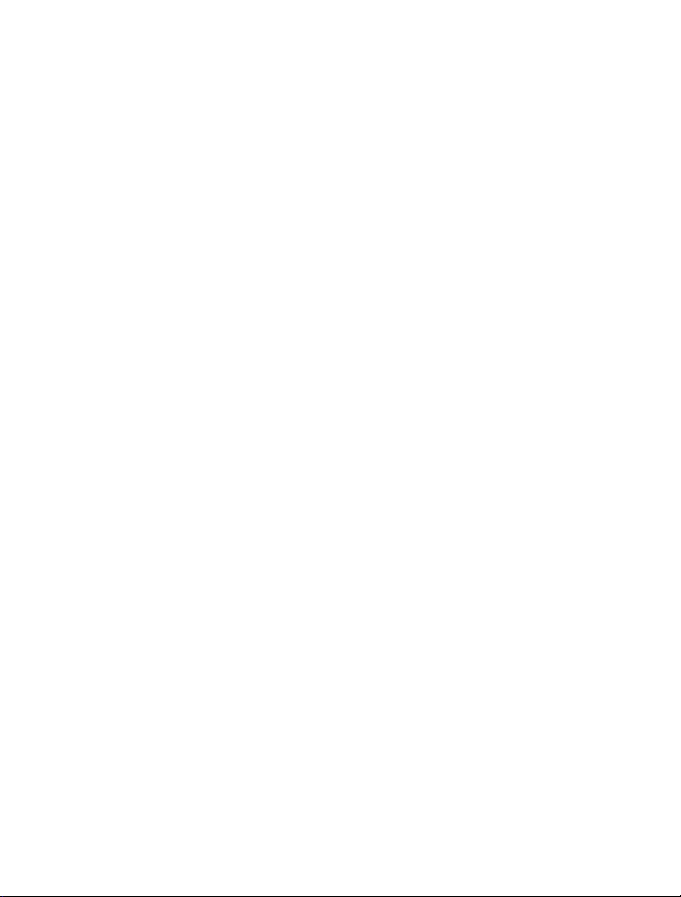
Manuale d'uso del Nokia C5-06
Edizione 1.0
Page 2
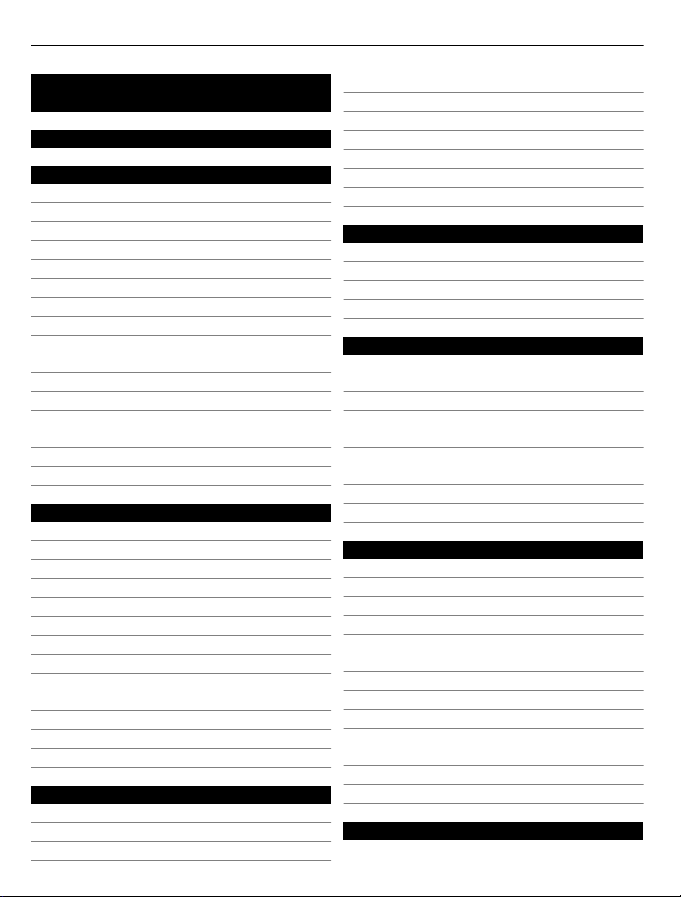
2Indice
Indice
Sicurezza 5
Operazioni preliminari 6
Tasti e componenti 6
Installare la carta SIM e la batteria 7
Inserire una memory card 9
Rimuovere la memory card 10
Caricamento della batteria 11
Accendere o spegnere il telefono 12
Configurazione del dispositivo 12
Configurazione guidata 13
Copiare schede Rubrica o foto dal
dispositivo utilizzato in precedenza 13
Bloccare i tasti e lo schermo sensibile 14
Auricolare 15
Controllo del volume e
dell’altoparlante 15
Posizioni delle antenne 16
Montaggio di un cinturino da polso 16
Utilizzo di base 16
Indicatori visualizzati 16
Schermata iniziale 17
Accedere al menu 19
Operazioni schermo sensibile 19
Modifica del tono di chiamata 20
Barra Contatti 21
Modo d’uso Offline 21
Tasti scelta rapida 22
Impostazioni sensore e rotazione del
display 22
Blocco remoto 22
Servizi Nokia 23
Informazioni su Ovi Store 23
Effettuare chiamate 23
Chiamate 23
Durante una chiamata 24
Segreteria telefonica 25
Rispondere o rifiutare una chiamata 25
Chiamata in conferenza 26
Chiamata rapida 26
Chiamata rapida 27
Avviso di chiamata 27
Chiamata a riconoscimento vocale 28
Registro 28
Scrivere testo 30
Tastiera virtuale 30
Grafia 31
Inserire testo con la tastiera virtuale 32
Impostazioni Input tocco 34
Rubrica 35
Salvare numeri di telefono e indirizzi email 35
Gestire nomi e numeri 36
Assegnare i numeri e gli indirizzi
predefiniti 36
Toni di chiamata, immagini e testo di
chiamata per le schede Rubrica 36
Copiare schede Rubrica 37
Servizi SIM 37
Messaggi 39
Vista principale Messaggi 39
Scrivere e inviare messaggi 39
Ricevere messaggi 41
Messaggi multimediali 41
Dati, impostazioni e messaggi di
informazioni Web 42
Configurare l'e-mail 42
Casella e-mail 43
Mail for Exchange 45
Visualizzare messaggi su una carta
SIM 46
Comando servizi 46
Impostazioni dei messaggi 46
Personalizzare il dispositivo 49
Page 3
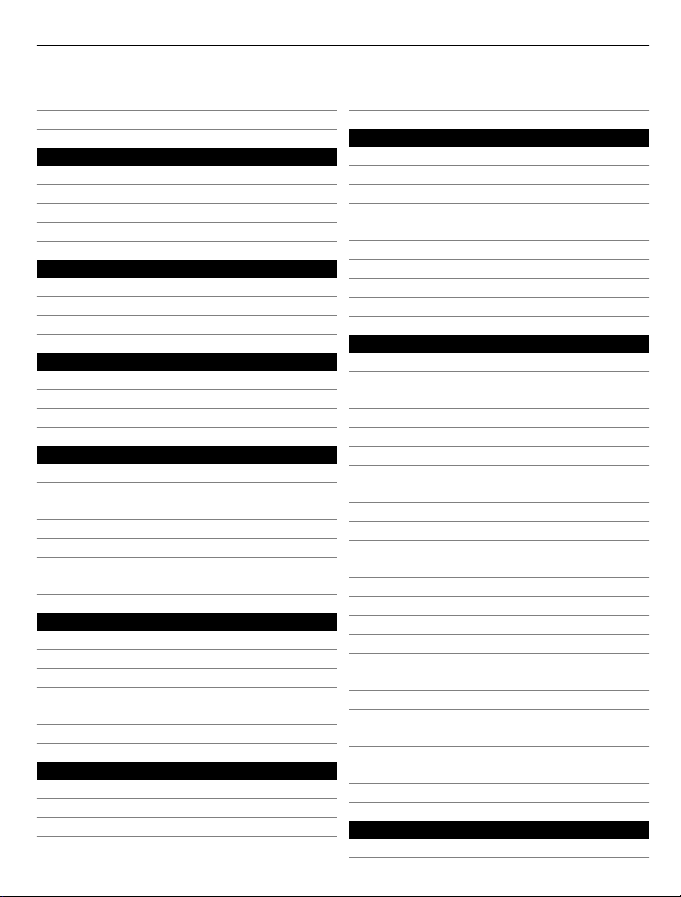
Indice 3
Cambiare l'aspetto grafico del
dispositivo 49
Modi d'uso 49
Cartella Musica 49
Lettore musicale 49
Musica Ovi 52
Nokia Podcasting 52
Radio 54
Fotocamera 55
Attivazione della fotocamera 55
Acquisizione delle foto 55
Registrazione video 58
Galleria 58
Visualizzare e organizzare file 58
Visualizzare foto e video 59
Organizzare foto e video 60
Condividi in linea 60
Informazioni su Condividi in linea 60
Sottoscrivere un servizio di
condivisione in linea 60
Gestire gli account 61
Creare un inserimento 61
Inserimento dei file contenuti nella
Galleria 62
Centro video Nokia 62
Visualizzare e scaricare video 62
Feed video 64
I miei video 64
Copiare i video tra il telefono e il
computer 65
Impostazioni Centro video 65
Internet 66
Informazioni sul browser Web 66
Navigare sul Web 66
Aggiungere un preferito 66
Effettuare la sottoscrizione di un feed
Web 67
Ricerca posizione (GPS) 67
Informazioni sul GPS 67
Informazioni sull'A-GPS (Assisted GPS) 68
Tenere il dispositivo in modo corretto 68
Suggerimenti per la creazione di una
connessione GPS 69
Richieste di posizione 70
Punti di riferimento 70
Dati GPS 71
Ricerca posizione 71
Mappe 72
Panoramica Mappe 72
Visualizzare la posizione in cui ci si
trova e la mappa 72
Vista della mappa 74
Cambiare l'aspetto della mappa 74
Scaricare e aggiornare mappe 75
Informazioni sui metodi di ricerca
posizione 75
Trovare una posizione 76
Visualizzare dettagli posizione 77
Salvare o visualizzare un luogo o un
itinerario 77
Inviare un luogo a un amico 78
Accedere 78
Sincronizzare i preferiti 79
Scaricare la guida vocale 80
Navigare in auto verso la propria
destinazione 81
Vista Navigazione 82
Ottenere informazioni su traffico e
sicurezza 82
Raggiungere a piedi la propria
destinazione 83
Pianificare un itinerario 83
Connettività 85
Connessioni dati e punti di accesso 85
Page 4
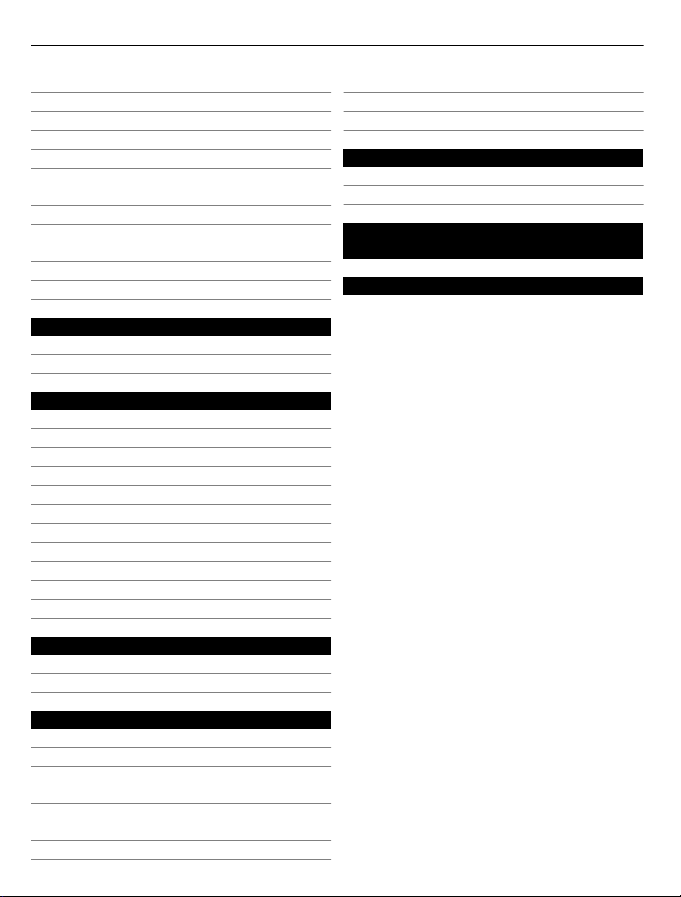
4Indice
Impostazioni di rete 85
LAN senza fili 86
Punti di accesso 88
Visualizzare le connessioni dati attive 91
Sincronizzazione 92
Sincronizzare dati con Sincronizza di
Ovi 92
Connettività Bluetooth 93
Trasferire i dati utilizzando un cavo
USB 97
Connessioni PC 97
Impostazioni amministrative 98
Ricerca 99
Informazioni sulla ricerca 99
Avviare una ricerca 99
Altre applicazioni 100
Orologio 100
Agenda 101
Gestione file 102
Adobe Reader 103
Gestione applicazioni 103
RealPlayer 105
Registratore 107
Scrivere una nota 107
Eseguire un calcolo 108
Convertitore 108
Dizionario 108
Impostazioni 108
Impostazioni telefono 108
Impostazioni chiamata 114
Codici di accesso 118
Prolungare la durata delle batterie 118
Aumentare la memoria disponibile 119
Proteggere l'ambiente 120
Risparmiare energia 120
Riciclare 120
Informazioni sulla sicurezza e sul
prodotto 121
Indice analitico 128
Assistenza 116
Guida integrata 116
Assistenza 116
Aggiornare il software e le applicazioni
del telefono utilizzando il telefono 117
Aggiornare il software del telefono
utilizzando il PC 117
Impostazioni 117
Page 5
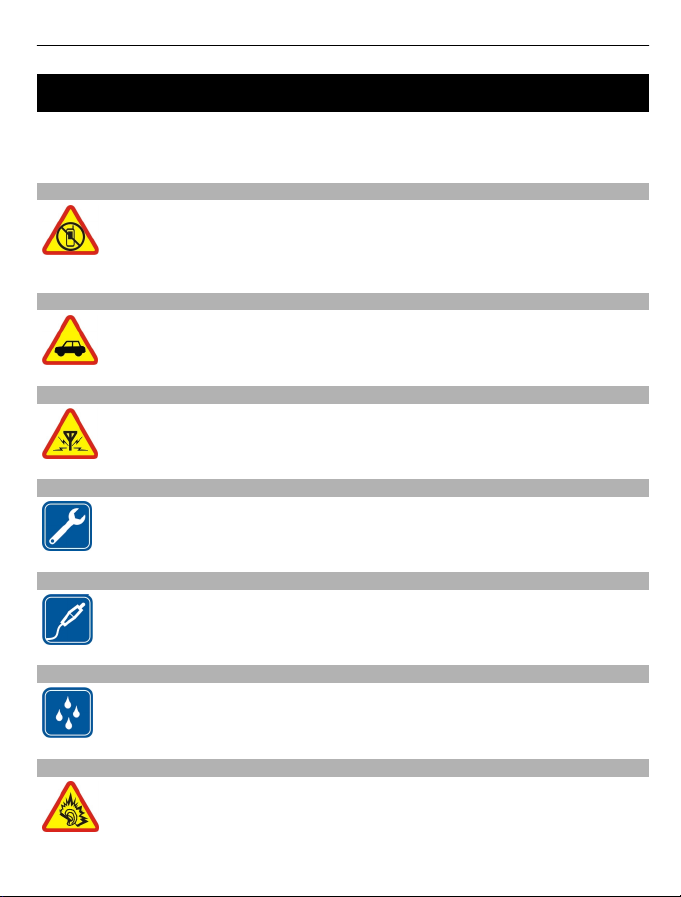
Sicurezza 5
Sicurezza
Leggere le semplici indicazioni di seguito riportate. Il mancato rispetto di tali norme
può essere pericoloso o illegale. Per ulteriori informazioni, leggere la versione integrale
del manuale d'uso.
SPEGNERE ALL'INTERNO DELLE ZONE VIETATE
Spegnere il dispositivo quando è vietato l'uso di telefoni cellulari o quando
può causare interferenze o situazioni di pericolo, ad esempio in aereo, in
ospedale e in prossimità di apparecchiature mediche, combustibili, sostanze
chimiche o esplosivi. Attenersi a tutte le istruzioni nelle aree limitate.
SICUREZZA STRADALE PER PRIMA COSA
Rispettare tutte le leggi locali per la sicurezza stradale. Durante la guida, le
mani devono essere sempre tenute libere per poter condurre il veicolo. La
sicurezza stradale deve avere la priorità assoluta durante la guida.
INTERFERENZE
Tutti i dispositivi senza fili possono essere soggetti a interferenze che
potrebbero influire sulle prestazioni dell'apparecchio.
SERVIZIO QUALIFICATO
Soltanto il personale qualificato può installare o eseguire interventi di
assistenza tecnica su questo prodotto.
BATTERIE, CARICABATTERIE E ALTRI ACCESSORI
Usare esclusivamente tipi di batterie, caricabatterie e altri accessori approvati
da Nokia per il proprio dispositivo. Non collegare prodotti incompatibili.
EVITARE CHE IL DISPOSITIVO SI BAGNI
Il dispositivo non è impermeabile. Evitare che si bagni.
PROTEGGERE IL PROPRIO UDITO
Impostare un volume moderato quando si utilizza l'auricolare e non tenere
il dispositivo vicino all'orecchio quando è in uso l'altoparlante.
Page 6
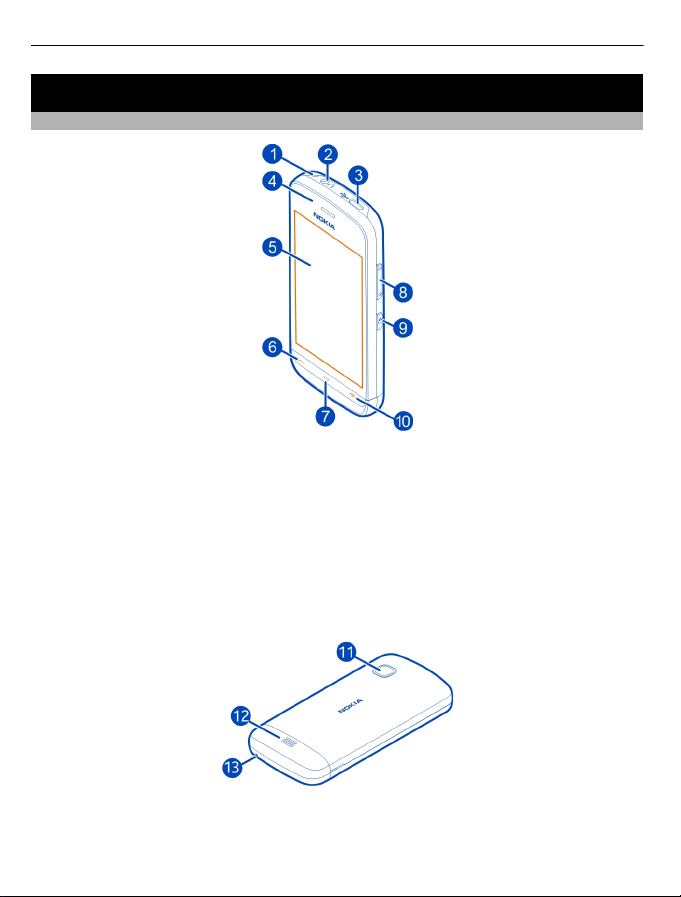
6 Operazioni preliminari
Operazioni preliminari
Tasti e componenti
1 Foro per il cinturino da polso
2 Connettore AV Nokia (3,5 mm)
3 Connettore USB micro
4 Ricevitore
5 Schermo sensibile
6 Tasto di chiamata
7 Tasto Menu
8 Tasto Volume/Zoom
9 Tasto di blocco
10 Tasto di accensione e spegnimento/fine chiamata
11 Obiettivo della fotocamera
12 Altoparlante
13 Microfono
Page 7
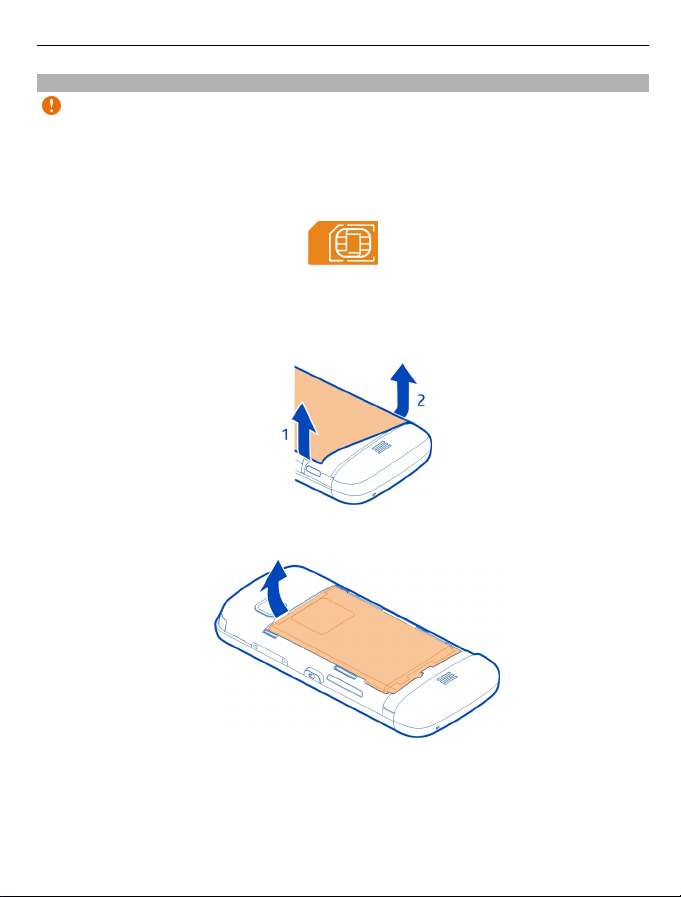
Operazioni preliminari 7
Installare la carta SIM e la batteria
Importante: Non utilizzare in questo dispositivo una carta SIM mini-UICC, nota
anche come carta micro-SIM, una carta micro-SIM con un adattatore o una carta SIM con
ritaglio mini-UICC (vedere la figura). Una carta micro-SIM è più piccola della carta SIM
standard. Questo dispositivo non supporta l'utilizzo di carte micro-SIM. L'utilizzo di carte
SIM incompatibili potrebbe danneggiare la carta, il dispositivo e i dati memorizzati sulla
carta.
È possibile che nel telefono sia già inserita una carta SIM. In caso contrario, effettuare
le seguenti operazioni:
1 Rimuovere la cover posteriore.
2 Rimuovere la batteria, se inserita.
3 Far scorrere il fermo della carta SIM per sbloccarlo.
Page 8
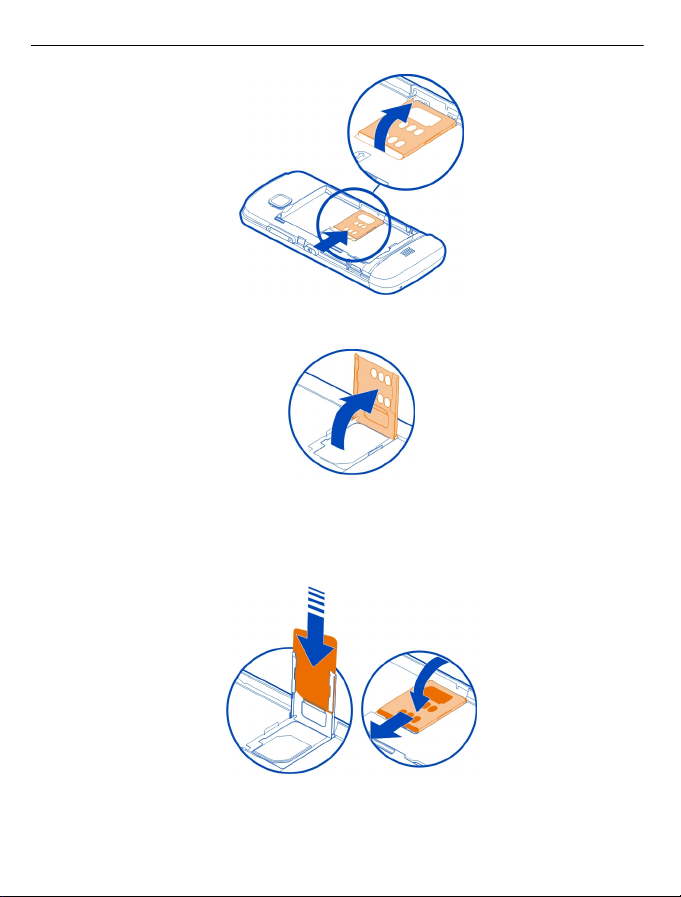
8 Operazioni preliminari
4 Sollevare il fermo della carta SIM.
5 Assicurarsi che l'area di contatto della carta SIM sia rivolta verso il telefono e farla
scorrere nel relativo fermo.
6 Abbassare in posizione il fermo della carta SIM. Far scorrere il fermo della carta SIM
per bloccarlo.
7 Allineare i contatti e inserire la batteria.
Page 9
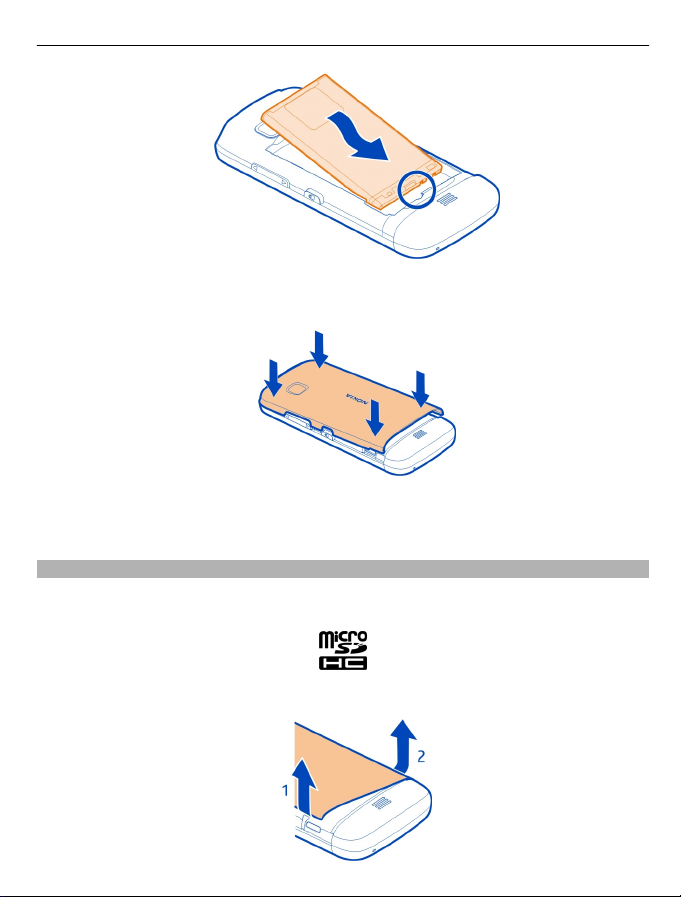
Operazioni preliminari 9
8 Per posizionare di nuovo la cover, dirigere innanzitutto i ganci di bloccaggio
superiori verso i relativi slot e premere fino a bloccare la cover in posizione.
Se la carta SIM non è inserita bene, il telefono può essere utilizzato solo nel modo d'uso
Offline.
Inserire una memory card
Usare solo memory card compatibili approvate da Nokia per questo dispositivo. Card
incompatibili potrebbero danneggiare la memory card ed i dati memorizzati su di essa.
1 Rimuovere la cover posteriore.
Page 10
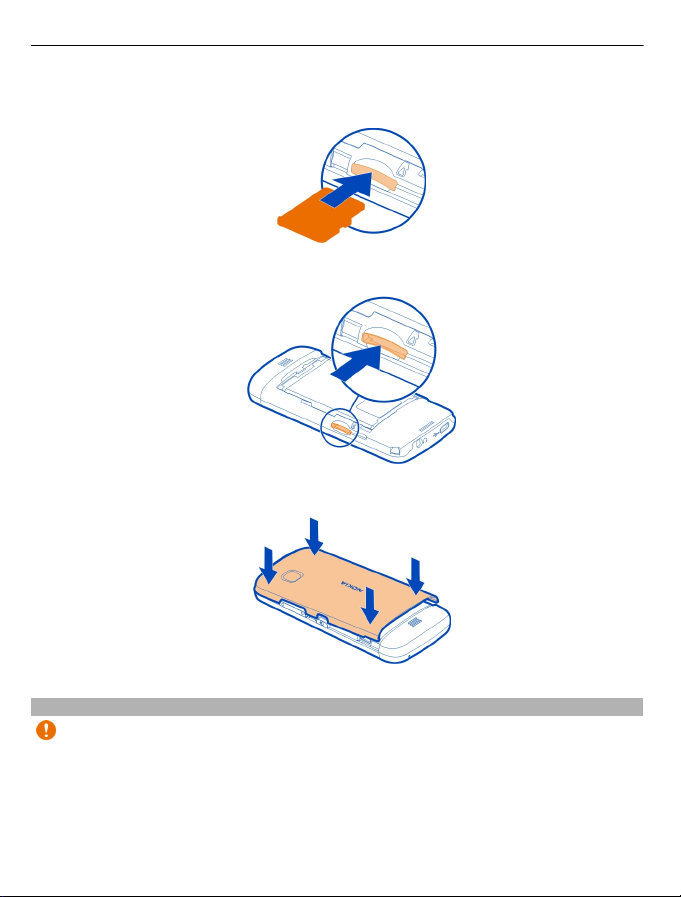
10 Operazioni preliminari
2 Assicurarsi che l'area di contatto di una memory card compatibile sia rivolta verso
il basso e inserire la carta nell'apposito slot.
3 Inserire la memory card fino a bloccarla in posizione.
4 Riposizionare la cover posteriore.
Rimuovere la memory card
Importante: Non rimuovere la memory card quando viene utilizzata da
un'applicazione. Così facendo si potrebbe danneggiare la memory card ed i dati
memorizzati su di essa.
1 Se il dispositivo è acceso, prima di rimuovere la card, premere il tasto di accensione
e spegnimento e selezionare Rimuovi memory card.
2 Quando viene visualizzato il messaggio Rimuovere la memory card su ? Alcune
applicazioni verranno chiuse., selezionare Sì.
Page 11
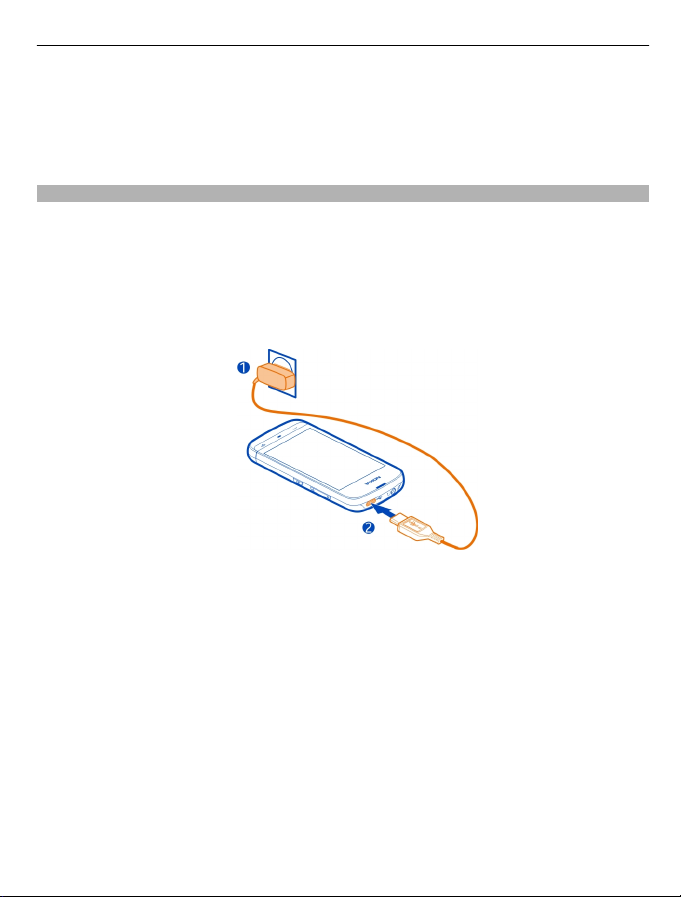
Operazioni preliminari 11
3 Quando viene visualizzato Rimuovere memory card e premere "OK", rimuovere
la cover posteriore del dispositivo e spingere la carta verso l'interno fino a sentire
un clic.
4 Estrarre la memory card e riposizionare la cover posteriore. Se il dispositivo è acceso,
selezionare OK.
Caricamento della batteria
La batteria è stata parzialmente precaricata, ma potrebbe essere necessario ricaricarla
prima di accendere il telefono per la prima volta. Se la batteria del telefono è scarica,
effettuare quanto segue:
Caricamento da una presa a muro
1 Collegare il caricabatteria a una presa a muro.
2 Collegare il caricabatteria al telefono.
3 Quando il telefono indica che la batteria è completamente carica, scollegare il
caricabatterie dal telefono e dalla presa a muro.
Se la batteria non viene utilizzata da molto tempo, per avviare la carica potrebbe essere
necessario collegare il caricabatterie, quindi scollegarlo e ricollegarlo.
Non è necessario caricare la batteria per un periodo di tempo specifico e il telefono può
essere utilizzato mentre è in corso la ricarica.
Se la batteria è completamente scarica, potrebbe passare qualche minuto prima che
l'indicatore di carica venga visualizzato sul display o prima di poter effettuare una
qualsiasi chiamata.
Suggerimento: Scollegare il caricabatterie dalla presa a muro quando non è in uso. Un
caricabatterie collegato alla presa consuma anche quando non è collegato al telefono.
Page 12
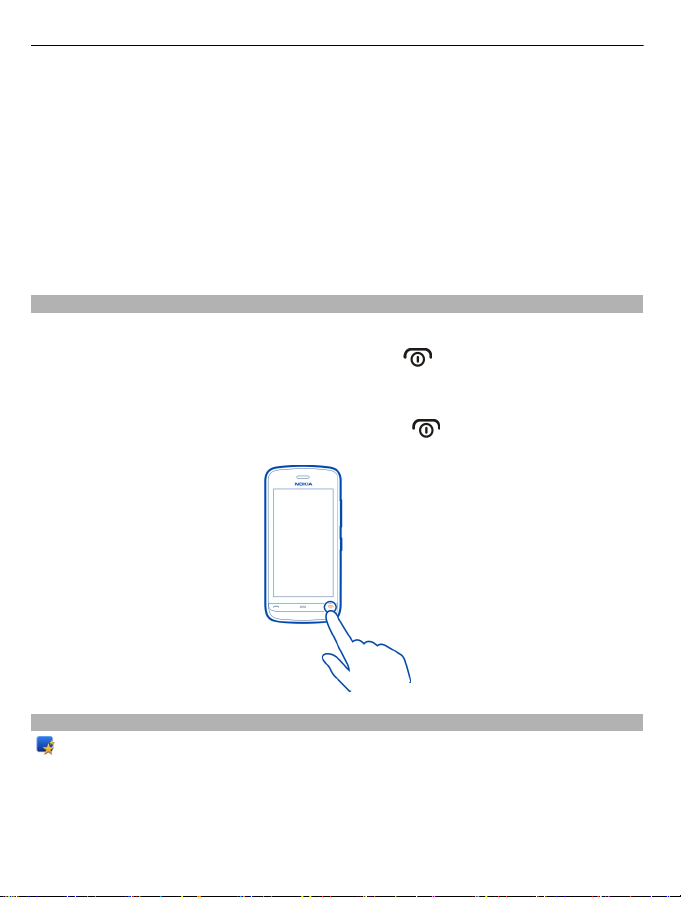
12 Operazioni preliminari
Caricamento da un dispositivo USB
È possibile utilizzare il cavo USB per caricare quando una presa a muro non è disponibile.
Mentre il dispositivo è in carica i dati possono essere trasferiti. L'efficacia della carica
USB varia in modo significativo; prima di iniziare a caricarsi e a funzionare, il dispositivo
potrebbe impiegare diverso tempo.
1 Utilizzare un cavo dati USB compatibile per collegare il telefono a un dispositivo USB
compatibile, ad esempio un computer.
A seconda del tipo di dispositivo utilizzato per la carica, l'avvio dell'operazione
potrebbe richiedere un po' di tempo.
2 Se il telefono è acceso, selezionare la modalità USB appropriata.
Accendere o spegnere il telefono
Accendere
Tenere premuto il tasto di accensione e spegnimento
il telefono.
Spegnere
Tenere premuto il tasto di accensione e spegnimento
fino a che non si sente vibrare
.
Configurazione del dispositivo
L'applicazione Conf. telef. consente di effettuare, ad esempio, le seguenti operazioni:
• Definire le impostazioni internazionali, come la lingua del dispositivo.
• Trasferire dati dal dispositivo utilizzato in precedenza.
• Personalizzare il dispositivo.
• Configurare gli account e-mail.
Page 13
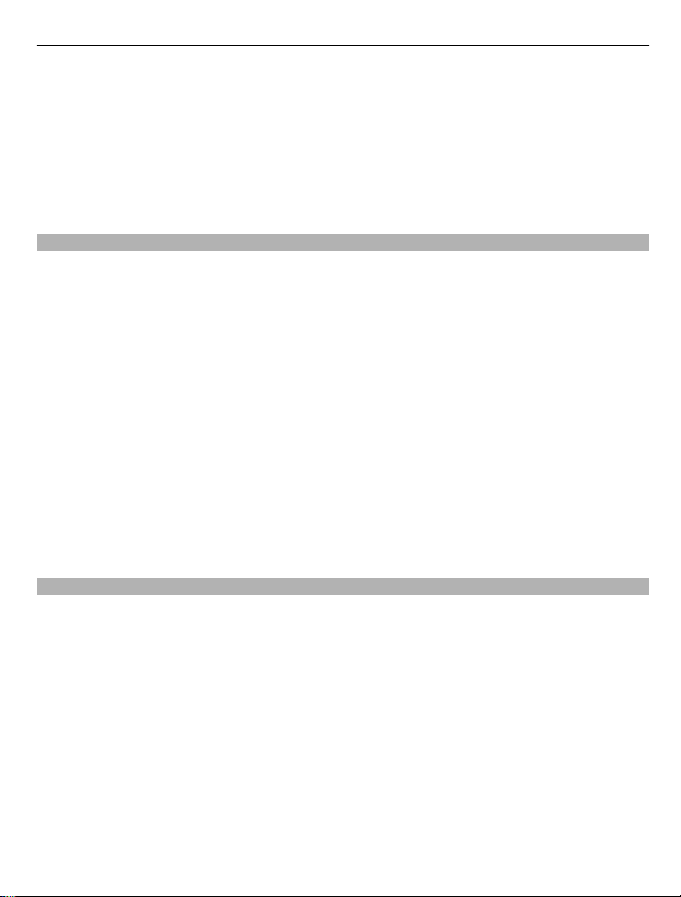
Operazioni preliminari 13
• Iscriversi al servizio My Nokia per ricevere consigli, suggerimenti e supporto gratuiti
per il dispositivo Nokia. Si riceveranno inoltre notifiche quando sono disponibili
nuovi aggiornamenti software per il dispositivo in uso.
• Attivare i servizi Ovi.
Quando si accende il dispositivo per la prima volta, viene aperta l'applicazione Conf.
telef. Per aprire l'applicazione in un secondo momento, selezionare Menu >
Applicazioni > Strumenti > Conf. telef..
Configurazione guidata
La Configurazione guidata consente di definire le impostazioni di connessione ed email. La disponibilità delle voci nella Configurazione guidata dipende dalle funzionalità
del dispositivo, dalla carta SIM, dal fornitore del servizio e dai dati nel database della
Configurazione guidata.
Selezionare Menu > Applicazioni > Strumenti > Cf. guidata.
Per ottenere risultati ottimali quando si utilizza la Configurazione guidata, lasciare la
carta SIM inserita nel dispositivo. Se la carta SIM non è inserita, seguire le istruzioni sul
display.
Selezionare una delle seguenti opzioni:
Operatore — Consente di definire le impostazioni specifiche dell'operatore, ovvero
MMS, Internet, WAP e streaming.
Config. e-mail — Consente di configurare un account POP, IMAP o Mail for Exchange.
Le impostazioni che è possibile modificare possono variare.
Copiare schede Rubrica o foto dal dispositivo utilizzato in precedenza
Per copiare informazioni importanti dal dispositivo Nokia compatibile utilizzato in
precedenza e iniziare a usare quello nuovo in tempi rapidi, ricorrere a Trasferim. dati e
copiare gratuitamente, ad esempio, schede Rubrica, voci Agenda e foto nel nuovo
dispositivo.
È necessario che il dispositivo Nokia precedente supporti la connettività Bluetooth.
Selezionare Menu > Applicazioni > Strumenti > Conf. telef., quindi Trasferim.
dati.
Page 14
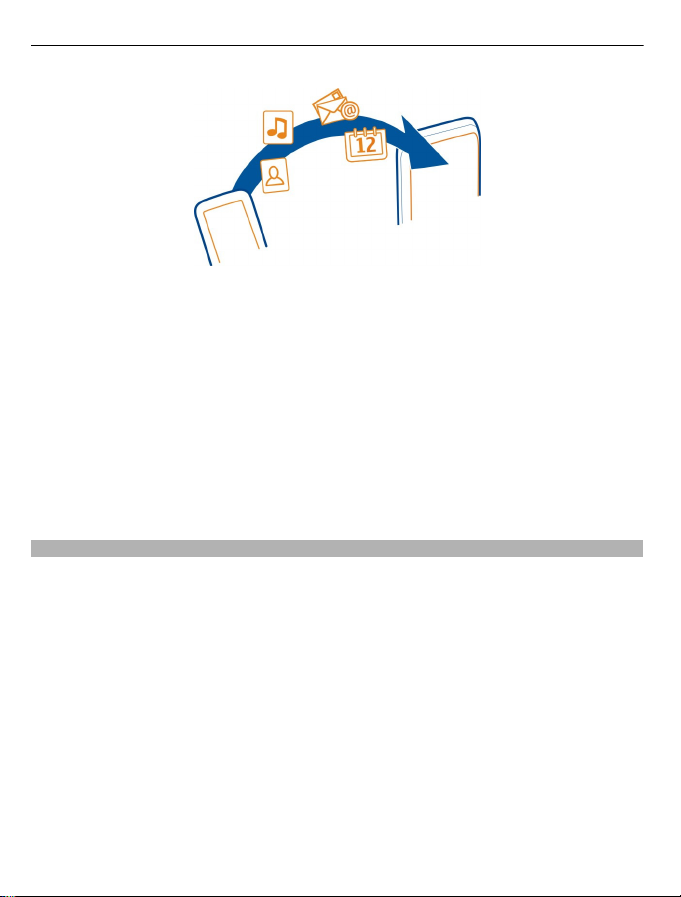
14 Operazioni preliminari
Nel caso in cui nel dispositivo Nokia precedente non sia installata l'applicazione
Trasferim. dati, il nuovo dispositivo la invia tramite un messaggio utilizzando la
connettività Bluetooth. Per installare l'applicazione, aprire il messaggio nel dispositivo
precedente e seguire le istruzioni.
1 Selezionare il dispositivo a cui si desidera connettersi e associare i dispositivi. La
funzione Bluetooth deve essere attivata.
2 Se richiesto dall'altro dispositivo, immettere un codice di protezione. Tale codice,
che può essere definito dall'utente, deve essere immesso in entrambi i dispositivi.
In alcuni dispositivi il codice di protezione è fisso. Per maggiori dettagli, consultare
il manuale d'uso del dispositivo.
Il codice di protezione è valido solo per la connessione corrente.
3 Selezionare il contenuto e scegliere OK.
Bloccare i tasti e lo schermo sensibile
Per bloccare lo schermo sensibile e i tasti, premere il tasto di blocco sul lato del
dispositivo.
Per sbloccare, premere il tasto di blocco sul lato del dispositivo e selezionare l'icona di
sblocco sullo schermo.
Quando lo schermo sensibile e i tasti sono bloccati, lo schermo sensibile viene
disattivato e i tasti sono inattivi.
Lo schermo e i tasti possono bloccarsi automaticamente dopo un determinato periodo
di inattività.
Per cambiare le impostazioni relative al blocco automatico dello schermo e dei tasti,
selezionare Menu > Impostaz. e Telefono > Gestione telefoni > Blocco tast. aut. >
Intervallo bl. aut. tastiera.
Page 15
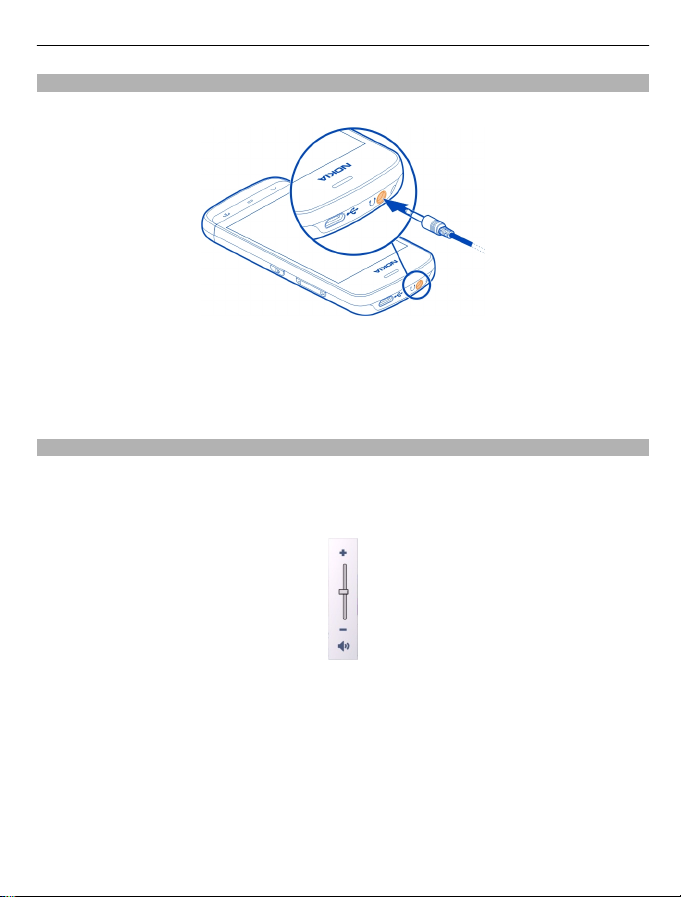
Operazioni preliminari 15
Auricolare
È possibile connettere un auricolare o cuffie compatibili al telefono.
Non collegare prodotti che generano segnali in uscita, in quanto ciò potrebbe
danneggiare il dispositivo. Non collegare il Nokia AV Connector ad alcuna fonte di
alimentazione. Se si collega un dispositivo esterno o un auricolare, diverso da quello
approvato da Nokia per questo dispositivo, al Nokia AV Connector, prestare particolare
attenzione al livello del volume.
Controllo del volume e dell’altoparlante
Regolare il volume di una chiamata o di un clip audio
Utilizzare i tasti volume.
L'altoparlante integrato consente di parlare ed ascoltare a breve distanza senza dover
tenere il dispositivo vicino l'orecchio.
Uso dell'altoparlante durante una chiamata
Selezionare Attiva altoparlante.
Disattivare l'altoparlante
Selezionare Attiva telefono.
Page 16
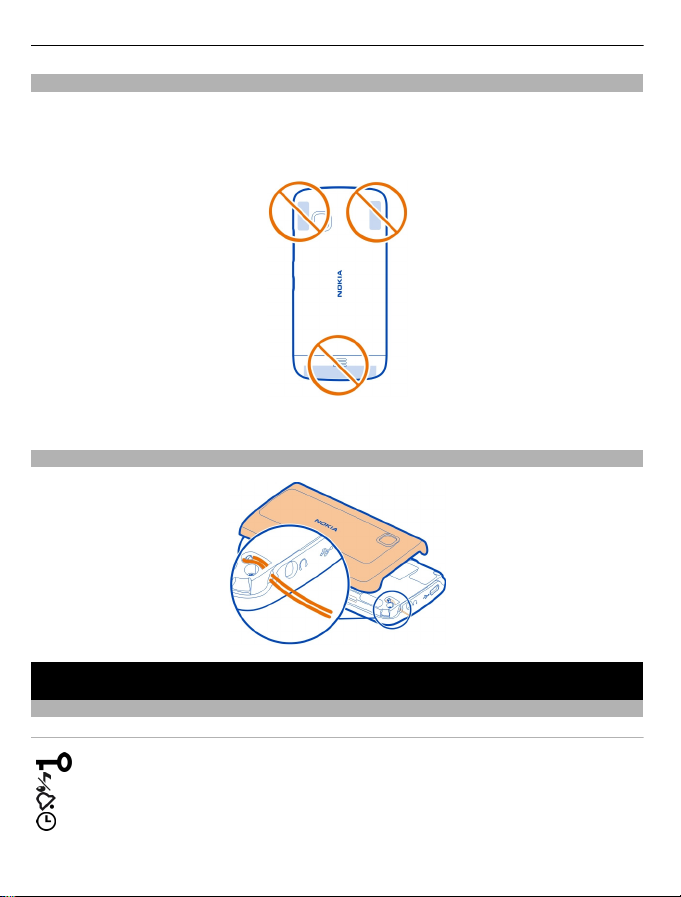
16 Utilizzo di base
Posizioni delle antenne
Evitare di toccare l'area dell'antenna mentre questa è in uso. Il contatto con le antenne
ha impatto sulla qualità delle comunicazioni e può comportare una riduzione della
durata della batteria a causa di un maggiore consumo energetico durante l'utilizzo del
dispositivo.
L'area dell'antenna è evidenziata.
Montaggio di un cinturino da polso
Utilizzo di base
Indicatori visualizzati
Indicatori generali
Lo schermo sensibile e i tasti del telefono sono bloccati.
Il telefono segnala in modo silenzioso l'arrivo di chiamate o messaggi.
È stata impostata una sveglia.
È attivo un modo d'uso programmato.
Page 17
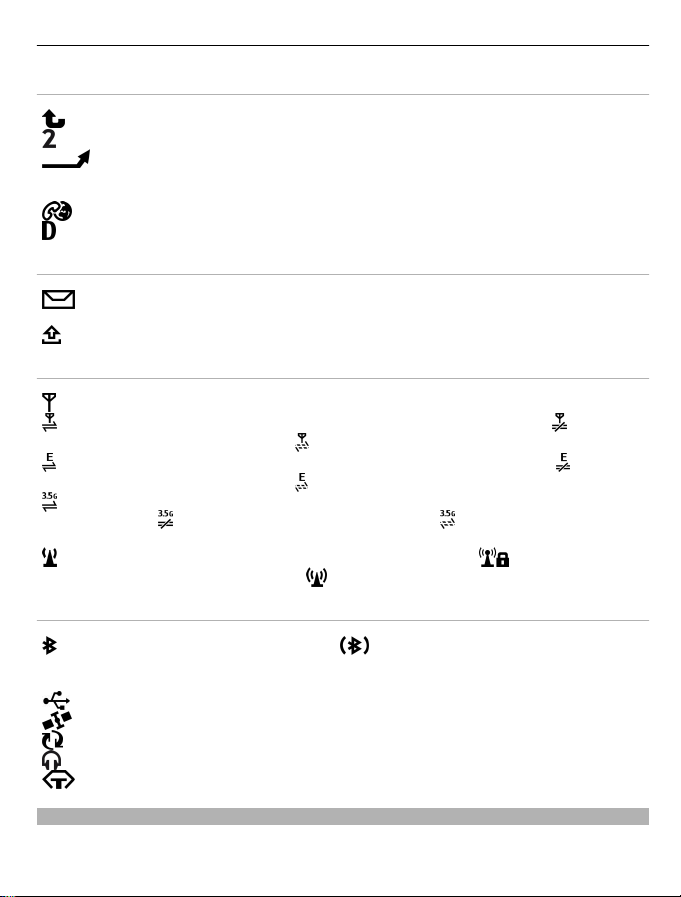
Utilizzo di base 17
Indicatori di chiamate
Tentativo di chiamata al dispositivo in uso.
È attiva la seconda linea telefonica (servizio di rete).
Il telefono è stato configurato in modo da deviare le chiamate entranti ad un
altro numero (servizio di rete). Se si dispone di due linee, la linea attiva viene
indicata con un numero.
Il telefono è pronto per una chiamata via Internet.
È in corso una chiamata dati (servizio di rete).
Indicatori di messaggi
Sono presenti messaggi non letti. Se l'indicatore lampeggia, la memoria della
carta SIM per i messaggi potrebbe essere piena.
Nella cartella In uscita sono presenti messaggi da inviare.
Indicatori di rete
Il telefono è connesso a una rete GSM (servizio di rete).
È attiva una connessione dati a pacchetto GPRS (servizio di rete). indica che
la connessione è in attesa e
È attiva una connessione dati a pacchetto EGPRS (servizio di rete). indica che
la connessione è in attesa e
È attiva una connessione HSDPA (High-Speed Downlink Packet Access) (servizio
di rete).
connessione.
È disponibile una connessione WLAN (servizio di rete). indica che la
connessione è crittografata e
Indicatori di connettività
La connettività Bluetooth è attiva. indica che il telefono sta inviando dati.
Se l'indicatore lampeggia, il telefono sta tentando di connettersi a un altro
dispositivo.
È stato collegato un cavo USB al telefono.
Il GPS è attivo.
È in corso la sincronizzazione del telefono.
È stato collegato un auricolare compatibile al telefono.
È stato collegato un TTY compatibile al telefono.
indica che la connessione è sospesa e che viene stabilita una
che viene stabilita una connessione.
che viene stabilita una connessione.
che non lo è.
Schermata iniziale
La Schermata iniziale è il punto di partenza in cui è possibile raccogliere tutti i contatti
importanti o i collegamenti alle applicazioni.
Page 18
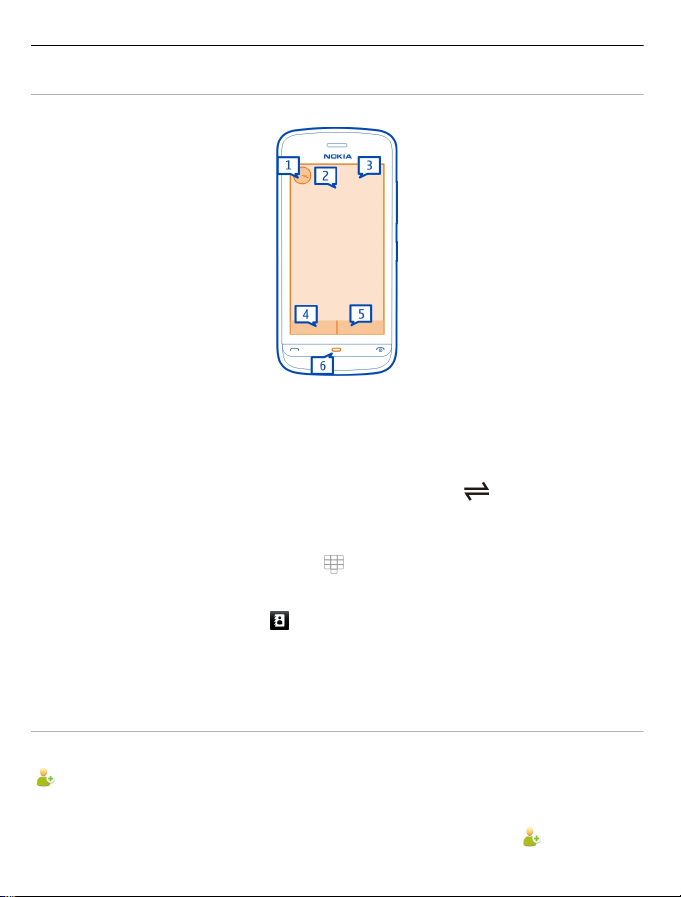
18 Utilizzo di base
Elementi di visualizzazione interattivi
Per aprire l'applicazione Orologio, toccare l'orologio (1).
Per aprire l'Agenda o cambiare i modi d'uso nella Schermata iniziale, toccare la data o
il nome del modo d'uso (2).
Per visualizzare o modificare le impostazioni di connettività (
), per vedere le LAN
senza fili disponibili se la scansione della WLAN è abilitata oppure per visualizzare gli
eventi persi, toccare l'angolo superiore destro (3).
Per effettuare una chiamata, selezionare
(4) oppure, se è attiva la barra Contatti,
scegliere Telefono.
Per aprire la Rubrica, selezionare
(5) oppure, se è attiva la barra Contatti, scegliere
Rubrica.
Per aprire il menu principale, premere il tasto Menu (6).
Iniziare a utilizzare la barra Contatti
Per aggiungere un contatto alla barra Contatti, nella Schermata iniziale selezionare
, quindi seguire le istruzioni visualizzate.
I contatti devono essere salvati nella memoria del telefono.
Per aggiungere un nuovo contatto all'elenco dei contatti, selezionare
> Opzioni >
Nuovo contatto, quindi seguire le istruzioni visualizzate.
Page 19
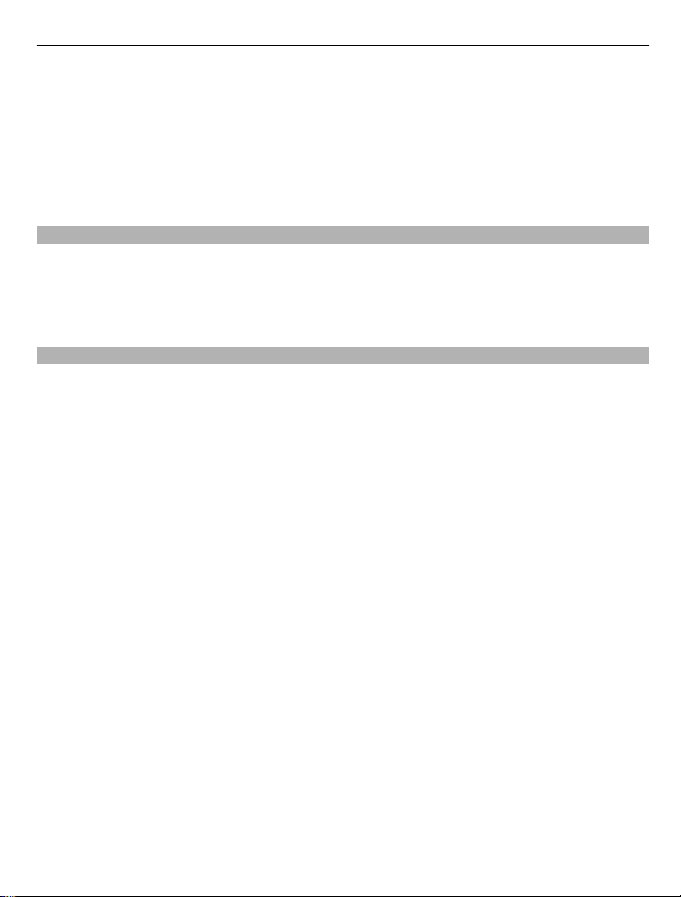
Utilizzo di base 19
I contatti aggiunti dalla barra Contatti vengono sempre salvati nella memoria del
telefono.
Cambiare il tema della Schermata iniziale
Per cambiare il tema o i collegamenti della Schermata iniziale, selezionare Menu >
Impostaz. e Personale > Scherm. iniziale.
Accedere al menu
Per accedere al menu, premere il tasto del menu.
Per aprire un'applicazione o una cartella del menu, selezionare l'elemento.
Operazioni schermo sensibile
Aprire un'applicazione o un altro elemento dello schermo
Toccare una volta l'applicazione o l'elemento.
Per visualizzare le opzioni presenti per l'elemento aperto, scegliere Opzioni oppure, se
disponibile, selezionare un'icona su una barra degli strumenti.
Accedere rapidamente alle funzioni
Toccare e tenere premuto l'elemento. Viene visualizzato un menu popup con le opzioni
disponibili. Ad esempio, per inviare una foto, toccare senza lasciare la foto e selezionare
l'opzione appropriata dal menu popup.
Suggerimento: Per visualizzare le opzioni disponibili per un elemento aperto, come
una foto o un clip video, toccare lo schermo.
Selezionare
In questa documentazione per l'utente l'azione di aprire le applicazioni o gli elementi
toccandoli viene denominata "selezione". Se è necessario selezionare più elementi in
sequenza, le voci di menu da selezionare vengono separati da frecce.
Ad esempio, per selezionare Opzioni > Guida, toccare Opzioni, quindi Guida.
Trascinare un elemento
Toccare e tenere premuto l'elemento e far scorrere il dito sullo schermo. L'elemento
segue il dito.
Per scorrere verso l'alto o verso il basso su una pagina Web, trascinare la pagina con il
dito.
Page 20
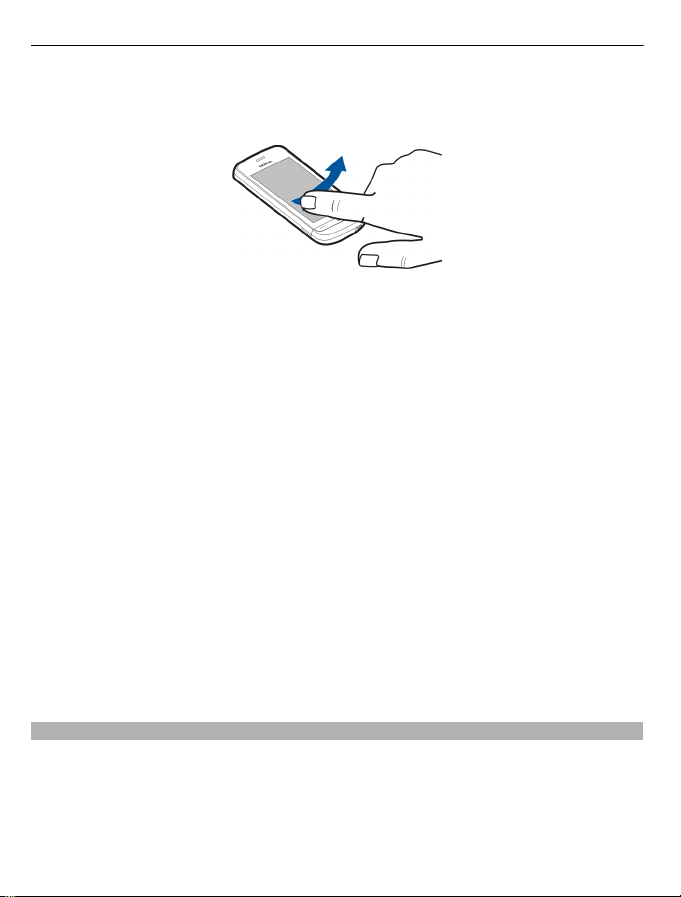
20 Utilizzo di base
Passare il dito
Posizionare un dito sullo schermo e con fermezza farlo scorrere nella direzione
desiderata.
Quando viene visualizzata un'immagine, per visualizzare l'immagine precedente o
successiva, utilizzare il metodo Swipe per spostare l'immagine, rispettivamente, verso
sinistra o verso destra.
Scorrere
Per scorrere verso l'alto o verso il basso in elenchi dotati di una barra di scorrimento,
trascinare il dispositivo apposito.
Posizionare il dito sullo schermo, farlo scorrere rapidamente verso l'alto o verso il basso,
quindi sollevarlo. Il contenuto dello schermo scorre con la velocità e la direzione che
aveva al momento del rilascio. Per selezionare un elemento da un elenco a scorrimento
e fermare il movimento, toccare l'elemento desiderato.
Suggerimento: Per visualizzare una breve descrizione di un'icona, posizionare il dito
sull'icona. Le descrizioni non sono disponibili per tutte le icone.
Retroilluminazione dello schermo sensibile
La retroilluminazione dello schermo sensibile si spegne dopo un periodo di inattività.
Per attivare la retroilluminazione dello schermo, toccare lo schermo.
Se lo schermo sensibile e i tasti sono bloccati, la retroilluminazione non si attiva anche
se lo schermo viene toccato.
Modifica del tono di chiamata
Selezionare Menu > Impostaz., quindi Personale > Modi d'uso.
È possibile utilizzare i modi d'uso per impostare e personalizzare i toni di chiamata, i
toni di avviso SMS e quelli relativi a eventi, ambienti o gruppi di chiamanti diversi.
Per personalizzare un modo d'uso, selezionarlo e scegliere Personalizza.
Page 21
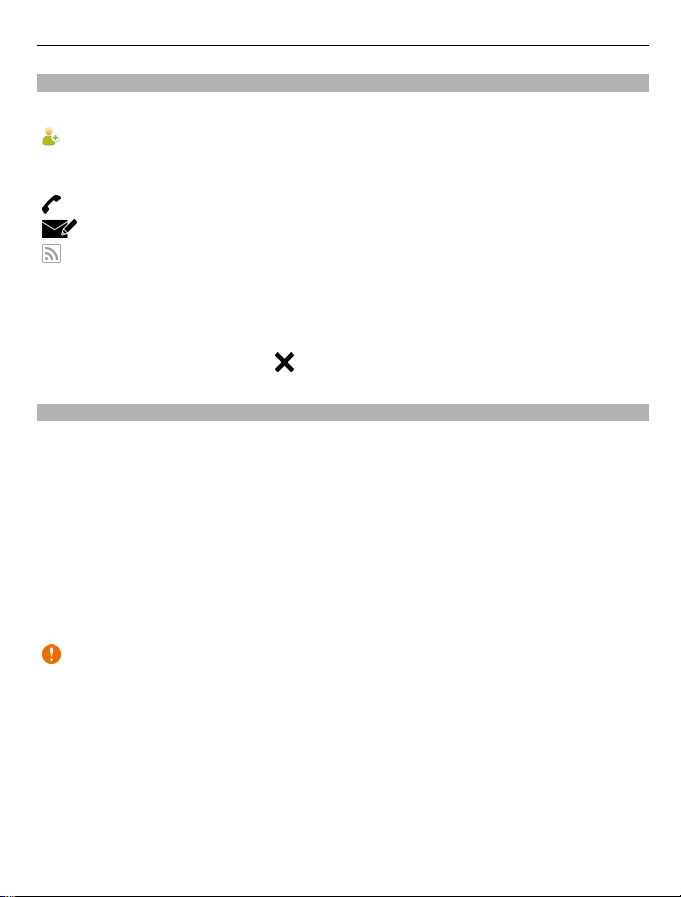
Utilizzo di base 21
Barra Contatti
Per aggiungere una scheda alla Schermata iniziale, nella Schermata iniziale selezionare
> Opzioni > Nuova scheda e seguire le istruzioni visualizzate.
Per comunicare con un contatto, selezionare tale contatto e scegliere:
— Consente di chiamare il nominativo della rubrica.
— Consente di inviare un messaggio al nominativo della scheda.
— Consente di aggiornare i feed Web del contatto.
Per visualizzare gli eventi di comunicazione passati intercorsi con un contatto,
selezionare il contatto. Per visualizzare i dettagli di un evento di comunicazione,
selezionare l'evento.
Per chiudere la vista, selezionare
Modo d’uso Offline
Il modo d'uso Offline consente di utilizzare il dispositivo senza connettersi alla rete
cellulare senza fili. Quando il modo d’uso Offline è attivo, è possibile utilizzare il
dispositivo senza carta SIM.
Attivare il modo d'uso Offline
Premere brevemente il tasto di accensione e spegnimento e selezionare Offline.
Attivando il modo d'uso Offline, la connessione alla rete cellulare viene terminata. Tutti
i segnali di radiofrequenza tra il dispositivo e la rete cellulare vengono terminati. Se si
tenta di inviare messaggi utilizzando la rete cellulare, questi vengono inseriti nella
cartella In uscita e saranno inviati in un secondo momento.
Importante: Nel modo d'uso offline non è possibile effettuare o ricevere chiamate,
incluse le chiamate di emergenza, né utilizzare altre funzioni che richiedono la
copertura della rete cellulare. È comunque possibile chiamare il numero di emergenza
programmato sul dispositivo. Per effettuare chiamate, occorre prima cambiare modo
d'uso.
Una volta attivato il modo d'uso Offline, è comunque possibile usare la LAN senza fili
(WLAN), ad esempio per leggere i messaggi e-mail o navigare su Internet. È inoltre
possibile utilizzare la connettività Bluetooth mentre è attivo il modo d'uso Offline.
Accertarsi di rispettare tutti i requisiti di sicurezza applicabili quando si stabilisce e si
usa una connessione WLAN o Bluetooth.
.
Page 22
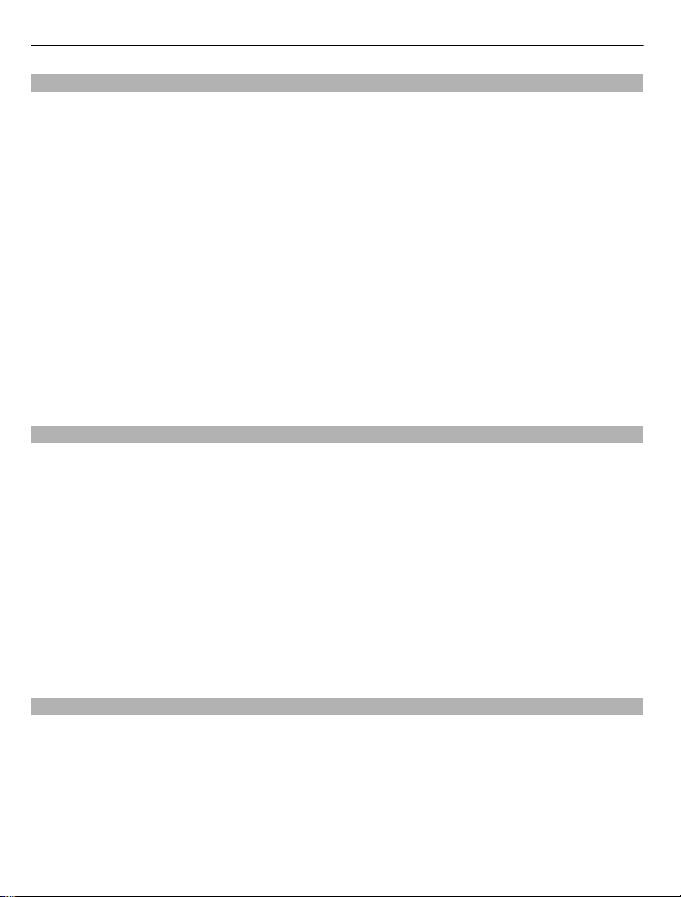
22 Utilizzo di base
Tasti scelta rapida
Per passare tra le applicazioni aperte, tenere premuto il tasto Menu.
Il funzionamento in background di alcune applicazioni aumenta il consumo della
batteria e ne riduce la durata.
Per modificare il modo d'uso, premere il tasto di accensione e spegnimento e
selezionare un modo d'uso.
Per chiamare la segreteria telefonica (servizio di rete), nella composizione numerica
continuare a toccare 1.
Per aprire un elenco delle ultime chiamate effettuate, nella Schermata iniziale premere
il tasto di chiamata.
Per utilizzare i comandi vocali, nella Schermata iniziale tenere premuto il tasto di
chiamata.
Impostazioni sensore e rotazione del display
Quando si attivano i sensori nel dispositivo, è possibile controllare alcune funzioni
girando il dispositivo.
Selezionare Menu > Impostaz. e Telefono > Impost. sensori.
Selezionare tra le seguenti opzioni:
Sensori — Consente di attivare i sensori.
Controllo rotazione — Selezionare Disattivaz. audio ch. e Ripetizione allarmi per
disattivare l'audio delle chiamate e posticipare gli allarmi girando il dispositivo in modo
che il display sia rivolto verso il basso. Selezionare Ruota autom. display per ruotare
il contenuto del display automaticamente quando si gira il dispositivo sul suo lato
sinistro o sul retro in posizione verticale. Alcune applicazioni e funzionalità potrebbero
non supportare la rotazione del contenuto del display.
Blocco remoto
È possibile bloccare il dispositivo da remoto tramite un SMS predefinito. È possibile
bloccare anche la memory card da remoto.
Attivare il blocco remoto
1 Selezionare Menu > Impostaz. e scegliere Telefono > Gestione telefoni >
Protezione > Telefono e carta SIM > Blocco telefono remoto > Attivato.
2 Inserire il contenuto dell'SMS (da 5 a 20 caratteri), verificarlo e immettere il codice
di protezione.
Page 23
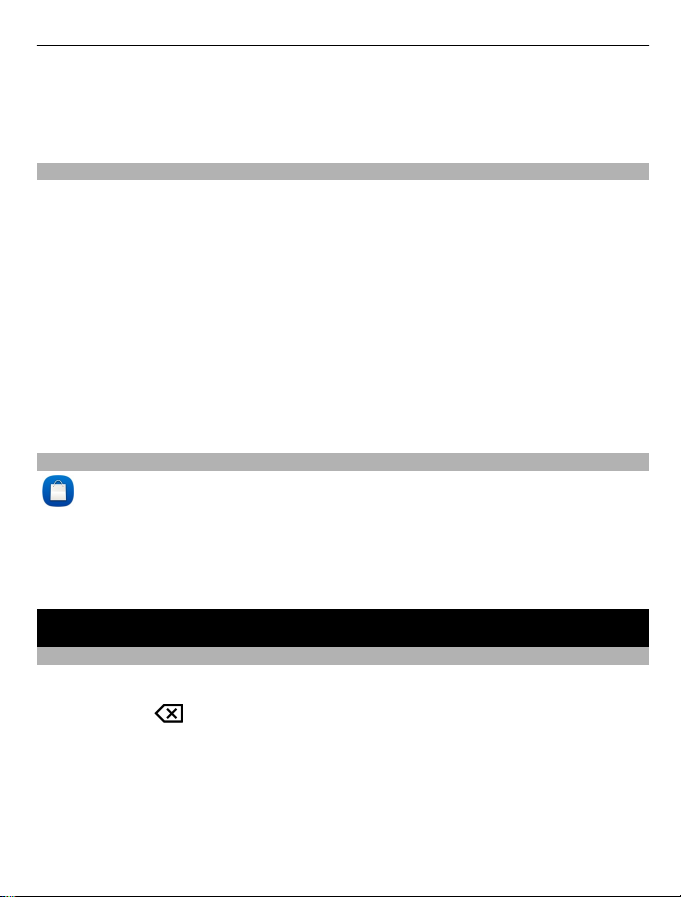
Effettuare chiamate 23
Bloccare il dispositivo da remoto
Scrivere l'SMS predefinito e inviarlo al dispositivo in uso. Per sbloccare il dispositivo, è
necessario inserire il codice di protezione.
Servizi Nokia
Con Servizi Nokia è possibile trovare nuovi luoghi e servizi e restare in contatto con i
propri amici. Ad esempio, è possibile:
• Scaricare giochi, applicazioni, video e suonerie nel telefono
• Ottenere un account Nokia E-mail gratuito gestito da Yahoo!
Alcuni elementi sono gratuiti, mentre altri prevedono un costo.
I servizi disponibili potrebbero variare anche in base al paese o alla regione e non tutte
le lingue sono supportate.
Per utilizzare i servizi Nokia è necessario un account Nokia. Quando si accede a un
servizio sul telefono, viene richiesta la creazione di un account.
Per ulteriori informazioni, visitare il sito www.nokia.com/support.
Informazioni su Ovi Store
Da Ovi Store è possibile scaricare giochi, applicazioni, video, immagini, temi e toni
di chiamata nel proprio dispositivo. Alcuni elementi sono gratuiti, altri possono essere
pagati con carta di credito o addebitati sulla bolletta telefonica. La disponibilità dei
metodi di pagamento dipende dal proprio paese di residenza e dal proprio operatore
di servizi di rete. Ovi Store mette a disposizione contenuto compatibile con il dispositivo
cellulare in uso e attinente ai gusti e al luogo in cui si trova l'utente.
Effettuare chiamate
Chiamate
1 Nella Schermata iniziale selezionare Telefono per aprire la composizione numerica
e inserire il numero di telefono, incluso il prefisso. Per rimuovere un numero,
selezionare
Per effettuare chiamate internazionali, selezionare due volte * per visualizzare il
carattere + che sostituisce il codice di accesso internazionale, quindi inserire il
prefisso del paese, il prefisso della città (eventualmente omettendo lo zero iniziale)
e infine il numero di telefono.
2 Per effettuare la chiamata, premere il tasto di chiamata.
3 Premere il tasto di fine chiamata per terminare la chiamata o annullare il tentativo
di chiamata.
.
Page 24
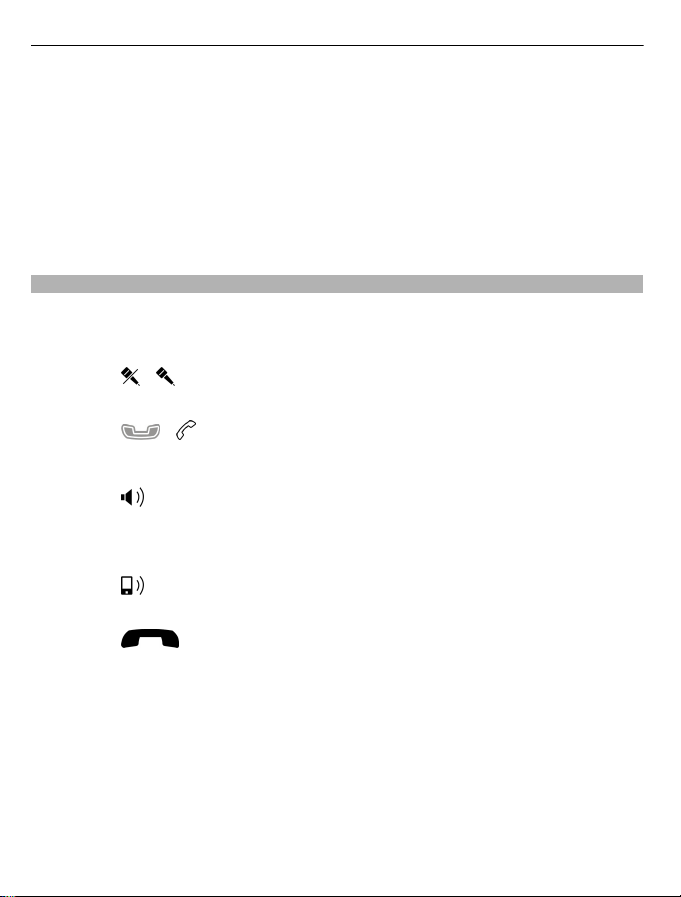
24 Effettuare chiamate
Premendo il tasto di chiamata, una chiamata viene sempre terminata, anche se è
attiva un'altra applicazione.
Per effettuare una chiamata dalla Rubrica, selezionare Menu > Rubrica.
Spostarsi al nome desiderato. In alternativa, selezionare il campo di ricerca, inserire le
prime lettere o i primi caratteri del nome e spostarsi al nome desiderato.
Per chiamare, premere il tasto di chiamata. Se per un nominativo sono stati salvati più
numeri, selezionare il numero desiderato nell'elenco e premere il tasto di chiamata.
Durante una chiamata
Per utilizzare le seguenti opzioni, premere prima il tasto di blocco per sbloccare il
dispositivo.
Attivare o disattivare l'audio del microfono
Selezionare
Mettere in attesa una chiamata vocale attiva
Selezionare
Attivare l'altoparlante
Selezionare
Bluetooth, per indirizzare l'audio all'auricolare, selezionare Opzioni > Attiva vivavoce
BT.
Tornare al telefono
Selezionare
Fine chiamata
Selezionare
Passare dalla chiamata attiva a quella in attesa e viceversa
Selezionare Opzioni > Commuta.
o .
o .
. Se è stato collegato un auricolare compatibile dotato di connettività
.
.
Suggerimento: Per mettere in attesa una chiamata attiva, premere il tasto di fine
chiamata. Per attivare la chiamata in attesa, premere di nuovo il tasto di chiamata.
Inviare stringhe di toni DTMF
1 Selezionare Opzioni > Invia DTMF.
2 Inserire la stringa DTMF o cercarla nell'elenco Rubrica.
3 Per inserire un carattere di pausa (p) o di attesa (w), premere ripetutamente *.
Page 25
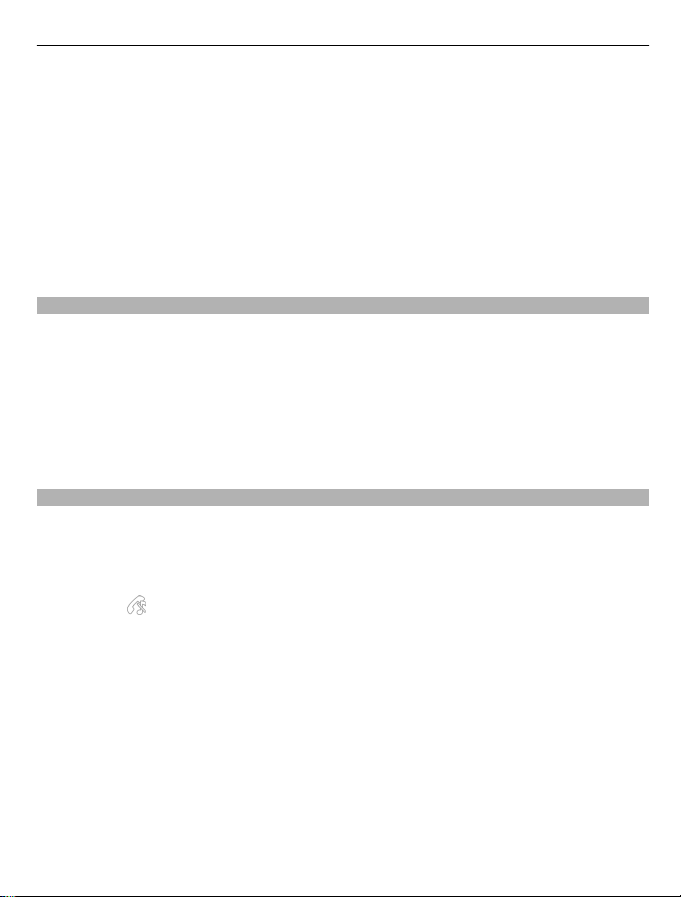
Effettuare chiamate 25
4 Per inviare il tono, selezionarlo. È possibile aggiungere toni DTMF al numero di
telefono o al campo DTMF nei dettagli della scheda.
Terminare una chiamata attiva e sostituirla con un'altra chiamata in arrivo
Selezionare Opzioni > Sostituisci.
Terminare tutte le chiamate
Selezionare Opzioni > Chiudi tutte.
Molte delle opzioni che è possibile utilizzare durante una chiamata vocale sono servizi
di rete.
Segreteria telefonica
Per chiamare la segreteria telefonica (servizio di rete), nella Schermata iniziale
selezionare Telefono, quindi selezionare e tenere premuto 1.
1 Per cambiare il numero della segreteria telefonica, selezionare Menu > Impostaz.
e scegliere Chiamate > Segr. tel. chiam., quindi una segreteria telefonica.
Selezionare e tenere selezionato il numero corrente.
2 Immettere il numero (ricevuto dal fornitore di servizi di rete) e selezionare OK.
Rispondere o rifiutare una chiamata
Rispondere a una chiamata
Premere il tasto di chiamata.
Disattivare il tono di una chiamata entrante
Selezionare
Inviare un SMS al rifiuto della chiamata
Selezionare Invia msg., modificare il testo del messaggio e premere il tasto di chiamata.
Con il messaggio di risposta è possibile informare il chiamate che si è impossibilitati a
rispondere.
Rifiutare una chiamata
Premere il tasto di fine chiamata. Se si attiva la funzione Deviazione ch. > Chiamate
vocali > Se occupato nelle impostazioni del telefono, quando si rifiuta una chiamata
in entrata la chiamata viene deviata.
.
Page 26
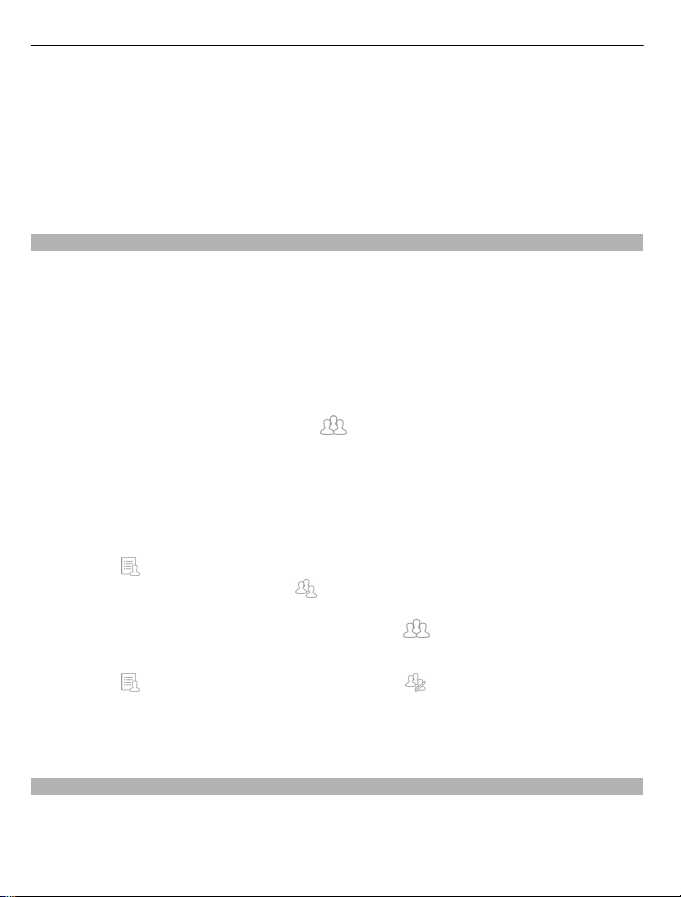
26 Effettuare chiamate
Attivare la funzione di rifiuto chiamata con SMS
Selezionare Menu > Impostaz. e scegliere Chiamate > Chiamate > Rifiuta chiam.
con msg. > Sì.
Scrivere un SMS standard per il rifiuto della chiamata
Selezionare Menu > Impostaz. e Chiamate > Chiamate > Testo messaggio, quindi
scrivere il messaggio.
Chiamata in conferenza
Il dispositivo permette di effettuare chiamate in conferenza con un massimo di sei
partecipanti, incluso l’utente.
La chiamata in conferenza è un servizio di rete.
1 Effettuare una chiamata al primo partecipante.
2 Per effettuare una chiamata ad un altro partecipante, selezionare Opzioni > Nuova
chiamata. La prima chiamata viene messa in attesa.
3 Dopo la risposta alla nuova chiamata, per aggiungere il primo partecipante alla
chiamata in conferenza, selezionare
Aggiungere un nuovo partecipante alla chiamata in conferenza
Effettuare una chiamata a un altro partecipante e aggiungere la nuova chiamata alla
chiamata in conferenza.
Intrattenere una conversazione privata con un partecipante alla chiamata in
conferenza
Selezionare
Andare al partecipante e selezionare
attesa e gli altri partecipanti possono continuare a conversare tra loro.
Per tornare alla chiamata in conferenza, selezionare
Escludere un partecipante da una chiamata in conferenza
Selezionare
Terminare una chiamata in conferenza attiva
Premere il tasto di fine chiamata.
.
, andare al partecipante e selezionare .
.
. La chiamata in conferenza viene messa in
.
Chiamata rapida
Per attivare la funzione di chiamata rapida, selezionare Menu > Impostaz. e
Chiamate > Chiamate > Chiamata rapida.
Per associare un numero di telefono a uno dei tasti di numerici:
Page 27
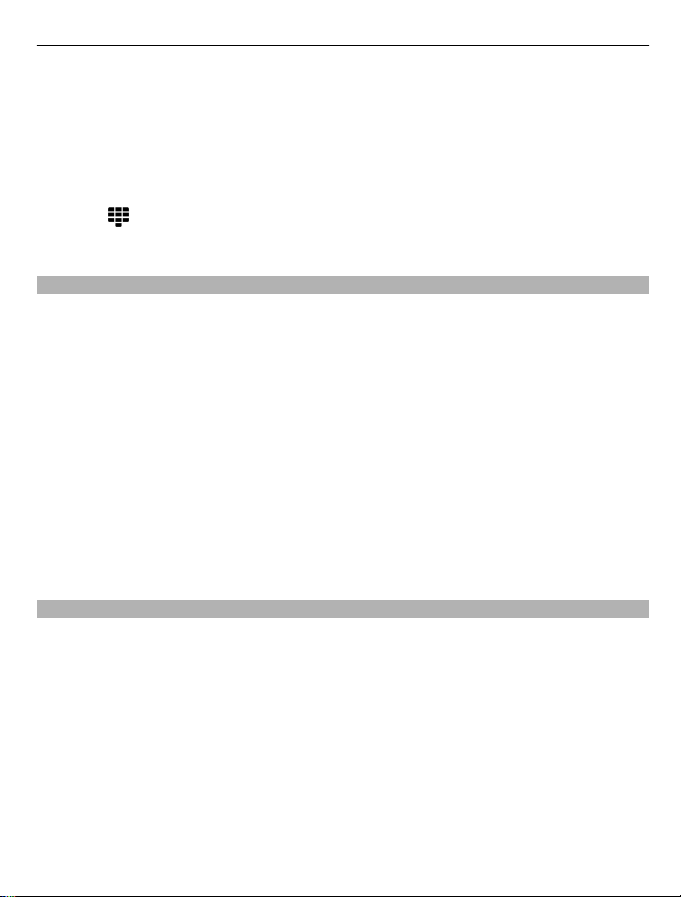
Effettuare chiamate 27
1 Selezionare Menu > Impostaz., quindi Chiamate > Chiamata rapida.
2 Spostarsi sul tasto a cui si desidera associare il numero di telefono e selezionare
Opzioni > Assegna.
1 e 2 sono riservati per la segreteria telefonica e la segreteria telefonica video se la
rete supporta queste funzioni.
Per effettuare una chiamata dalla Schermata iniziale con la chiamata rapida attiva,
scegliere
numerico associato.
Chiamata rapida
Per attivare la funzione di chiamata rapida, selezionare Menu > Impostaz. e
Chiamate > Chiamate > Chiamata rapida.
1 Per assegnare un numero di telefono a uno dei tasti di numerici, selezionare
2 Selezionare e tenere selezionato il tasto al quale si desidera associare il numero di
Per effettuare una chiamata dalla Schermata iniziale, selezionare Telefono e il tasto
assegnato, quindi premere il tasto di chiamata.
Per effettuare una chiamata dalla Schermata iniziale quando la chiamata rapida è attiva,
selezionare Telefono, quindi selezionare e tenere premuto il tasto assegnato.
Avviso di chiamata
L'avviso di chiamata (servizio di rete) consente di rispondere a una chiamata mentre è
in corso un'altra chiamata.
Attivare l'avviso di chiamata
Selezionare Menu > Impostaz., quindi Chiamate > Chiamate > Avviso di
chiamata.
Rispondere a un avviso di chiamata
Premere il tasto di chiamata. La prima chiamata verrà messa in attesa.
Passare da una chiamata attiva a una chiamata in attesa e viceversa
Selezionare Opzioni > Commuta.
per aprire la composizione numerica e continuare a selezionare il tasto
Menu > Impostaz. e Chiamate > Chiamata rapida.
telefono, scegliere Assegna dal menu popup, quindi il numero di telefono
desiderato dalla Rubrica.
1 è riservato per la segreteria telefonica.
Page 28
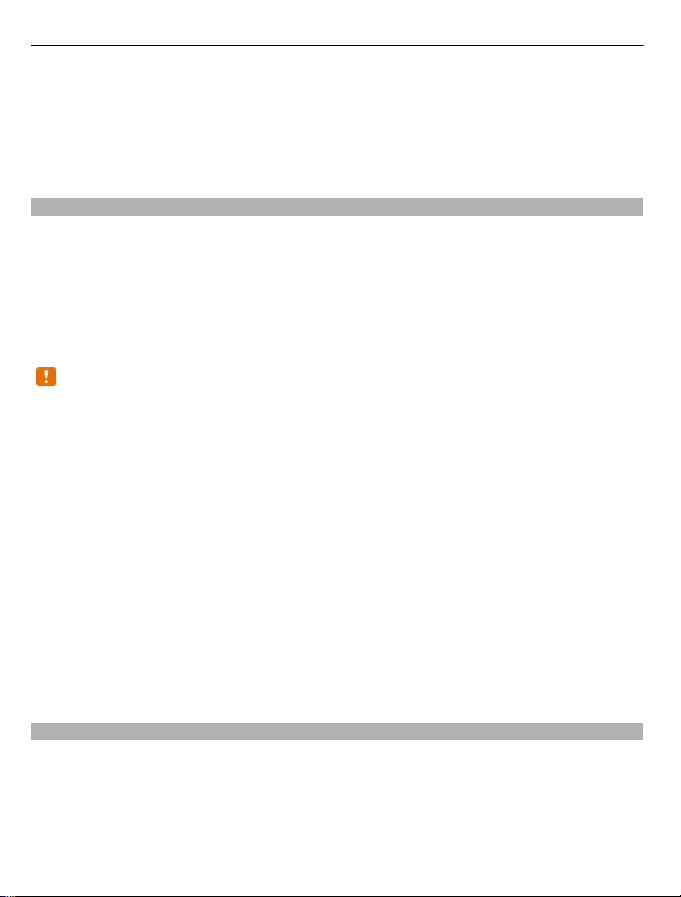
28 Effettuare chiamate
Terminare una chiamata attiva
Premere il tasto di fine chiamata.
Terminare entrambe le chiamate
Selezionare Opzioni > Chiudi tutte.
Chiamata a riconoscimento vocale
Il dispositivo crea automaticamente un nome vocale per le schede Rubrica.
Ascoltare un nome vocale per una scheda
1 Selezionare una scheda e scegliere Opzioni > Dettagli nome vocale.
2 Selezionare un dettaglio della scheda e scegliere Opzioni > Riproduci nome
vocale.
Effettuare una chiamata con un nome vocale
Nota: L’uso dei comandi vocali potrebbe rivelarsi difficile in un ambiente rumoroso
o durante un'emergenza; pertanto, non confidare mai esclusivamente nella chiamata
a riconoscimento vocale.
Quando si utilizza la chiamata a riconoscimento vocale, l'altoparlante è attivo. Tenere
il dispositivo a breve distanza quando si pronuncia il nome vocale.
1 Per avviare una chiamata a riconoscimento vocale, nella schermata iniziale, tenere
premuto il tasto di chiamata. Se è collegato un auricolare compatibile dotato di
tasto dell'auricolare, tenere premuto tale tasto per avviare la chiamata a
riconoscimento vocale.
2 Viene emesso un breve segnale e viene visualizzato il messaggio Pronunciare
nome adesso. Pronunciare chiaramente il nome salvato nella scheda.
3 Il dispositivo riproduce un nome vocale sintetizzato per il contatto riconosciuto
nella lingua del telefono selezionata e visualizza il nome e il numero. Per cancellare
la chiamata a riconoscimento vocale, selezionare Esci.
Se per un nome vengono salvati più numeri, è possibile pronunciare anche il nome e il
tipo di numero, ad esempio cellulare o telefono.
Registro
L'applicazione Registro consente di memorizzare informazioni sulla cronologia delle
comunicazioni del dispositivo. Il dispositivo registra le chiamate senza risposta e quelle
ricevute solo se è acceso, se si trova nell'area coperta dal servizio di rete e se la rete
supporta tali funzioni.
Page 29
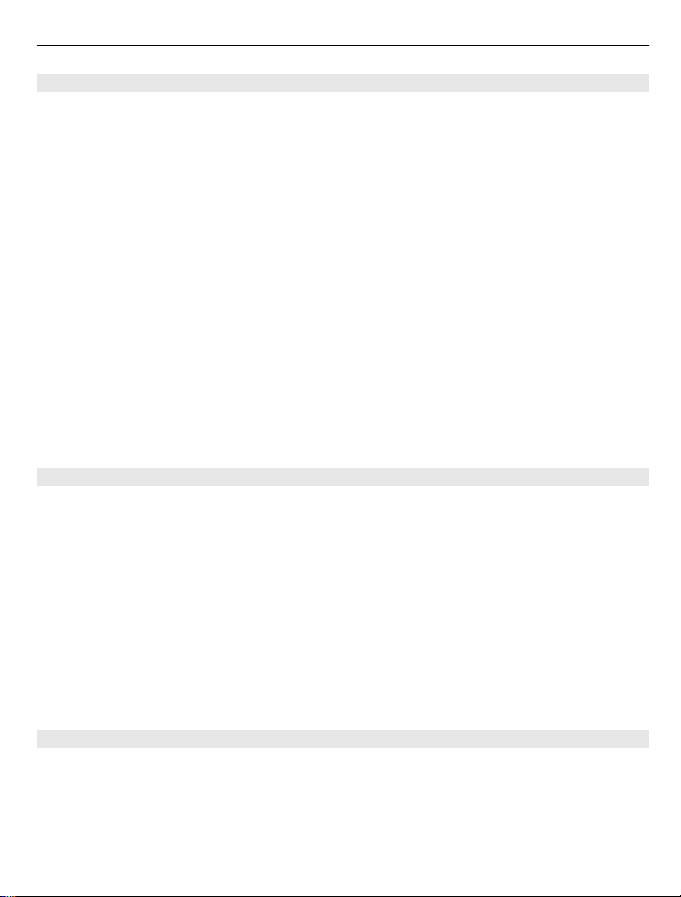
Effettuare chiamate 29
Chiamate recenti
È possibile visualizzare informazioni sulle chiamate recenti.
Selezionare Menu > Applicazioni > Registro, quindi Chiamate recenti.
Visualizzazione delle chiamate senza risposta, ricevute ed effettuate
Selezionare Ch. senza risp., Chiam. ricevute o Ch. effettuate.
Suggerimento: Per aprire i numeri composti nella Schermata iniziale, premere il tasto
di chiamata.
Selezionare Opzioni e scegliere una delle seguenti opzioni:
Cancella elenco — Consente di cancellare l'elenco delle chiamate recenti selezionato.
Impostazioni — Selezionare Durata registro e indicare per quanto tempo le
informazioni relative alle comunicazioni vengono salvate nel registro. Se si seleziona
Nessun registro, nel registro non viene salvata alcuna informazione.
Suggerimento: Per salvare un numero di telefono da un elenco di chiamate recenti
nella Rubrica, selezionare e tenere selezionato il numero di telefono, quindi scegliere
Salva nella Rubrica dal menu popup.
Dati a pacchetto
Selezionare Menu > Applicazioni > Registro.
La tariffa applicata alla connessione dati a pacchetto potrebbe basarsi sulla quantità di
dati inviati e ricevuti.
Controllare la quantità di dati inviati o ricevuti durante le connessioni dati a
pacchetto
Selezionare Contatore dati > Tot. dati inviati o Tot. dati ricevuti.
Cancellare sia le informazioni inviate che quelle ricevute
Selezionare Contatore dati > Opzioni > Azzera contatori. Per cancellare le
informazioni è necessario il codice di protezione.
Durata chiamate
È possibile visualizzare la durata approssimativa dell'ultima chiamata, delle chiamate
effettuate e ricevute e di tutte le chiamate.
Selezionare Menu > Applicazioni > Registro e scegliere Durata chiamata.
Page 30
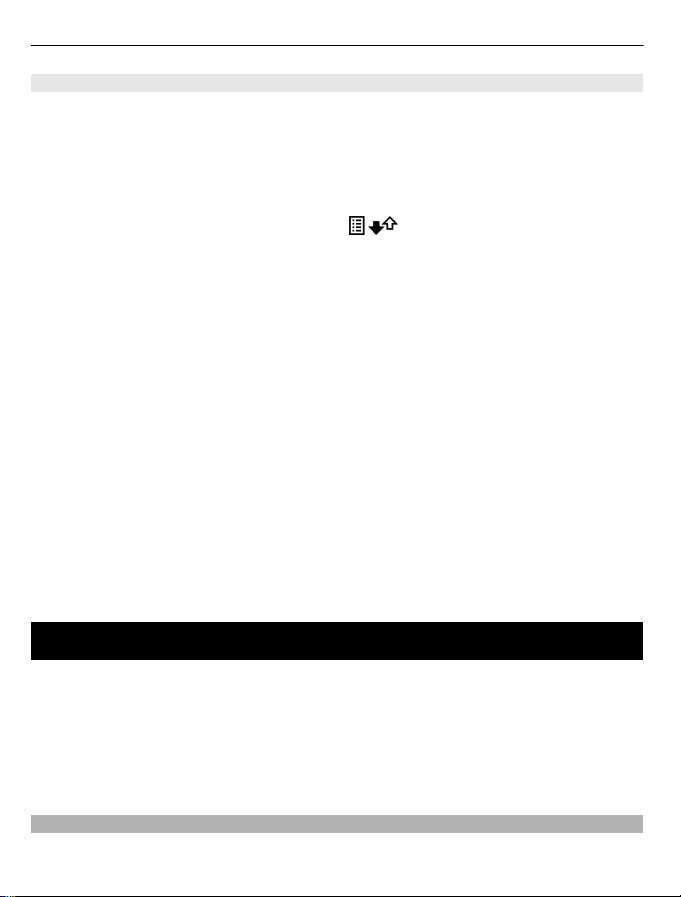
30 Scrivere testo
Monitorare tutti gli eventi di comunicazione
Nel registro generale è possibile visualizzare le informazioni sugli eventi di
comunicazione, ad esempio chiamate vocali, messaggi di testo o connessioni dati e LAN
senza fili (WLAN), registrate dal telefono.
Selezionare Menu > Applicazioni > Registro.
Aprire il registro generale
Aprire la scheda relativa al registro generale
Gli eventi secondari, ad esempio un SMS inviato in più parti e le connessioni dati a
pacchetto, vengono registrati come evento singolo. Le connessioni alla casella e-mail,
al centro servizi messaggi multimediali o alle pagine Web sono riportate come
connessioni dati a pacchetto.
Visualizzare i dettagli relativi alla connessione dati a pacchetto
Selezionare un evento di connessione dati a pacchetto in entrata o in uscita indicato da
GPRS, quindi l'evento di connessione.
Copiare un numero di telefono dal registro
Selezionare il numero e scegliere Usa numero > Copia dal menu popup. È possibile,
ad esempio, incollare il numero di telefono in un SMS.
Filtrare il registro
Selezionare Opzioni > Filtra e un filtro.
Definire la durata di permanenza nel registro
Selezionare Opzioni > Impostazioni > Durata registro. Se si seleziona Nessun
registro, tutto il contenuto del registro, il registro delle chiamate recenti e i rapporti di
consegna dei messaggi verranno eliminati definitivamente.
.
Scrivere testo
Le tastiere su schermo consentono di inserire i caratteri toccandoli con le dita.
Toccare qualsiasi campo di inserimento di testo per inserire lettere, numeri e caratteri
speciali.
Il dispositivo è in grado di completare le parole basandosi sul dizionario incorporato
per la lingua di inserimento del testo selezionata. Il dispositivo è inoltre in grado di
apprendere le nuove parole digitate dall'utente.
Tastiera virtuale
È possibile utilizzare la tastiera virtuale in modalità orizzontale.
Page 31
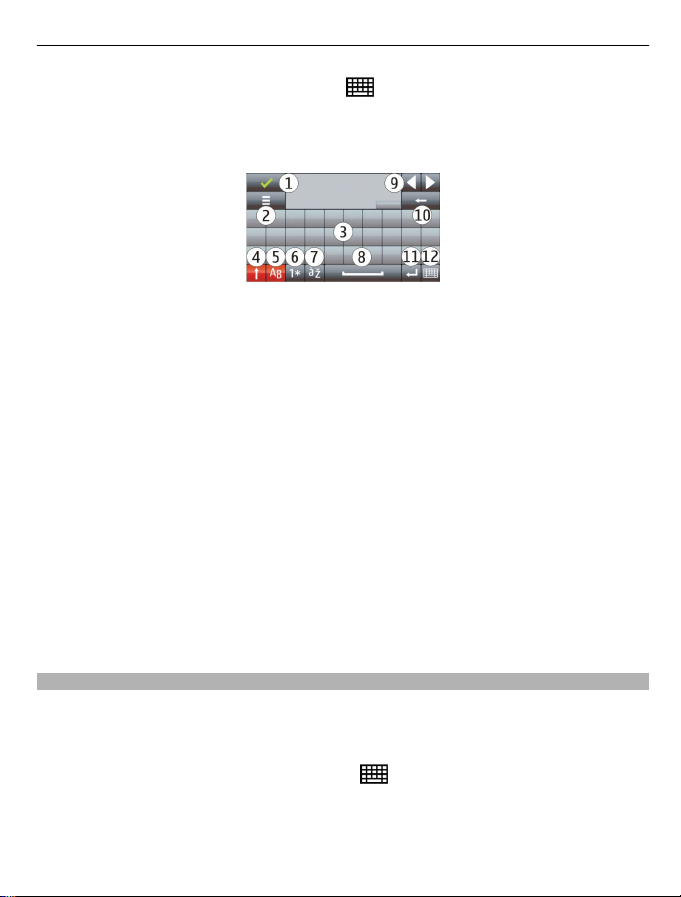
Scrivere testo 31
Per attivare la tastiera virtuale, selezionare > QWERTY a schermo int..
Quando si utilizza la tastiera virtuale in modalità a schermo intero, è possibile
selezionare i tasti con le dita.
1 Chiudi - Per chiudere la tastiera virtuale.
2 Menu di inserimento - Per aprire il menu delle opzioni di input tocco per accedere
a comandi, quali Lingua di scrittura.
3 Tastiera virtuale
4 Maiusc e Bloc maiusc - Per inserire un carattere maiuscolo quando si scrive in
minuscolo, o viceversa, selezionare il tasto prima di inserire il carattere. Per attivare
il blocco delle maiuscole, selezionare il tasto due volte. Una linea sotto il tasto indica
che il blocco delle maiuscole è attivato.
5 Lettere
6 Numeri e caratteri speciali
7 Caratteri accentati
8 Barra spaziatrice
9 Sposta - Per spostare il cursore.
10 Backspace
11 Invio - Per spostare il cursore alla riga successiva o al campo di inserimento del testo
successivo. Questo tasto ha funzioni aggiuntive che variano a seconda del contesto
(ad esempio, nel campo dell'indirizzo del browser Web funge da icona Vai).
12 Modalità di inserimento - Per selezionare il metodo di inserimento. Quando si tocca
un elemento, la vista del metodo di inserimento corrente si chiude e si apre quella
selezionata.
Grafia
I metodi di inserimento e le lingue supportate dal riconoscimento della grafia variano
in base alla regione e le diverse modalità potrebbero non essere disponibili per tutte le
lingue.
Per attivare la modalità di grafia, selezionare
Scrivere caratteri leggibili e in verticale nell'area di inserimento e lasciare un piccolo
spazio tra ogni carattere.
> Scrittura.
Page 32

32 Scrivere testo
Per fare in modo che il dispositivo riconosca il proprio stile di scrittura, selezionare >
Esercitazione scrittura. Questa opzione non è disponibile per tutte le lingue.
Per inserire lettere e numeri (modalità predefinita), scrivere le parole come di consueto.
Per selezionare la modalità numerica, scegliere
. Per inserire caratteri non latini,
selezionare l'icona corrispondente, se disponibile.
Per inserire caratteri speciali, scriverli come si farebbe normalmente oppure selezionare
e il carattere desiderato.
Per eliminare i caratteri o spostare indietro il cursore, strisciare indietro (vedere la
Figura 1).
Per inserire uno spazio, strisciare in avanti (vedere la Figura 2).
Inserire testo con la tastiera virtuale
Tastiera virtuale
Utilizzare la tastiera virtuale (Tastiera alfanumerica) per inserire i caratteri come è
consueto con una tastiera fisica tradizionale con i numeri sui tasti.
Il layout della tastiera virtuale può variare in base alla lingua di scrittura selezionata.
Page 33

Scrivere testo 33
1 Chiudi - Consente di chiudere la tastiera virtuale (Tastiera alfanumerica).
2 Menu di inserimento - Consente di aprire il menu di inserimento tattile, che include
comandi, quali Attiva scrittura facilitata e Lingua di scrittura. Per aggiungere
una faccina, selezionare Inserisci faccina.
3 Indicatore dell'inserimento di testo - Consente di aprire una finestra a comparsa,
nella quale è possibile attivare o disattivare le modalità di scrittura facilitata,
passare da maiuscolo a minuscolo e dalla modalità alfabetica a quella numerica e
viceversa.
4 Modalità di inserimento - Consente di aprire una finestra a comparsa, nella quale è
possibile selezionare la modalità di inserimento. Quando si tocca un elemento, la
vista del metodo di inserimento corrente si chiude e si apre quella selezionata. La
disponibilità delle modalità di inserimento può variare in funzione del fatto che la
modalità di inserimento automatica (impostazioni dei sensori) sia attivata oppure
no.
5 Tasti freccia - Consentono di scorrere verso sinistra o verso destra.
6 Backspace
7 Numeri
8 Asterisco - Consente di aprire una tabella di caratteri speciali.
9 Maiusc - Consente di attivare maiuscolo o minuscolo, attivare o disattivare le
modalità di scrittura facilitata e di passare dalla modalità alfabetica a quella
numerica e viceversa.
Page 34

34 Scrivere testo
Metodo di scrittura tradizionale
Toccare più volte un tasto numerico, (da 1 a 9) fino alla visualizzazione del carattere
desiderato. A ogni tasto numerico sono associati più caratteri di quelli indicati sul tasto.
Se la lettera successiva si trova sullo stesso tasto della precedente, attendere che venga
visualizzato il cursore oppure spostare il cursore in avanti per terminare il periodo di
timeout, quindi digitare la lettera.
Per inserire uno spazio, toccare 0. Per spostare il cursore sulla riga successiva, toccare
tre volte 0.
Scrittura facilitata
Con la scrittura facilitata, per immettere una parola, selezionare un tasto numerico per
ciascuna lettera nella parola. La scrittura facilitata si basa su un dizionario incorporato,
al quale è possibile aggiungere nuove parole. La scrittura facilitata non è disponibile
per tutte le lingue.
1 Per attivare la scrittura facilitata per tutti gli editor del dispositivo, selezionare
2 Scrivere una parola. Ad esempio, per scrivere “Nokia” quando è selezionato il
3 Se la parola non è corretta, selezionare più volte *, fino a quando non appare la
4 Per inserire un segno di punteggiatura, selezionare *.
5 Per inserire uno spazio, selezionare 0.
> Attiva Scrittura facilitata.
dizionario italiano, toccare 6 per N, 6 per o, 5 per k, 4 per i e 2 per a.
La parola suggerita cambia a ogni selezione del tasto.
corrispondenza esatta. Se la parola non è nel dizionario, selezionare Manuale,
immettere la parola utilizzando il metodo di scrittura tradizionale e scegliere OK.
Se il simbolo ? viene visualizzato dopo la parola, significa che questa non è inclusa
nel dizionario. Per aggiungere una parola al dizionario, selezionare *, immettere la
parola utilizzando il metodo di scrittura tradizionale e scegliere OK.
Impostazioni Input tocco
Selezionare Menu > Impostaz. e scegliere Telefono > Input tocco.
Per modificare le impostazioni di inserimento del testo per lo schermo sensibile,
selezionare tra le seguenti opzioni:
Esercitazione scrittura — Consente di aprire l'applicazione per l'esercitazione della
scrittura. Allenare il dispositivo a riconoscere meglio la scrittura inserita. Questa opzione
non è disponibile per tutte le lingue.
Page 35

Rubrica 35
Lingua di scrittura — Consente di definire quali caratteri linguistici specifici della
propria scrittura vengono riconosciuti e com'è disposta la tastiera virtuale.
Velocità di scrittura — Consente di selezionare la velocità di scrittura.
Linee guida — Consente di visualizzare o nascondere la linea guida nell'area di
scrittura. La linea guida consente di scrivere seguendo una linea retta e facilita al
dispositivo il riconoscimento della scrittura.
Ampiezza tratto penna — Consente di selezionare l'ampiezza del tratto di penna per
il testo scritto con la penna stylus.
Colore scrittura — Consente di selezionare il colore del testo scritto con la penna stylus.
Ricerca adattabile — Consente di attivare la ricerca adattabile.
Calibrazione touchscreen — Consente di calibrare lo schermo sensibile.
Rubrica
È possibile salvare ed aggiornare le informazioni della scheda, ad esempio i numeri
telefonici, gli indirizzi postali o gli indirizzi e-mail. A ogni scheda è possibile aggiungere
una suoneria personalizzata o una miniatura. È anche possibile creare gruppi di schede
per poter inviare SMS o messaggi e-mail a più destinatari contemporaneamente.
Per aprire l'elenco Rubrica, a seconda del tema impostato, nella Schermata iniziale
selezionare Contatti o
Salvare numeri di telefono e indirizzi e-mail
È possibile salvare numeri di telefono, indirizzi e-mail e altre informazioni dei propri
amici nella Rubrica.
Selezionare Menu > Rubrica.
Aggiungere una scheda alla Rubrica
1 Selezionare Opzioni > Nuova scheda.
2 Selezionare un campo e inserire i dettagli. Per chiudere la finestra di inserimento
del testo, selezionare
Modificare le informazioni di una scheda Rubrica
Selezionare una scheda Rubrica e scegliere Opzioni > Modifica.
Aggiungere dettagli a una scheda Rubrica
Selezionare una scheda Rubrica e scegliere Opzioni > Modifica > Opzioni > Aggiungi
dettaglio.
.
.
Page 36

36 Rubrica
Gestire nomi e numeri
Per copiare o eliminare un contatto oppure per inviare un contatto come biglietto da
visita a un altro dispositivo, selezionare e tenere selezionato il contatto, quindi scegliere
Seleziona dal menu popup. Selezionare il contatto e scegliere Elimina, Copia o Invia
come bigl. visita.
Per modificare un contatto, selezionare e tenere selezionato il contatto, quindi scegliere
Seleziona > Opzioni > Modifica dal menu popup.
Per riprodurre il nome vocale associato al contatto, selezionare il contatto e scegliere
Opzioni > Dettagli nome vocale > Opzioni > Riproduci nome vocale.
Quando si aggiungono schede Rubrica o si modificano i comandi vocali, non utilizzare
nomi molto brevi o simili per schede o comandi diversi.
Nota: L’uso dei comandi vocali potrebbe rivelarsi difficile in un ambiente rumoroso
o durante un'emergenza; pertanto, non confidare mai esclusivamente nella chiamata
a riconoscimento vocale.
Assegnare i numeri e gli indirizzi predefiniti
Se una scheda contiene più numeri o indirizzi, un numero o un indirizzo predefinito
consente di chiamare o inviare un messaggio al contatto più facilmente. Il numero
predefinito viene anche utilizzato nelle chiamate a riconoscimento vocale.
1 Selezionare Menu > Rubrica.
2 Selezionare una scheda e scegliere Opzioni > Numeri predefiniti.
3 Selezionare una scheda predefinita a cui si desidera aggiungere un numero o un
indirizzo.
4 Selezionare un numero o un indirizzo da impostare come predefinito.
5 Per uscire dalla vista Numeri predefiniti e salvare le modifiche, toccare all'esterno
della vista.
Toni di chiamata, immagini e testo di chiamata per le schede Rubrica
È possibile definire un tono di chiamata per una scheda o un gruppo, nonché
un'immagine e un testo di chiamata per una scheda. Quando si riceve una chiamata, il
dispositivo riproduce il tono di chiamata scelto e visualizza il testo di chiamata o
l'immagine (se il numero del chiamante viene trasmesso con la chiamata e viene
riconosciuto dal dispositivo).
Selezionare Menu > Rubrica.
Page 37

Rubrica 37
Aggiungere più campi a una vista dei dettagli della scheda Rubrica
Selezionare la scheda e scegliere Opzioni > Modifica > Opzioni > Aggiungi
dettaglio.
Definire un tono di chiamata per una scheda Rubrica o un gruppo di schede
Rubrica
Selezionare la scheda o il gruppo di schede, scegliere Opzioni > Tono di chiamata,
quindi un tono di chiamata.
Rimuovere il tono di chiamata da una scheda Rubrica
Selezionare Tono predefinito dall'elenco dei toni di chiamata.
Aggiungere una foto a una scheda Rubrica
Selezionare una scheda salvata nella memoria del dispositivo e Opzioni > Aggiungi
foto, quindi scegliere una foto da Galleria.
Definire un testo di chiamata per una scheda Rubrica
Selezionare la scheda e scegliere Opzioni > Aggiungi testo avviso ch.. Immettere il
testo di chiamata e selezionare
Visualizzare, cambiare o rimuovere la foto da una scheda Rubrica
Selezionare una scheda e scegliere Opzioni > Foto, quindi l'opzione desiderata.
Copiare schede Rubrica
Selezionare Menu > Rubrica.
Quando si apre la l'elenco Rubrica per la prima volta, viene chiesto se si desidera copiare
nomi e numeri dalla carta SIM al dispositivo in uso.
Iniziare a copiare
Selezionare OK.
Annullare la copia
Selezionare Annulla.
Viene chiesto se si desidera visualizzare le schede della carta SIM nella Rubrica. Per
visualizzare le schede, selezionare OK. Viene aperto l'elenco Rubrica e i nomi
memorizzati sulla carta SIM vengono contrassegnati da
.
.
Servizi SIM
Per la disponibilità e le informazioni sui servizi delle carte SIM, rivolgersi al rivenditore
della carta SIM, ad esempio il fornitore di servizi di rete o un altro fornitore.
Page 38

38 Rubrica
Rubrica SIM
Sulla carta SIM può essere memorizzato un numero limitato di schede.
Visualizzare le schede memorizzate sulla carta SIM nell'elenco Rubrica
Selezionare Opzioni > Impostazioni > Schede da visualizzare > Memoria SIM.
I numeri salvati nell'elenco Rubrica potrebbero non essere salvati automaticamente
nella carta SIM.
Copiare le schede sulla carta SIM
Accedere a una scheda e selezionare Opzioni > Copia > Memoria SIM.
Selezionare la memoria predefinita dove salvare le nuove schede
Selezionare Opzioni > Impostazioni > Memoria predefinita > Memoria del
telefono o Memoria SIM.
Le schede memorizzate nella memoria del dispositivo possono contenere più di un
numero e un'immagine.
Numeri consentiti
Il servizio di chiamata ai numeri consentiti consente di limitare le chiamate dal proprio
dispositivo solo verso certi numeri. Non tutte le carte SIM supportano il servizio di
chiamata ai soli numeri consentiti. Per maggiori informazioni, rivolgersi al fornitore di
servizi.
Selezionare Menu > Rubrica e Opzioni > Numeri SIM > Rubrica n. consentiti.
È necessario immettere il codice PIN2 per attivare e disattivare le chiamate ai numeri
consentiti o modificare i nominativi della Rubrica dei numeri consentiti. Per ricevere il
codice PIN2, contattare il fornitore di servizi.
Selezionare Opzioni e scegliere una delle seguenti opzioni:
Attiva numeri consentiti o Disattiva num. consentiti — Consente di attivare o
disattivare i numeri consentiti.
Nuova scheda SIM — Consente di inserire il nome e il numero di telefono di una scheda
verso cui è consentito effettuare chiamate.
Aggiungi da Rubrica — Consente di copiare una scheda dalla Rubrica nell'elenco dei
numeri consentiti.
Per inviare SMS alle schede SIM quando è attivo il servizio di chiamata ai numeri
consentiti, occorre aggiungere il numero del centro servizi SMS all'elenco dei numeri
consentiti.
Page 39
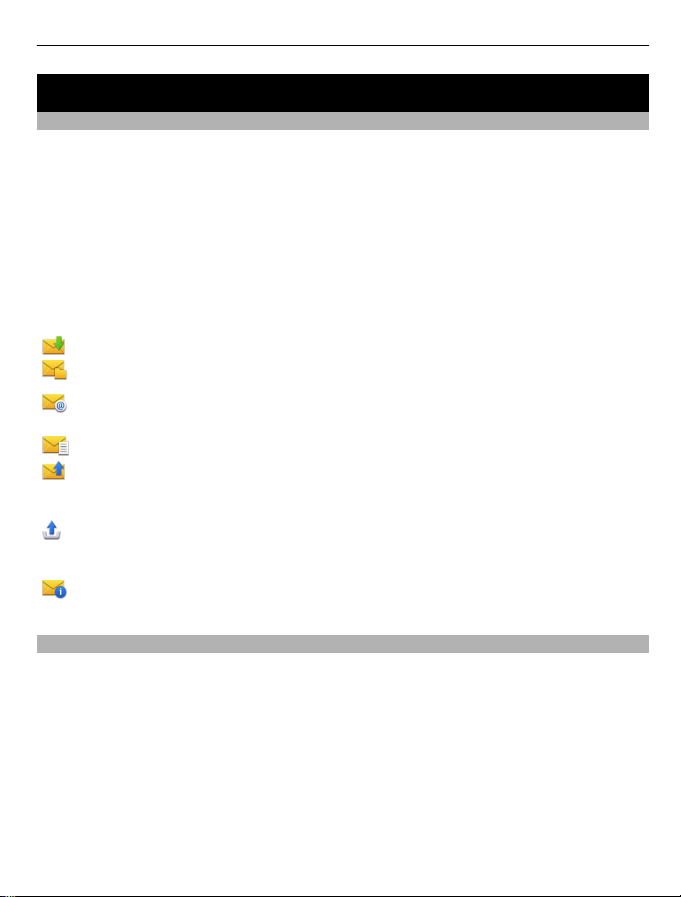
Messaggi 39
Messaggi
Vista principale Messaggi
Selezionare Menu > Messaggi (servizio di rete).
Creare un nuovo messaggio
Selezionare Nuovo msg..
Suggerimento: Per evitare di riscrivere messaggi inviati di frequente, è possibile
utilizzare i messaggi salvati nella cartella Modelli dell'Archivio. È inoltre possibile creare
e salvare modelli personalizzati.
Messaggi contiene le seguenti cartelle:
Ricevuti — I messaggi ricevuti, ad eccezione dei messaggi e-mail e Cell broadcast.
Archivio — Consente di organizzare i messaggi in cartelle.
Casella e-mail — Consente di connettersi alla casella e-mail remota per recuperare
i nuovi messaggi e-mail o visualizzare i messaggi già recuperati non in linea.
Bozze — Le bozze dei messaggi non ancora inviati.
Inviati — Gli ultimi messaggi inviati, ad eccezione di quelli inviati tramite la
connettività Bluetooth. È possibile definire il numero di messaggi che possono essere
salvati in questa cartella.
In uscita — I messaggi in attesa di essere inviati vengono temporaneamente inseriti
nella cartella In uscita, ad esempio, quando il dispositivo si trova al di fuori della
copertura di rete.
Rapp. consegna — Consente di richiedere alla rete l'invio di un rapporto di
consegna degli SMS e dei messaggi multimediali spediti (servizio di rete).
Scrivere e inviare messaggi
Selezionare Menu > Messaggi.
Prima di creare un messaggio multimediale o scrivere un messaggio e-mail, è necessario
definire le impostazioni di connessione corrette.
Se la dimensione dell'elemento inserito in un messaggio multimediale è troppo grande
per la rete, potrà essere ridotta automaticamente.
Solo i dispositivi compatibili possono ricevere e visualizzare messaggi multimediali. I
messaggi possono avere un aspetto diverso a seconda dei dispositivi.
Page 40

40 Messaggi
Verificare presso il fornitore di servizi il limite della dimensione dei messaggi e-mail. Se
si tenta di inviare un messaggio e-mail che superi il limite di dimensione del server email, il messaggio rimarrà nella cartella In uscita e il dispositivo proverà periodicamente
a inviarlo di nuovo. L'invio di un messaggio e-mail richiede una connessione dati e
tentativi continui di reinvio possono fare aumentare i costi addebitati dal fornitore di
servizi. Tale messaggio può essere eliminato dalla cartella In uscita oppure spostato
nella cartella Bozze.
L'applicazione Messaggi richiede i servizi di rete.
Inviare un SMS o un MMS
Selezionare Nuovo msg..
Inviare un messaggio audio o e-mail
Selezionare Opzioni > Crea messaggio e l'opzione pertinente.
Selezionare destinatari o gruppi dalla Rubrica
Selezionare
Inserire manualmente il numero o l'indirizzo e-mail
Toccare il campo A.
Inserire l'oggetto del messaggio e-mail o dell'MMS
Inserirlo nel campo Oggetto. Se il campo Oggetto non è visibile, selezionare Opzioni >
Campi intestazione msg. per modificare i campi visibili.
Scrivere il messaggio
Toccare il campo del messaggio.
Aggiungere un oggetto a un messaggio o a un e-mail
Selezionare
Il tipo di messaggio potrebbe cambiare in un messaggio multimediale basato sul
contenuto inserito.
Inviare il messaggio o l'e-mail
Selezionare
sulla barra degli strumenti.
e il tipo pertinente di contenuto.
o premere il tasto di chiamata.
È possibile inviare messaggi di testo con un numero di caratteri superiore al limite per
un singolo messaggio. I messaggi più lunghi verranno suddivisi e inviati in due o più
messaggi che verranno addebitati di conseguenza dal proprio operatore.
I caratteri accentati, altri segni o simboli in alcune lingue occupano più spazio e limitano
ulteriormente il numero di caratteri che possono essere inviati con un singolo
messaggio.
Page 41
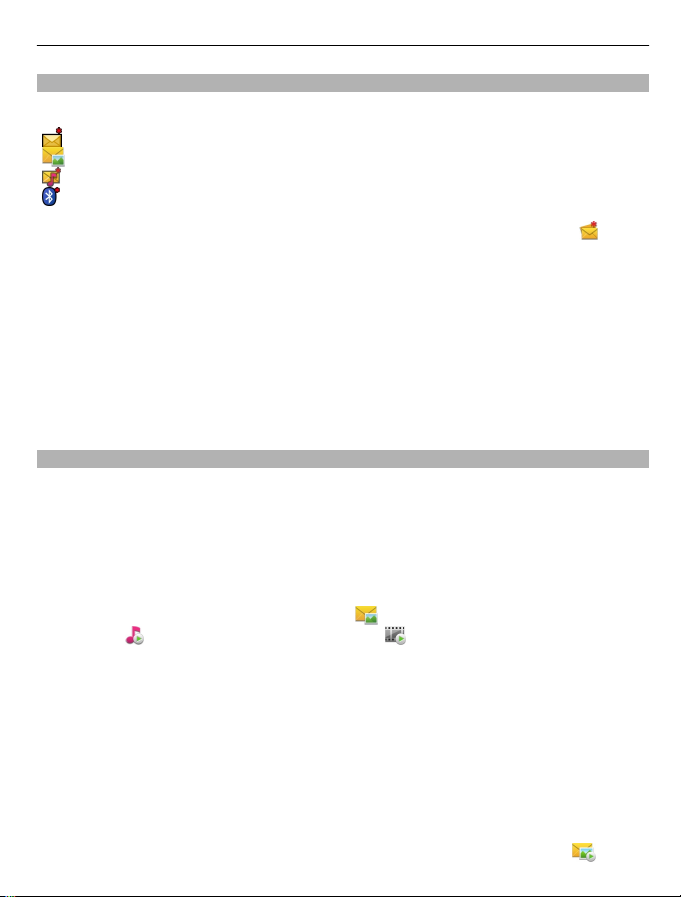
Ricevere messaggi
Selezionare Menu > Messaggi e scegliere Ricevuti.
Un SMS da leggere
Un MMS da leggere
Un messaggio audio da leggere
Dati ricevuti tramite la connettività Bluetooth
Messaggi 41
Alla ricezione di un messaggio, nella Schermata iniziale vengono visualizzati
nuovo messaggio.
Aprire un messaggio nella Schermata iniziale
Selezionare Visualizza.
Aprire un messaggio nella cartella Ricevuti
Selezionare il messaggio.
Rispondere a un messaggio ricevuto
Selezionare Opzioni > Rispondi.
Messaggi multimediali
Selezionare Menu > Messaggi.
Recuperare un messaggio multimediale
Selezionare Opzioni > Recupera. Per recuperare il messaggio sul telefono viene aperta
una connessione dati a pacchetto. È possibile ricevere una notifica indicante che un
messaggio multimediale è in attesa nel centro servizi messaggi multimediali.
Quando si apre un messaggio multimediale (
messaggio.
Suggerimento: Il messaggio multimediale viene recuperato automaticamente se
Recupero MMS è impostato su Sempre automatico.
Riprodurre il clip audio o video
Selezionare l'indicatore.
Visualizzare gli oggetti multimediali inclusi in un messaggio multimediale
Selezionare Opzioni > Oggetti.
indica che è incluso un clip audio. indica che è incluso un clip video.
), è possibile vedere una foto e un
e 1
Se il messaggio include una presentazione multimediale, viene visualizzato
.
Page 42
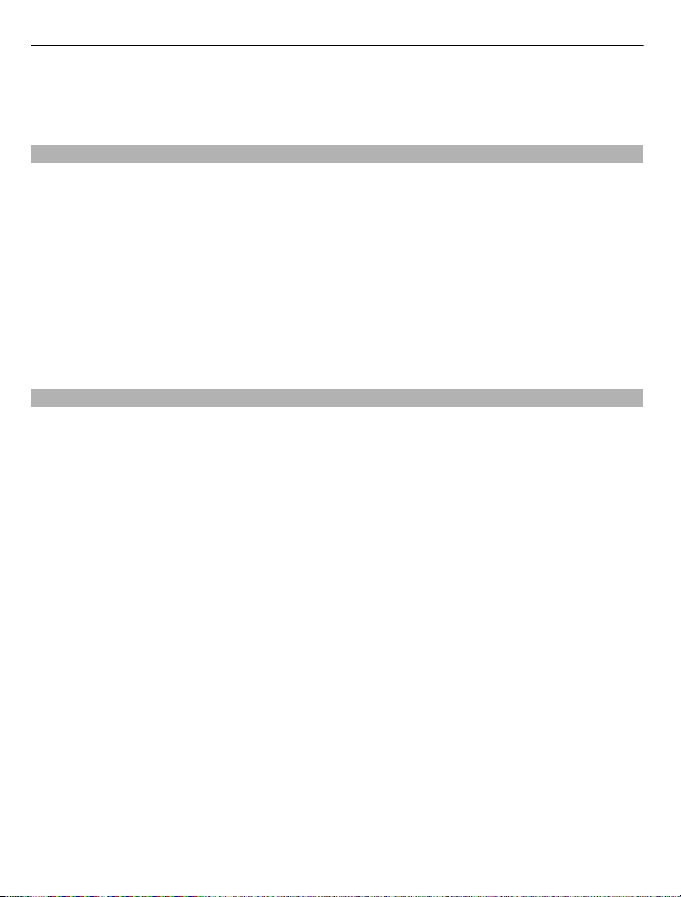
42 Messaggi
Riprodurre la presentazione
Selezionare l'indicatore.
Dati, impostazioni e messaggi di informazioni Web
Il dispositivo è in grado di ricevere vari tipi di messaggi contenenti dati, ad esempio
biglietti da visita, toni di chiamata, logo operatore, voci dell'Agenda e notifiche e-mail.
È inoltre possibile ricevere le impostazioni dal proprio fornitore di servizi in un
messaggio di configurazione.
Salvare i dati di un messaggio
Selezionare Opzioni e l'opzione corrispondente.
I messaggi di informazioni Web sono notifiche, ad esempio di notizie, e possono
contenere un SMS o un collegamento. Per la disponibilità e la sottoscrizione, rivolgersi
al proprio fornitore di servizi.
Configurare l'e-mail
Il servizio e-mail presente sul telefono Nokia trasferisce automaticamente i messaggi
e-mail dall'indirizzo e-mail esistente al telefono in uso. È possibile leggere e organizzare
i messaggi e-mail, nonché rispondervi mentre si è in movimento. Il servizio è
compatibile con i numerosi fornitori di servizi e-mail su Internet, spesso utilizzati per
la posta personale.
Selezionare Menu > Messaggi, quindi Casella e-mail.
È possibile configurare diversi account e-mail, ad esempio, un account e-mail personale
e uno aziendale.
Suggerimento: Per configurare l'e-mail nella Schermata iniziale, selezionare il plug-in
specifico.
In alternativa, è possibile utilizzare la Configurazione guidata.
Configurare l'e-mail utilizzando la Configurazione guidata
1 Selezionare Menu > Applicazioni > Strumenti > Cf. guidata.
2 Quando si avvia la procedura guidata per la prima volta, viene chiesto di definire le
impostazioni e-mail dopo le impostazioni del fornitore di servizi. Se la
Configurazione guidata è già stata utilizzata in precedenza, selezionare Config. e-
mail.
3 Accettare le condizioni di licenza.
Per ulteriori informazioni, visitare il sito www.nokia.com/support.
Page 43
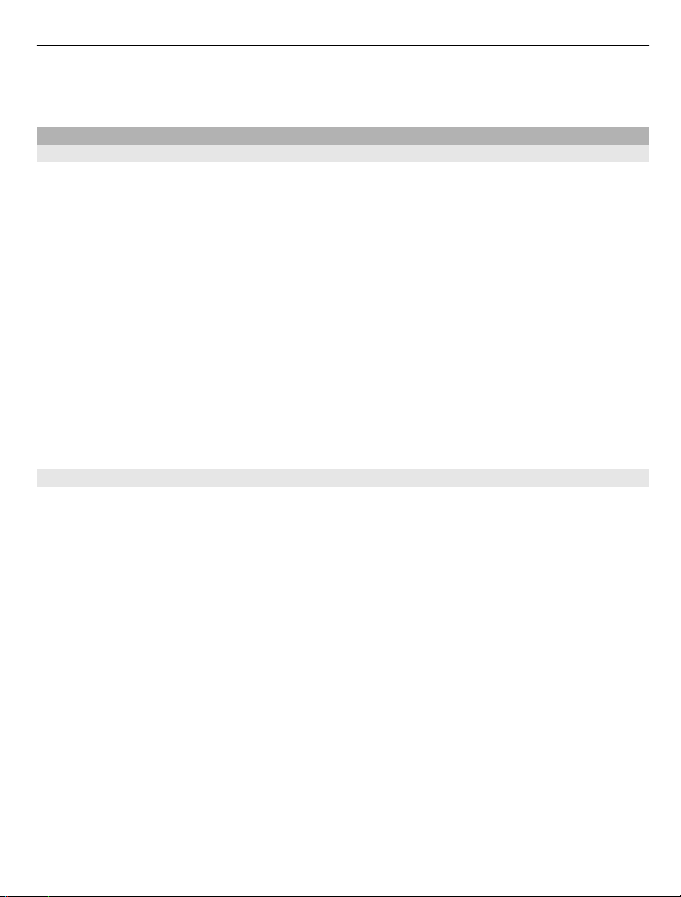
Messaggi 43
Durante l'uso del servizio potrebbero essere applicati costi di trasmissione dati. Per
informazioni sui costi possibili, rivolgersi al proprio fornitore di servizi.
Casella e-mail
Definire le impostazioni e-mail
Selezionare Menu > Messaggi e scegliere Casella e-mail.
Per utilizzare l'e-mail, è necessario aver definito un punto di accesso Internet (IAP,
Internet Access Point) valido nel dispositivo e aver configurato in modo corretto le
impostazioni e-mail.
È necessario disporre di un account e-mail separato. Attenersi alle istruzioni fornite dalla
casella e-mail remota e dal fornitore di servizi Internet (ISP).
Se si seleziona Messaggi > Casella e-mail e non è stato impostato l'account e-mail,
verrà chiesto di effettuare tale operazione. Per avviare la configurazione delle
impostazioni e-mail seguendo le istruzioni fornite dalla casella e-mail, selezionare
Avvia.
Quando si crea una nuova casella e-mail, il nome assegnato alla casella sostituisce la
dicitura Casella e-mail nella vista principale di Messaggi. È possibile disporre di un
massimo di sei caselle e-mail.
Aprire la casella e-mail
Selezionare Menu > Messaggi e scegliere una casella e-mail.
Quando viene aperta la casella e-mail, viene chiesto se si desidera connettersi alla casella
e-mail.
Connettersi alla propria casella e-mail e recuperare le nuove intestazioni o i nuovi
messaggi e-mail
Selezionare Sì. Durante la visualizzazione dei messaggi in linea la connessione a una
casella e-mail remota resta attiva e viene utilizzata una connessione dati.
Visualizzare in modalità offline i messaggi e-mail recuperati in precedenza
Selezionare No.
Creare un nuovo messaggio e-mail
Selezionare Opzioni > Crea messaggio > E-mail.
Chiudere la connessione dati alla casella e-mail remota
Selezionare Opzioni > Disconnetti.
Page 44

44 Messaggi
Recuperare messaggi e-mail
Selezionare Menu > Messaggi e scegliere una casella e-mail.
Se si è in modalità offline, selezionare Opzioni > Connetti per stabilire una connessione
alla casella e-mail remota.
Recuperare messaggi in presenza di una connessione aperta a una casella e-mail
remota
Selezionare Opzioni > Recupera msgg. e-mail > Nuovi per recuperare tutti i nuovi
messaggi, Selezionati per recuperare solo i messaggi selezionati o Tutti per recuperare
tutti i messaggi dalla casella e-mail.
Per interrompere il recupero dei messaggi, selezionare Annulla.
Chiudere la connessione e visualizzare i messaggi e-mail in modalità offline
Selezionare Opzioni > Disconnetti.
Aprire un messaggio e-mail in modalità offline
Per aprire un messaggio e-mail, selezionare il messaggio. Se il messaggio e-mail non è
stato recuperato e ci si trova in modalità offline, viene chiesto se si desidera recuperare
il messaggio dalla casella e-mail.
Visualizzare allegati e-mail
Aprire il messaggio e selezionare il campo dell'allegato indicato da
è stato recuperato sul dispositivo, selezionare Opzioni > Salva.
Recuperare messaggi e-mail automaticamente
Selezionare Opzioni > Impostazioni e-mail > Recupero automatico.
L'impostazione del dispositivo per il recupero automatico dei messaggi e-mail implica
la trasmissione di grandi quantità di dati sulla rete del proprio fornitore di servizi.
Rivolgersi al proprio fornitore di servizi per le informazioni sulle tariffe della
trasmissione dati.
. Se l'allegato non
Eliminare i messaggi e-mail
Selezionare Menu > Messaggi e una casella e-mail.
Eliminare il contenuto di un messaggio e-mail solo dal dispositivo
Selezionare e tenere selezionato il messaggio e-mail, quindi scegliere Elimina > Solo
telefono dal menu popup. Il messaggio e-mail non viene eliminato dalla casella e-mail
remota.
Page 45

Messaggi 45
Il dispositivo duplica le intestazioni e-mail dalla casella e-mail remota. Se si elimina il
contenuto del messaggio, l'intestazione e-mail resta nel dispositivo. Per rimuovere
anche l'intestazione, è necessario essere connessi al server durante l'eliminazione del
messaggio dal dispositivo e dalla casella e-mail remota. Se non si è connessi al server,
l'intestazione viene eliminata non appena si stabilisce nuovamente la connessione dal
dispositivo alla casella e-mail remota per aggiornarne lo stato.
Eliminare un messaggio e-mail dal dispositivo e dalla casella e-mail remota
Selezionare e tenere selezionato il messaggio e-mail, quindi scegliere Elimina >
Telefono e server dal menu popup.
Annullare l'eliminazione di un messaggio e-mail che è stato selezionato per
essere eliminato dal dispositivo e dal server
Selezionare Opzioni > Ripristina.
Disconnettersi dalla casella e-mail
In modalità in linea, per terminare la connessione dati alla casella e-mail remota,
selezionare Opzioni > Disconnetti.
Mail for Exchange
Con Mail for Exchange è possibile ricevere i messaggi e-mail di lavoro sul proprio
dispositivo. È possibile leggere e rispondere ai messaggi e-mail, visualizzare e
modificare allegati compatibili, visualizzare dati dell'Agenda, ricevere e rispondere a
richieste di convocazione, pianificare riunioni, nonché visualizzare, aggiungere e
modificare informazioni di contatto.
L'uso di Mail for Exchange è limitato alla sincronizzazione via etere delle informazioni
PIM tra il dispositivo Nokia e il server Microsoft Exchange autorizzato.
Mail for Exchange può essere impostato solo se la propria azienda utilizza Microsoft
Exchange Server. Inoltre, l'amministratore IT dell'azienda deve avere attivato Mail for
Exchange per il proprio account.
Prima di iniziare la configurazione di Mail for Exchange, verificare di disporre di quanto
segue:
• Un ID e-mail aziendale
• Un nome utente di rete aziendale
• Una password di rete aziendale
• Il nome dominio di rete (rivolgersi ai responsabili delle comunicazioni aziendali)
Page 46

46 Messaggi
• Il nome server Mail for Exchange (rivolgersi ai responsabili delle comunicazioni
aziendali)
A seconda della configurazione del server Mail for Exchange aziendale, può essere
necessario immettere altre informazioni oltre a quelle elencate. Se non si conoscono le
informazioni corrette, rivolgersi ai responsabili dei sistemi informatici aziendali.
Con Mail for Exchange, l'uso del codice di protezione può essere obbligatorio. Il codice
di protezione predefinito del dispositivo è 12345, ma l'amministratore IT dell'azienda
può averne impostato uno differente.
Per accedere al profilo e alle impostazioni di Mail for Exchange e modificarli, selezionare
Menu > Impostaz. > Telefono > Impost. applicaz. > Messaggi.
Visualizzare messaggi su una carta SIM
È possibile visualizzare i messaggi archiviati su una carta SIM.
Selezionare Menu > Messaggi e scegliere Opzioni > Messaggi SIM.
Prima di poter visualizzare i messaggi SIM, è necessario copiarli in una cartella sul
dispositivo.
1 Contrassegnare i messaggi. Selezionare Opzioni > Seleziona/Deseleziona >
Seleziona o Seleziona tutto.
2 Aprire un elenco di cartelle. Selezionare Opzioni > Copia.
3 Selezionare una cartella da copiare.
4 Per visualizzare i messaggi, aprire la cartella.
Comando servizi
Il comando servizi (servizio di rete) consente di inserire ed inviare al fornitore di servizi
richieste di servizio (note anche come comandi USSD), ad esempio comandi di
attivazione per i servizi di rete. Il servizio potrebbe non essere disponibile in tutte le
regioni.
Selezionare Menu > Messaggi e scegliere Opzioni > Comando servizi.
Impostazioni dei messaggi
Le impostazioni possono essere preconfigurate sul dispositivo oppure è possibile che
vengano ricevute in un messaggio. Per inserire le impostazioni manualmente,
compilare tutti i campi contrassegnati da Obbligatorio o da un asterisco.
Alcuni o tutti i centri messaggi o i punti di accesso potrebbero essere già stati definiti
dal fornitore di servizi e potrebbe non essere possibile cambiarli, crearli, modificarli o
rimuoverli.
Page 47

Messaggi 47
Impostazioni SMS
Selezionare Menu > Messaggi e scegliere Opzioni > Impostazioni > SMS.
Selezionare tra le seguenti opzioni:
Centri servizi SMS — Consente di visualizzare un elenco di tutti i centri servizi SMS
definiti.
Centro SMS attivo — Selezionare il centro servizi SMS da utilizzare per la consegna di
SMS.
Codifica caratteri — Per usare la funzione di conversione dei caratteri in un altro
sistema di codifica quando disponibile, selezionare Supporto ridotto.
Rapporto ricezione — Consente di richiedere alla rete l'invio di un rapporto di
consegna degli SMS spediti (servizio di rete).
Validità messaggio — Consente di selezionare per quanto tempo il centro servizi SMS
deve continuare ad inviare il messaggio se il primo tentativo fallisce (servizio di rete).
Se non è possibile inviare il messaggio entro il periodo di tempo specificato, il messaggio
viene eliminato dal centro servizi SMS.
Msg. inviato come — Per scoprire se il centro servizi SMS è in grado di convertire gli
SMS in altri formati, contattare il fornitore di servizi.
Conness. preferita — Selezionare la connessione da utilizzare.
Risp. stesso centro — C o ns e nt e di r is p on d er e a i me ssaggi utilizzando lo stesso numero
del centro servizi SMS (servizio di rete).
Impostazioni dei messaggi multimediali
Selezionare Menu > Messaggi e scegliere Opzioni > Impostazioni > MMS.
Selezionare tra le seguenti opzioni:
Dimensioni immagine — Consente di definire le dimensioni di una foto in un
messaggio multimediale.
Modalità creazione MMS — Se si seleziona Assistita, verrà visualizzato un messaggio
di avviso quando si tenta di inviare un messaggio che potrebbe non essere supportato
dal destinatario. Se si seleziona Limitata, verrà impedito di inviare messaggi che
potrebbero non essere supportati. Per inserire i contenuti nei messaggi senza ricevere
avvisi, selezionare Libera.
Punto di accesso in uso — Consente di selezionare il punto di accesso utilizzato per
connessione preferita.
Recupero MMS — Consente di selezionare la modalità di ricezione dei messaggi, se
disponibile. Per ricevere automaticamente messaggi nella propria rete, selezionare Aut.
in propria rete. All'esterno della propria rete una notifica segnala che è possibile
recuperare un messaggio nel centro servizi messaggi multimediali. Se si seleziona
Sempre automatico, il dispositivo effettua automaticamente una connessione dati a
pacchetto per il recupero dei messaggi sia all'interno che all'esterno della propria rete.
Page 48
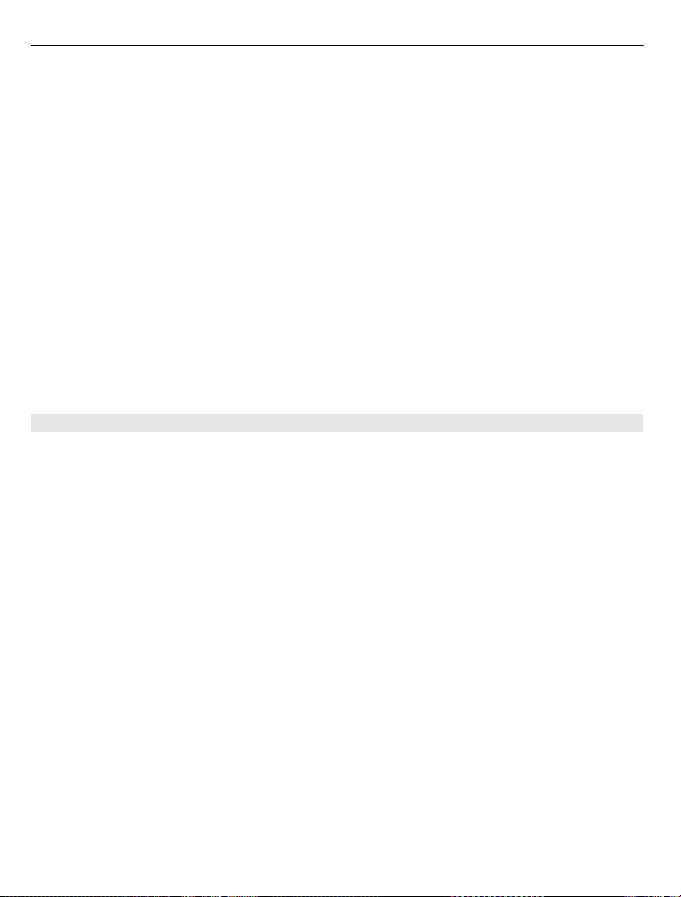
48 Messaggi
Selezionare Manuale per recuperare manualmente MMS dal centro servizi messaggi o
Disattiva per impedire la ricezione di MMS. È possibile che il recupero automatico non
sia supportato in tutte le aree.
Consenti msgg. anonimi — Consente di rifiutare i messaggi di mittenti anonimi.
Ricezione pubblicità — Consente di ricevere MMS pubblicitari (servizio di rete).
Ricevi rapporti — Consente di visualizzare lo stato dei messaggi inviati nel registro
(servizio di rete).
Nega invio rapporti — Consente di impedire al dispositivo l'invio dei rapporti di
consegna dei messaggi ricevuti.
Validità messaggio — Consente di selezionare per quanto tempo il centro servizi SMS
deve continuare ad inviare il messaggio se il primo tentativo fallisce (servizio di rete).
Se non è possibile inviare il messaggio entro il periodo di tempo specificato, il messaggio
viene eliminato dal centro servizi SMS.
Il dispositivo richiede il supporto della rete per segnalare che un messaggio inviato sia
stato ricevuto o letto. A seconda della rete e di altre circostanze, questo tipo di
informazione potrebbe non essere sempre affidabile.
Gestire le caselle e-mail
Selezionare Menu > Messaggi, quindi Opzioni > Impostazioni > E-mail.
Selezionare la casella e-mail da utilizzare per l'invio e la ricezione dei messaggi
e-mail
Selezionare Casella e-mail in uso e una casella e-mail.
Rimuovere una casella e-mail e i relativi messaggi dal dispositivo
1 Selezionare Caselle e-mail.
2 Selezionare e tenere selezionata la casella e-mail desiderata, quindi scegliere
Elimina dal menu popup.
Creare una nuova casella e-mail
Selezionare Caselle e-mail > Opzioni > Nuova casella e-mail. Il nome assegnato alla
nuova casella e-mail sostituisce la dicitura Casella e-mail nella vista principale di
Messaggi. È possibile disporre di un massimo di sei caselle e-mail.
Modificare le impostazioni di connessione, le impostazioni utente, le
impostazioni di recupero e le impostazioni di recupero automatico
Selezionare Caselle e-mail e una casella e-mail.
Page 49

Personalizzare il dispositivo 49
Personalizzare il dispositivo
È possibile personalizzare il dispositivo cambiando la Schermata iniziale, i toni o i temi.
Cambiare l'aspetto grafico del dispositivo
È possibile utilizzare i temi per cambiare l'aspetto grafico del display, ad esempio
l'immagine di sfondo e l'aspetto del menu principale.
Selezionare Menu > Impostaz., quindi Personale > Temi.
Attivare un tema
Selezionare Temi generici e il tema, quindi attendere alcuni secondi.
Cambiare l'aspetto del menu principale
Selezionare Menu.
Cambiare l'aspetto della Schermata iniziale
Selezionare Tema Scher. iniz..
Impostare un'immagine o una presentazione come sfondo della Schermata
iniziale
Selezionare Sfondo > Immagine o Presentazione.
Cambiare l'immagine visualizzata nella Schermata iniziale quando si riceve una
chiamata
Selezionare Foto chiamata.
Modi d'uso
È possibile utilizzare i modi d'uso per impostare e personalizzare i toni di chiamata,
i toni di avviso SMS e quelli relativi a eventi, ambienti o gruppi di chiamanti diversi. Il
nome del modo d'uso selezionato viene visualizzato nella Schermata iniziale. Se si
utilizza il modo d'uso Normale, viene visualizzata solo la data.
Selezionare Menu > Impostaz. e scegliere Personale > Modi d'uso.
Cartella Musica
Lettore musicale
Il Lettore musicale supporta formati di file, quali AAC, AAC+, eAAC+, MP3 e WMA. Il lettore
musicale non supporta necessariamente tutt e le funzioni associate ai formati file o tutte
le varianti dei formati file stessi.
Page 50

50 Cartella Musica
Il Lettore musicale può essere utilizzato anche per ascoltare i podcast. Il podcasting è
un sistema che consente di trasferire contenuti audio o video su Internet tramite la
tecnologia RSS o Atom e di riprodurli su dispositivi cellulari e computer.
Ascoltare la musica a un volume moderato. L'esposizione continua all'alto volume
potrebbe danneggiare l'udito.
riprodurre musica
Selezionare Menu > Musica > Lettore mus..
Sfogliare i brani
Selezionare la vista desiderata. È possibile sfogliare i brani in base all'artista, all'album,
al genere o al compositore.
Riprodurre un brano
Selezionare il brano.
Suggerimento: Per ascoltare i brani in ordine casuale, selezionare Opzioni >
Riproduzione casuale.
Sospendere e riprendere la riproduzione
Per interrompere la riproduzione, selezionare
; per riprenderla, selezionare .
Far avanzare rapidamente o riavvolgere un brano
Selezionare e tenere selezionato
o .
Suggerimento: Mentre si ascolta musica, è possibile tornare alla Schermata iniziale e
lasciare l'applicazione Lettore mus. attiva in background.
Page 51

Cartella Musica 51
Creare una playlist
Per ascoltare musica diversa in base agli ambienti, è possibile utilizzare le playlist e
creare selezioni di brani da riprodurre in un ordine specifico.
Selezionare Menu > Musica > Lettore mus..
1 Selezionare Playlist.
2 Selezionare Opzioni > Nuova playlist.
3 Immettere un nome per la playlist e selezionare OK.
4 Selezionare i brani da aggiungere alla playlist, nell'ordine in cui si desidera
riprodurli.
Se è inserita una memory card compatibile, la playlist verrà salvata nella memory card.
Aggiungere un brano a una playlist
Selezionare e tenere selezionato il brano, quindi scegliere Aggiungi a playlist dal menu
popup.
Rimuovere un brano dalla playlist
Nella vista della playlist selezionare e tenere selezionato il brano, quindi scegliere
Rimuovi dal menu popup.
Il brano non viene eliminato dal dispositivo, viene rimosso solo dalla playlist.
Riprodurre una playlist
Selezionare Playlist e la playlist.
Suggerimento: Lettore mus. crea automaticamente una playlist per i brani riprodotti
più di frequente o di recente e quelli aggiunti di recente.
Podcast
Selezionare Menu > Musica > Lettore mus. e scegliere Podcast.
Gli episodi podcast possono avere tre stati: mai riprodotti, riprodotti parzialmente e
riprodotti completamente. Se lo stato è parzialmente riprodotto, la riproduzione
successiva partirà dal punto in cui l'episodio era stato interrotto. Se lo stato è mai
riprodotto o riprodotto completamente, l'episodio partirà dall'inizio.
Nokia Ovi Player
Con Nokia Ovi Player è possibile scaricare brani musicali da Musica Ovi, trasferire musica
sul dispositivo dal computer, nonché gestire e organizzare i file musicali. Per scaricare
Nokia Ovi Player, accedere al sito www.ovi.com.
È necessaria una connessione Internet per scaricare musica.
Page 52

52 Cartella Musica
Scaricare, trasferire e gestire la musica tra il computer e il dispositivo cellulare
1 Aprire Nokia Ovi Player sul computer. Se si desidera scaricare musica, registrarsi o
effettuare l'accesso.
2 Collegare il dispositivo al computer utilizzando un cavo dati USB compatibile.
3 Per selezionare la modalità di connessione sul dispositivo, selezionare Trasfer.
mult..
Musica Ovi
Con Musica Ovi (servizio di rete) è possibile cercare, sfogliare, acquistare e scaricare brani
musicali nel dispositivo in uso.
Il servizio Musica Ovi sostituirà il servizio Music Store.
Selezionare Menu > Musica > Musica Ovi.
Per scaricare brani musicali, occorre innanzitutto registrarsi al servizio.
Il download dei brani musicali potrebbe implicare costi aggiuntivi e la trasmissione di
grandi quantità di dati (servizio di rete). Rivolgersi al proprio fornitore di servizi di rete
per informazioni sulle tariffe di trasmissione dati.
Per accedere a Musica Ovi, è necessario che nel dispositivo sia impostato un punto di
accesso Internet valido. Potrebbe essere necessario selezionare il punto di accesso da
utilizzare durante la connessione a Musica Ovi.
Selezionare il punto di accesso
Selezionare Punto accesso predefinito.
La disponibilità e l'aspetto delle impostazioni di Musica Ovi possono variare. Queste
impostazioni potrebbero anche essere predefinite e non modificabili, se non durante
la navigazione in Musica Ovi.
Modificare le impostazioni di Musica Ovi
Selezionare Opzioni > Impostazioni.
Musica Ovi non è disponibile per tutti i paesi o aree.
Nokia Podcasting
Con l'applicazione Nokia Podcasting (servizio di rete) è possibile cercare, scoprire,
sottoscrivere e scaricare podcast tramite OTA, nonché riprodurre, gestire e condividere
podcast audio e video con il dispositivo.
Page 53
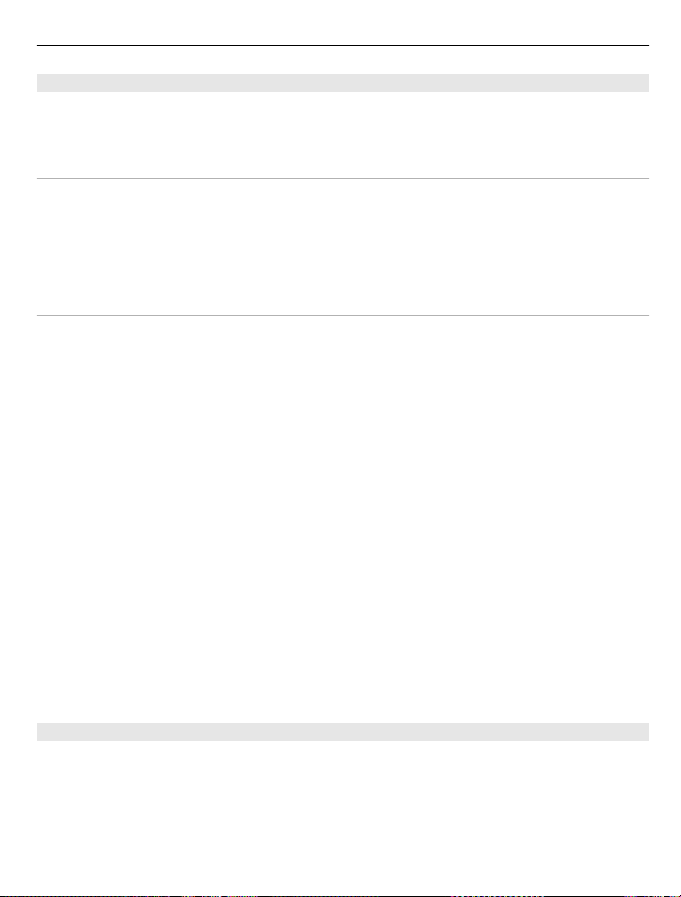
Cartella Musica 53
Impostazioni di Podcasting
Selezionare Menu > Musica > Podcasting.
Per utilizzare Podcasting, configurare le impostazioni per la connessione e il download.
Impostazioni di connessione
Selezionare Opzioni > Impostazioni > Connessione e scegliere:
Punto accesso predefin. — Consente di selezionare il punto di accesso da utilizzare
per la connessione a Internet.
URL servizio di ricerca — Consente di definire l'indirizzo Web del servizio di ricerca
podcast da utilizzare per la ricerca di podcast.
Impostazioni download
Selezionare Opzioni > Impostazioni > Scarica e scegliere:
Salva in — Consente di definire il percorso in cui salvare i podcast.
Intervallo aggiornam. — Consente di definire la frequenza di aggiornamento dei
podcast.
Prossima ora aggiorn. — Consente di definire l'ora del successivo aggiornamento
automatico.
Gli aggiornamenti automatici vengono eseguiti solo se è stato selezionato un punto di
accesso predefinito e l'applicazione Podcasting è aperta.
Limite download (%) — Consente di definire la percentuale di memoria riservata per
i download dei podcast.
Con il limite superato — Consente di definire quale azione intraprendere se i
download superano il limite consentito.
Se si imposta l'applicazione per lo scaricamento automatico dei podcast, si provoca la
trasmissione di grandi quantità di dati sulla rete del proprio operatore. Rivolgersi al
proprio fornitore di servizi per informazioni sulle tariffe della trasmissione dati.
Ripristinare le impostazioni predefinite
Selezionare Opzioni > Ripristina predefinite.
Download di podcast
Dopo avere effettuato la sottoscrizione di un podcast, è possibile scaricare, riprodurre
e gestire episodi di podcast.
Selezionare Menu > Musica > Podcasting.
Page 54

54 Cartella Musica
Visualizzare un elenco di podcast sottoscritti
Selezionare Podcast.
Visualizzare singoli titoli di episodi
Selezionare il titolo del podcast.
Un episodio è un particolare file multimediale di un podcast.
Iniziare un download
Selezionare il titolo dell'episodio.
È possibile scaricare più episodi alla volta.
Iniziare a riprodurre un podcast prima che il download sia completo
Selezionare un podcast e scegliere Opzioni > Riproduci anteprima.
I podcast scaricati vengono archiviati nella cartella Podcast, ma è possibile che non
vengano visualizzati subito.
Radio
Ascoltare la radio
Selezionare Menu > Musica > Radio.
Quando l'applicazione viene aperta per la prima volta, è possibile scegliere la
sintonizzazione automatica delle stazioni locali.
Per ascoltare la stazione successiva o precedente, selezionare
Per disattivare l'audio della radio, selezionare
Selezionare Opzioni e scegliere:
Canali — Consente di visualizzare le stazioni radio salvate.
Sintonizza stazioni — Consente di cercare le stazioni radio.
Salva — Consente di salvare le stazioni radio.
Attiva altoparlante o Disattiva altoparlante — Consente di attivare o disattivare
l'altoparlante.
Altre frequenze — C ons en te di se le zi ona re se imp ostare la ricerca automatica da parte
della radio di una frequenza RDS migliore della stazione, nel caso il livello di ricezione
sia scarso.
Ripr. in background — Consente di tornare alla Schermata iniziale durante la
riproduzione della radio in background.
.
o .
Page 55
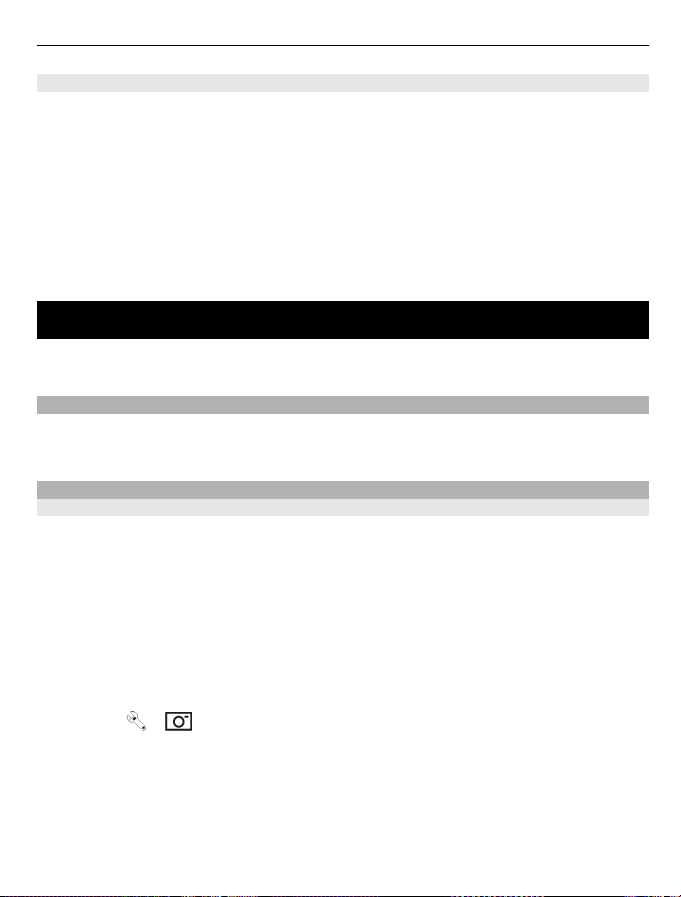
Fotocamera 55
Gestire le stazioni radio
Selezionare Menu > Musica > Radio.
Per ascoltare le stazioni salvate, selezionare Opzioni > Canali e scegliere una stazione
dall'elenco.
Per rimuovere o rinominare una stazione, selezionare e tenere selezionata la stazione,
quindi scegliere Elimina o Rinomina dal menu popup.
Per impostare manualmente la frequenza desiderata, selezionare Opzioni >
Sintonizza stazioni > Opzioni > Ricerca manuale.
Fotocamera
Il dispositivo supporta una risoluzione dell’immagine di 2592x1944 pixel. La risoluzione
dell’immagine in questa guida potrebbe apparire diversa.
Attivazione della fotocamera
Per attivare la fotocamera, selezionare Menu > Applicazioni > Fotocamera.
Acquisizione delle foto
Scattare una foto
Selezionare Menu > Applicazioni > Fotocamera.
Durante l'acquisizione di una foto si noti quanto segue:
• Usare entrambe le mani per tenere ferma la fotocamera.
• La qualità di una foto eseguita con lo zoom digitale è inferiore rispetto a quella
eseguita a grandezza naturale.
• La fotocamera passa in modalità risparmio batteria dopo circa un minuto di
inattività.
Per passare dalla modalità video alla modalità foto e viceversa, se necessario,
selezionare
Eseguire lo zoom avanti o indietro durante lo scatto di una foto
Utilizzare il dispositivo di scorrimento dello zoom.
> .
Page 56

56 Fotocamera
Operazioni successive all'acquisizione di una foto
Dopo aver acquisito una foto, selezionare una delle seguenti opzioni (disponibili solo
se è stato selezionato Opzioni > Impostazioni > Mostra foto acquisita > Sì):
— Consente di inviare la foto tramite un MMS, un messaggio e-mail o altri metodi
di connessione, quali la connettività Bluetooth.
— Consente di caricare la foto in un album in linea compatibile.
Elimina — Consente di eliminare la foto.
Utilizzo della foto come sfondo della Schermata iniziale
Selezionare Opzioni > Usa immagine > Imposta come sfondo.
Impostazione della foto come foto chiamata predefinita
Selezionare Opzioni > Usa immagine > Imposta come foto ch..
Associazione della foto a una scheda
Selezionare Opzioni > Usa immagine > Aggiungi a scheda.
Tornare al mirino per scattare una nuova foto
Selezionare Indietro.
Scene
Una scena consente di ottenere le impostazioni di colore e illuminazione più appropriate
per un ambiente. Le impostazioni di ciascuna scena sono definite in base a un
determinato stile o ambiente.
La scena predefinita nelle modalità foto e video è indicata con
Cambiare la scena
Selezionare
e una scena.
(Automatica).
Creare una scena personalizzata idonea a un determinato ambiente
1 Selezionare Definita dall'utente > Cambia.
2 Selezionare Basata sulla mod. scena e la scena desiderata.
3 Modificare le diverse impostazioni di illuminazione e colore.
4 Per salvare le modifiche e tornare all'elenco delle scene, selezionare Indietro.
Attivare la scena personalizzata
Selezionare Definita dall'utente > Seleziona.
Page 57

Fotocamera 57
Informazioni sulla posizione
È possibile aggiungere automaticamente informazioni sulla posizione in cui è stata
acquisita la foto ai dettagli di file del materiale acquisito.
Selezionare Menu > Applicazioni > Fotocamera.
Per aggiungere informazioni sulla posizione a tutto il materiale acquisito, selezionare
Opzioni > Impostazioni > Mostra info GPS > Attiva.
La visualizzazione delle coordinate della propria posizione potrebbe richiedere alcuni
minuti. La presenza di edifici e di ostacoli naturali, nonché le condizioni atmosferiche
e la propria posizione possono incidere sulla disponibilità e sulla qualità dei segnali GPS.
Se si condivide un file che include informazioni sulla posizione, anche tali informazioni
verranno condivise e la propria posizione sarà visibile a chiunque altro visualizzi il file.
Per acquisire informazioni sulla posizione, il dispositivo richiede servizi di rete.
Indicatori delle informazioni sulla posizione:
— Informazioni sulla posizione non disponibili. Il GPS rimane attivo in background
per diversi minuti. Se viene rilevata una connessione satellitare e nel frattempo
l'indicatore cambia in
di tempo vengono contrassegnati sulla base delle informazioni sulla posizione GPS
ricevute.
— Sono disponibili informazioni sulla posizione. Tali informazioni vengono aggiunte
ai dettagli di file.
Le informazioni sulla posizione possono essere aggiunte a un'immagine o a un clip video
se vengono individuate le coordinate della posizione tramite la rete. La ricezione delle
coordinate può richiedere alcuni minuti. Le condizioni ottimali si ottengono in aree
aperte, lontane da edifici elevati.
Se si condivide un'immagine o un clip video con allegate informazioni sulla posizione,
vengono condivise anche le informazioni sulla posizione e la posizione del dispositivo
può essere visibile a terze parti in grado di visualizzare l'immagine o il clip video.
È possibile disattivare il servizio di geotagging nelle impostazioni della fotocamera.
, tutte le foto acquisite e i clip video registrati in quel periodo
Autoscatto
Utilizzare l'autoscatto per ritardare lo scatto, in modo da poter apparire nella foto.
Impostare il ritardo dell'autoscatto
Selezionare
> e il ritardo desiderato prima che la foto venga scattata.
Page 58
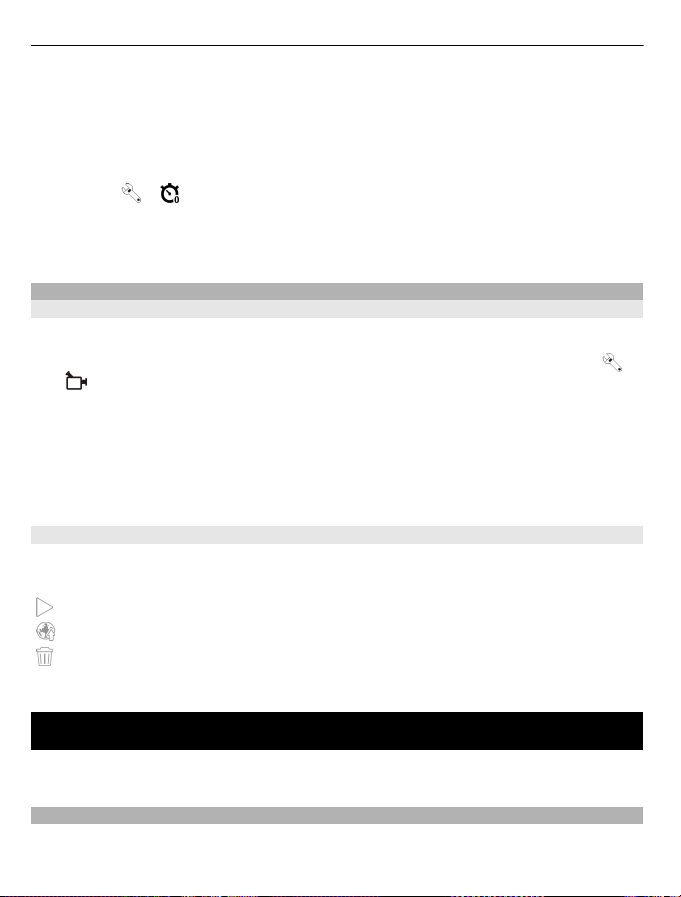
58 Galleria
Attivare l'autoscatto
Selezionare Attiva. L'icona del cronometro sullo schermo lampeggia e mentre il timer
è attivo, viene visualizzato il tempo restante. La fotocamera scatta la foto allo scadere
del ritardo impostato.
Disattivare l'autoscatto
Selezionare
Suggerimento: Per mantenere la mano ferma durante lo scatto di una foto, provare a
utilizzare un ritardo di 2 secondi.
Registrazione video
Registrazione di un clip video
Selezionare Menu > Applicazioni > Fotocamera.
1 Per passare dalla modalità foto alla modalità video, se necessario, selezionare
2 Per sospendere la registrazione, selezionare Pausa. Per riprenderla, selezionare
Continua. Se si sospende la registrazione e non si preme alcun tasto entro un
minuto, la registrazione si interrompe.
Per eseguire lo zoom avanti o indietro, utilizzare i tasti dello zoom.
3 Per interrompere la registrazione, selezionare Stop. Il clip video verrà salvato
automaticamente nella Galleria.
Operazioni successive alla registrazione di un video
Dopo aver registrato un clip video, selezionare una delle seguenti opzioni (disponibili
solo se è stato selezionato Opzioni > Impostazioni > Mostra video acquisito > Sì):
Riproduci — Consente di riprodurre il clip video appena registrato.
— Consente di caricare la foto in un album in linea compatibile.
Elimina — Consente di eliminare il clip video.
Per tornare al mirino e registrare un nuovo clip video, selezionare Indietro.
> .
>
.
Galleria
Per archiviare e organizzare le foto, i clip video e audio e i collegamenti di streaming,
selezionare Menu > Galleria.
Visualizzare e organizzare file
Selezionare Menu > Galleria.
Page 59
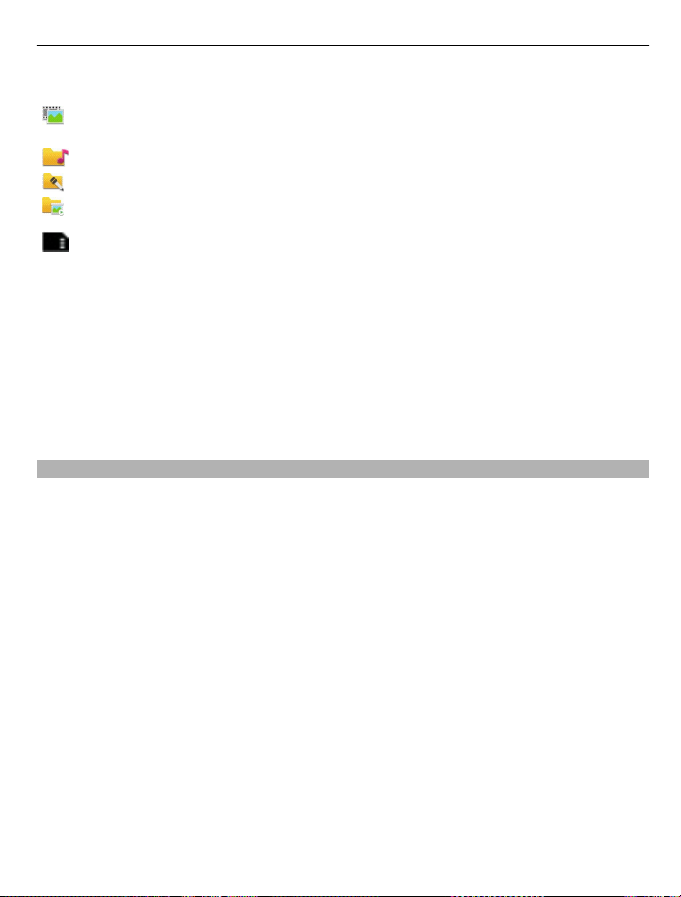
Galleria 59
Selezionare tra le seguenti opzioni:
Immag. e video — Consente di visualizzare le foto nel visualizzatore foto e i clip
video nel Centro video.
Brani — Consente di aprire il Lettore musicale.
Clip audio — Consente di ascoltare i clip audio.
Altri file multim. — Consente di visualizzare le presentazioni.
indica i file salvati nella memory card compatibile (se inserita).
Aprire un file
Selezionare un file dall’elenco. I clip video e i file con estensione .ram vengono aperti e
riprodotti nel Centro video, mentre i clip musicali e audio vengono aperti e riprodotti
nel Lettore musicale.
Copiare o spostare un file
Per copiare o spostare un file sulla memory card (se inserita) o nella memoria del
telefono, selezionare e tenere selezionato il file, quindi scegliere Copia o Sposta dal
menu popup e l'opzione appropriata.
Visualizzare foto e video
Selezionare Menu > Galleria, quindi Immag. e video.
Per impostazione predefinita, le foto, i clip video e le cartelle sono organizzati per data
e ora.
Per aprire un file, selezionarlo nell'elenco. Per ingrandire una foto, utilizzare i tasti dello
zoom.
Per modificare un'immagine, selezionare e tenere selezionata l'immagine, quindi
scegliere Modifica dal menu popup.
Per modificare un clip video, selezionare e tenere selezionato il clip, quindi scegliere
Taglia dal menu popup.
Selezionare e tenere selezionata un'immagine, quindi scegliere una delle seguenti
opzioni dal menu popup:
Imposta come sfondo — Consente di utilizzare la foto come sfondo sulla Schermata
iniziale.
Imposta come foto ch. — Consente di impostare la foto come foto chiamata
predefinita.
Page 60

60 Condividi in linea
Aggiungi a scheda — Consente di impostare la foto come foto chiamata di una scheda
Rubrica.
Selezionare e tenere selezionato un video, quindi scegliere una delle seguenti opzioni
dal menu popup:
Aggiungi a scheda — C onsen te d i as segna re i l cl ip video come suoneria di una scheda.
Come tono chiamata — Consente di impostare il clip video come suoneria.
La barra degli strumenti consente di selezionare le funzioni utilizzate più di frequente
con foto, clip video e cartelle.
Sulla barra degli strumenti selezionare una delle seguenti opzioni:
Invia — Consente di inviare la foto o il clip video.
Elimina — Consente di eliminare una foto o un clip video.
Organizzare foto e video
Selezionare Menu > Galleria.
Creare una nuova cartella
Selezionare Immag. e video > Opzioni > Opzioni cartella > Nuova cartella.
Spostare un file
Selezionare e tenere selezionato il file, quindi scegliere Sposta nella cartella dal menu
popup.
Condividi in linea
Informazioni su Condividi in linea
Selezionare Menu > Applicazioni > Con. in linea.
Con il servizio di rete Condividi in linea è possibile inserire foto, clip video e clip audio,
presenti nel dispositivo in uso, nei servizi di condivisione in linea compatibili, ad
esempio album e blog. È possibile inoltre visualizzare e inviare commenti agli
inserimenti presenti in questi servizi e scaricare il contenuto nel dispositivo Nokia
compatibile.
I tipi supportati di contenuto e la disponibilità del servizio di condivisione in linea
possono variare.
Sottoscrivere un servizio di condivisione in linea
Selezionare Menu > Applicazioni > Con. in linea.
Page 61

Condividi in linea 61
1 Accedere al sito Web del fornitore di servizi e verificare che il proprio dispositivo
Nokia sia compatibile con il servizio.
2 Creare un account come indicato sul sito Web. Si riceverà un nome utente e una
password necessari per configurare il dispositivo con l'account.
Attivare un servizio
1 Selezionare e tenere selezionato il servizio, quindi scegliere Attiva dal menu popup.
2 Consentire al dispositivo di aprire una connessione di rete. Se richiesto, selezionare
un punto di accesso Internet dall'elenco.
3 Accedere all'account come indicato sul sito Web del fornitore di servizi.
Per la disponibilità e i costi dei servizi di terzi e per i costi del trasferimento dati,
rivolgersi al fornitore di servizi o a terzi.
Gestire gli account
Per visualizzare gli account, selezionare Opzioni > Impostazioni > Account person..
Per creare un nuovo account, selezionare Opzioni > Aggiungi nuovo account.
Per cambiare il nome utente o la password di un account, selezionare e tenere
selezionato il nome dell'account, quindi scegliere Modifica dal menu popup.
Per impostare un account come predefinito quando si inviano inserimenti dal
dispositivo, selezionare e tenere selezionato il nome dell'account, quindi scegliere
Imposta come predefin. dal menu popup.
Per rimuovere un account, selezionare e tenere selezionato il nome dell'account, quindi
scegliere Elimina dal menu popup.
Creare un inserimento
Selezionare Menu > Applicazioni > Con. in linea.
Per inserire le foto o i clip video in un servizio, selezionare e tenere selezionato il servizio,
quindi scegliere Nuovo caricamento dal menu popup. Se il servizio di condivisione in
linea mette a disposizione canali per l'inserimento di file, selezionare il canale
desiderato.
Per aggiungere la foto, il clip video o il clip audio all'inserimento, selezionare Opzioni >
Aggiungi.
Inserire un titolo o una descrizione per l'inserimento, se disponibile.
Page 62
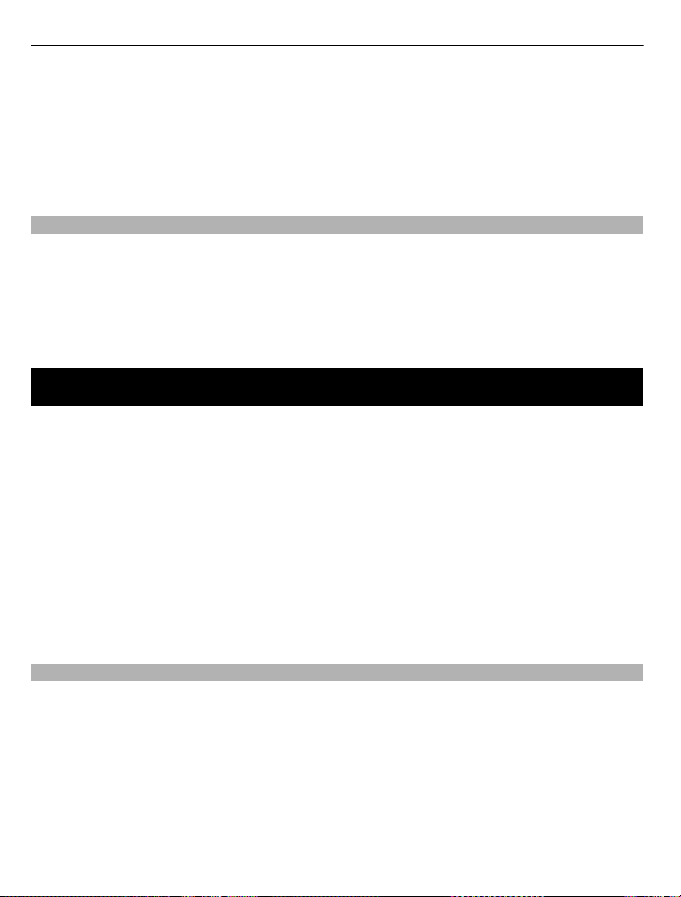
62 Centro video Nokia
Per aggiungere etichette all'inserimento, selezionare Etichette:.
Per consentire l'inserimento di informazioni sulla posizione contenute nel file,
selezionare Posizione:.
Per inviare l'inserimento al servizio, selezionare Opzioni > Carica.
Inserimento dei file contenuti nella Galleria
È possibile inserire foto e clip video da Galleria in un servizio di condivisione in linea.
1 Selezionare Menu > Galleria, quindi scegliere le foto e i clip video da inserire.
2 Selezionare Opzioni > Invia > Carica e l'account desiderato.
3 Modificare l'inserimento nel modo richiesto.
4 Selezionare Opzioni > Carica.
Centro video Nokia
Con il servizio di rete Centro video Nokia è possibile eseguire il download e lo streaming
di clip video tramite OTA da servizi video Internet compatibili utilizzando una
connessione dati a pacchetto o WLAN. È possibile anche trasferire i clip video da un PC
compatibile al dispositivo in uso e visualizzarli nel Centro video.
Durante il download di video l'utilizzo di punti di accesso per le connessioni dati a
pacchetto provoca la trasmissione di grandi quantità di dati sulla rete del proprio
fornitore di servizi. Rivolgersi al proprio operatore di rete per informazioni sulle tariffe
della trasmissione dati.
Nel dispositivo possono essere disponibili servizi predefiniti.
I fornitori di servizi possono offrire contenuto gratuitamente o a pagamento. Verificare
il costo presso il servizio o con il fornitore di servizi.
Visualizzare e scaricare video
Selezionare Menu > Applicazioni > Centro video.
Connettersi a servizi video
Per connettersi a un servizio per installare i servizi video, selezionare Aggiungi nuovi
servizi e il servizio video desiderato dall'apposito catalogo.
Page 63
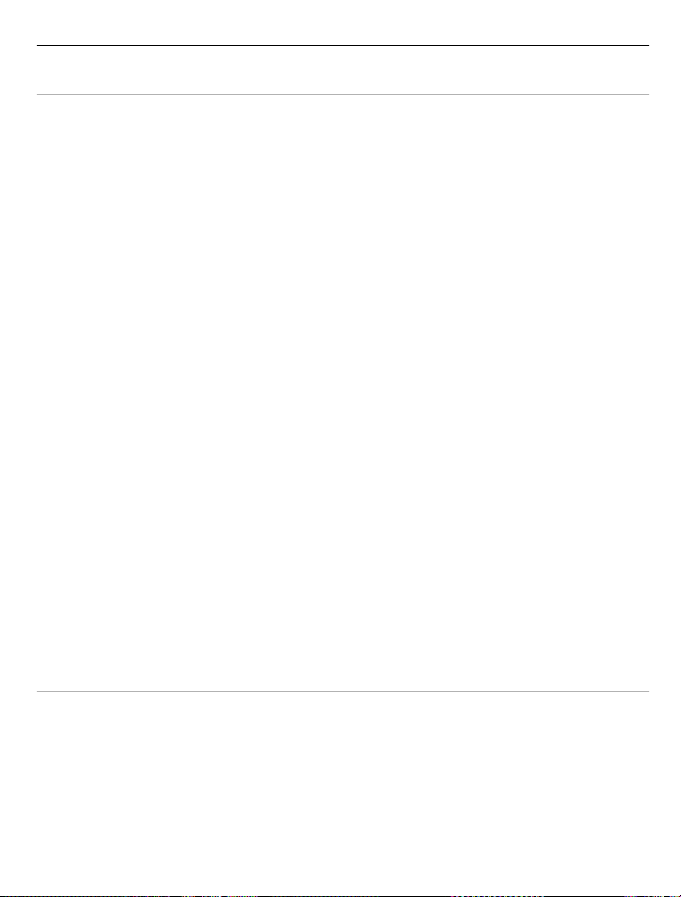
Centro video Nokia 63
Visualizzare un clip video
Per sfogliare il contenuto di servizi video installati, selezionare Feed video.
Il contenuto di alcuni servizi video è suddiviso in categorie. Per sfogliare i clip video,
selezionare una categoria.
Per cercare un clip video nel servizio, selezionare Ricerca video. La funzione di ricerca
potrebbe non essere disponibile in tutti i servizi.
È possibile eseguire lo streaming di alcuni clip video tramite OTA, mentre altri devono
essere prima scaricati nel telefono. Per scaricare un clip video, selezionare Opzioni >
Scarica. Se si esce dall'applicazione, i download continuano in background. I clip video
scaricati vengono salvati in I miei video.
Per eseguire lo streaming di un clip video o visualizzarne uno scaricato, selezionare e
tenere selezionato il clip video, quindi scegliere Riproduci dal menu popup.
Durante la riproduzione del clip video, toccare lo schermo per utilizzare i tasti di
controllo del lettore.
Per regolare il volume, utilizzare l'apposito tasto.
Selezionare Opzioni, quindi una delle seguenti opzioni:
Riprendi download — Consente di riprendere un download sospeso o non
completato.
Annulla download — Consente di annullare un download.
Anteprima — Consente di visualizzare in anteprima un clip video. Questa opzione è
disponibile solo se supportata dal servizio.
Dettagli video — Consente di visualizzare informazioni su un clip video.
Aggiorna lista — Consente di aggiornare l'elenco dei clip video.
Apri colleg. nel browser — Consente di aprire un collegamento nel browser Web.
Pianificare i download
Se si imposta l'applicazione per lo scaricamento automatico di podcast clip video, si
provoca la trasmissione di grandi quantità di dati sulla rete del proprio operatore.
Rivolgersi al proprio fornitore di servizi per informazioni sulle tariffe della trasmissione
dati.
Per pianificare un download automatico di clip video in un servizio, selezionare
Opzioni > Pianifica download.
Page 64

64 Centro video Nokia
Ogni giorno, all'ora specificata dall'utente, nel Centro video vengono scaricati
automaticamente clip video nuovi.
Per annullare download pianificati, selezionare Download manuale come metodo di
download.
Feed video
Selezionare Menu > Applicazioni > Centro video.
Il contenuto dei servizi video installati viene distribuito tramite feed RSS. Per
visualizzare e gestire i feed, selezionare Feed video.
Selezionare Opzioni e scegliere:
Sottoscrizioni feed — Consente di verificare le sottoscrizioni del feed corrente.
Dettagli feed — Consente di visualizzare informazioni su un video.
Aggiungi feed — Consente di effettuare la sottoscrizione di nuovi feed. Scegliere Via
Directory video per selezionare un feed dai servizi della directory video.
Aggiorna feed — Consente di aggiornare il contenuto di tutti i feed.
Gestisci account — Consente di gestire le opzioni relative all'account di un particolare
feed, se disponibile.
Per visualizzare i video contenuti in un feed, selezionare un feed dall'elenco.
I miei video
I miei video è l'area in cui vengono memorizzati tutti i video presenti nell'applicazione
Centro video. È possibile elencare in viste separate i clip video scaricati e quelli registrati
con la fotocamera del telefono.
1 Per aprire una cartella e visualizzare clip video, selezionare la cartella. Durante la
riproduzione di un clip video, toccare lo schermo per utilizzare i tasti di controllo
del lettore.
2 Per regolare il volume, premere l'apposito tasto.
Selezionare Opzioni, quindi una delle seguenti opzioni:
Trova — Consente di trovare un clip video. Inserire il termine da cercare che deve
corrispondere al nome del file.
Stato memoria — Co nse nte di v isual izz are la quantità di memoria disponibile e quella
utilizzata.
Ordina per — Consente di ordinare i clip video. Selezionare la categoria desiderata.
Page 65
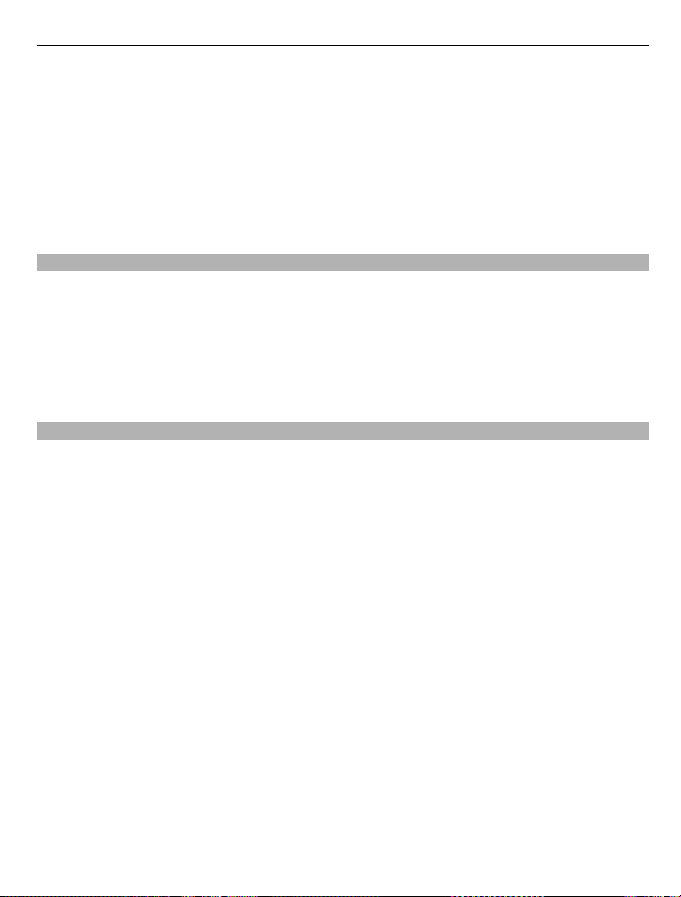
Centro video Nokia 65
Selezionare e tenere selezionato un video, quindi scegliere una delle seguenti opzioni
dal menu popup:
Riprendi download — Consente di riprendere un download sospeso o non
completato.
Annulla download — Consente di annullare un download.
Dettagli video — Consente di visualizzare informazioni su un clip video.
Sposta e copia — Consente di spostare o copiare i clip video. Selezionare Copia o
Sposta e la posizione desiderata.
Copiare i video tra il telefono e il computer
Per guardare sul computer i video registrati con il telefono o per copiare i video dal
telefono al computer utilizzare un cavo dati USB compatibile.
1 Utilizzare un cavo dati USB compatibile per collegare il telefono a un computer.
Se si sta effettuando la copia tra una memory card nel telefono e un computer,
assicurarsi che la memory card sia inserita.
2 Aprire Nokia Ovi Suite sul computer e seguire le istruzioni visualizzate.
Impostazioni Centro video
Nella vista principale del Centro video selezionare Opzioni > Impostazioni, quindi:
Selezione servizio video — Consente di selezionare i servizi video che si desidera
visualizzare nel Centro video. È inoltre possibile aggiungere, rimuovere, modificare e
visualizzare i dettagli di un servizio video. Non è possibile modificare i servizi video
preinstallati.
Impostazioni conness. — Per definire la destinazione di rete utilizzata per la
connessione alla rete, selezionare Connessione di rete. Per selezionare la connessione
manualmente ogni volta che il Centro video apre una connessione di rete, scegliere
Chiedi sempre.
Per attivare o disattivare la connessione GPRS, selezionare Conferma utilizzo GPRS.
Per attivare o disattivare il roaming, selezionare Conferma roaming.
Controllo genitori — Consente di impostare un limite di età per i video. La password
richiesta corrisponde al codice di protezione del dispositivo. L'impostazione predefinita
del codice di protezione è 12345. Nei servizi video su richiesta i video con limite di età
uguale o superiore a quello specificato sono nascosti.
Memoria preferita — Consente di selezionare se salvare i video scaricati nella memoria
del dispositivo o in una memory card compatibile.
Miniature — Consente di selezionare se scaricare e visualizzare le immagini in
miniatura nei feed video.
Page 66
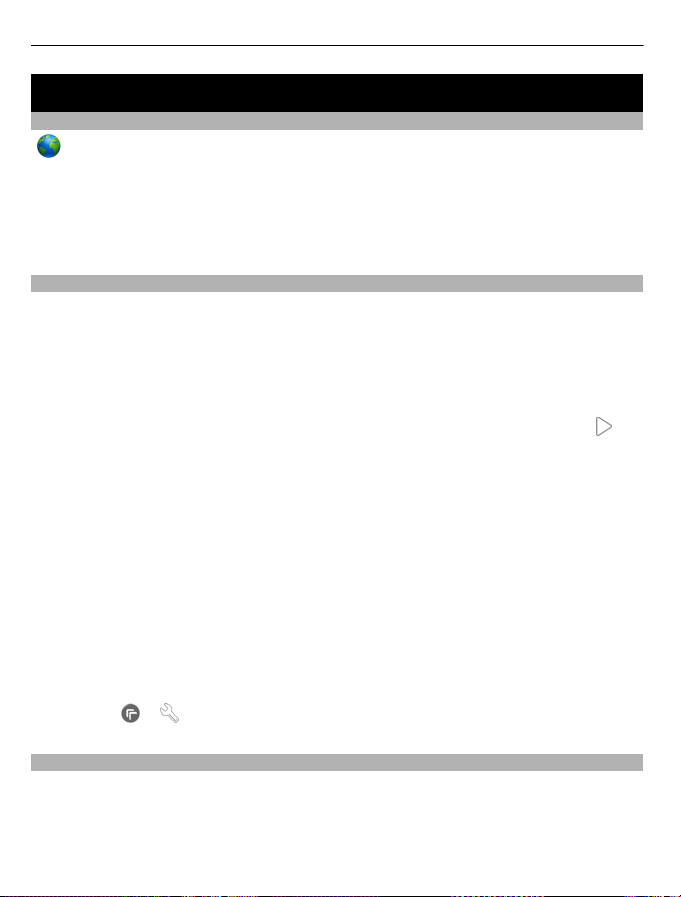
66 Internet
Internet
Informazioni sul browser Web
Selezionare Menu > Web.
È possibile mantenersi aggiornati sulle ultime notizie e visitare i siti Web preferiti. È
possibile utilizzare il browser Web del telefono per visualizzare le pagine Web su
Internet.
Per navigare sul Web, è necessario essere collegati a Internet.
Navigare sul Web
Selezionare Menu > Web.
Suggerimento: Se non si è stipulato un piano dati a tariffa flat con il proprio fornitore
di servizi, per evitare di addebitare il costo dovuto al trasferimento di dati sulla bolletta
telefonica, è possibile utilizzare una rete WLAN per connettersi a Internet.
Accedere a un sito Web
Selezionare la barra degli indirizzi Web, immettere un indirizzo Web e scegliere
Suggerimento: Per eseguire ricerche su Internet, selezionare la barra degli indirizzi
Web, quindi inserire la parola da cercare e selezionare il collegamento sotto la barra
degli indirizzi.
Ingrandire o ridurre la visualizzazione di una pagina con lo zoom
Toccare due volte lo schermo.
La cache è un’area di memoria che viene utilizzata per memorizzare temporaneamente
i dati. Qualora fosse stato effettuato l'accesso o si fosse tentato di effettuare l'accesso
a informazioni riservate o a un servizio protetto, che richiede una password, cancellare
la cache dopo ogni utilizzo.
Svuotare la cache
Selezionare
> > Privacy > Cancella dati privacy > Cache.
.
Aggiungere un preferito
Se si visitano sempre gli stessi siti Web, è consigliabile aggiungerli alla vista dei preferiti
in modo da accedervi con facilità.
Selezionare Menu > Web.
Page 67

Ricerca posizione (GPS) 67
Durante la navigazione, selezionare > .
Visitare un sito Web impostato come preferito durante la navigazione
Selezionare
Effettuare la sottoscrizione di un feed Web
Non è necessario visitare regolarmente i siti Web preferiti per conoscere le novità. È
possibile effettuare la sottoscrizione di feed Web e ricevere automaticamente i
collegamenti al contenuto aggiornato.
Selezionare Menu > Web.
> e un preferito.
I feed Web su pagine Web sono in genere indicati da
per condividere i titoli delle notizie o gli inserimenti nei blog.
Visitare un blog o una pagina Web contenente un feed Web e selezionare
quindi il feed desiderato.
Aggiornare un feed
Nella vista dei feed Web selezionare e tenere premuto il feed, quindi scegliere Aggiorna
dal menu popup.
Impostare l'aggiornamento automatico di un feed
Nella vista dei feed Web selezionare e tenere selezionato il feed, quindi scegliere
Modifica > Aggiornam. automatici dal menu popup.
. Vengono utilizzati, ad esempio,
> ,
Ricerca posizione (GPS)
È possibile utilizzare applicazioni come Dati GPS per calcolare la propria posizione
oppure misurare le distanze. Tali applicazioni richiedono una connessione GPS.
Informazioni sul GPS
La presenza di edifici e di ostacoli naturali, nonché le condizioni atmosferiche, le
posizioni dei satelliti e la propria posizione possono incidere sulla disponibilità e sulla
qualità dei segnali GPS. Anche le correzioni apportate ai satelliti GPS dal governo degli
Stati Uniti possono influire. I segnali GPS possono non essere disponibili all'interno di
edifici o locali sotterranei.
Il sistema GPS non va utilizzato per una localizzazione esatta della posizione: si
sconsiglia di fare affidamento esclusivamente sulle informazioni relative alla posizione
fornite dal GPS e dalle reti cellulari.
Page 68

68 Ricerca posizione (GPS)
Le coordinate nel sistema GPS sono espresse utilizzando il sistema di coordinate
internazionale WGS-84. La disponibilità delle coordinate potrebbe variare da regione a
regione.
Informazioni sull'A-GPS (Assisted GPS)
Il dispositivo supporta il servizio di rete A-GPS. Quando si attiva l'A-GPS, il dispositivo
riceve utili informazioni satellitari da un server dati di supporto tramite la rete cellulare.
Con l'ausilio dei dati di supporto il dispositivo riesce a ottenere più velocemente la
posizione GPS.
Il dispositivo è preconfigurato per l'utilizzo del servizio A-GPS di Nokia, se non sono
disponibili impostazioni specifiche A-GPS del fornitore di servizi. I dati di assistenza
vengono recuperati dal server del servizio A-GPS di Nokia solo quando sono necessari.
Per recuperare dati di supporto dal servizio Nokia A-GPS tramite una connessione dati
a pacchetto, è necessario disporre di un punto di accesso Internet definito nel
dispositivo.
Definire un punto di accesso per l'A-GPS
Selezionare Menu > Applicazioni > Posizione, quindi Ricerca posiz. > Server
ricerca posizione > Punto di accesso. Per questo servizio può essere utilizzato solo
un punto di accesso Internet per dati a pacchetto. Al primo utilizzo della funzionalità
GPS, il dispositivo chiede il punto di accesso Internet.
Tenere il dispositivo in modo corretto
Quando si utilizza il ricevitore GPS, assicurarsi di non coprire l'antenna con la mano.
Stabilire una connessione GPS può richiedere da un paio di secondi a parecchi minuti e
in un veicolo ancora di più.
Il ricevitore GPS si alimenta tramite la batteria, di conseguenza usando il ricevitore GPS
la batteria si consuma più velocemente.
Page 69

Ricerca posizione (GPS) 69
Suggerimenti per la creazione di una connessione GPS
Verificare lo stato dei segnali satellitari
Selezionare Menu > Applicazioni > Posizione e scegliere Dati GPS > Opzioni > Stato
satellite.
Se il dispositivo ha rilevato dei satelliti, nella vista con le informazioni sui satelliti viene
visualizzata una barra per ciascun satellite. Più lunga è la barra, più forte è il segnale
satellitare. Quando il dispositivo ha ricevuto dal segnale satellitare dati sufficienti per
calcolare la posizione, la barra cambia colore.
Inizialmente, il dispositivo deve ricevere segnali da almeno quattro satelliti per riuscire
a calcolare la posizione corrente. Dopo che è stato effettuato il calcolo iniziale, è
possibile continuare a calcolare la posizione con tre satelliti. Tuttavia, il calcolo è
generalmente più accurato quando i satelliti rilevati sono di più.
Per visualizzare le posizioni dei satelliti trovati, selezionare Cambia vis..
Se non viene rilevato alcun segnale satellitare, occorre considerare quanto segue:
• Se ci si trova in un interno, uscire all'aperto per ricevere un segnale migliore.
• Se ci si trova all'esterno, spostarsi in uno spazio ancora più aperto.
• Se le condizioni del tempo non sono buone, la potenza del segnale potrebbe
risentirne.
• Alcuni veicoli hanno i vetri colorati (atermici); questo particolare può bloccare la
ricezione dei segnali satellitari.
Verificare di non coprire l'antenna con la mano.
Page 70

70 Ricerca posizione (GPS)
Stabilire una connessione GPS può richiedere da un paio di secondi a parecchi minuti e
in un veicolo ancora di più.
Il ricevitore GPS si alimenta tramite la batteria, Usando il GPS la batteria può consumarsi
più velocemente.
Richieste di posizione
Un servizio di rete potrebbe inviare una richiesta a un utente per conoscere i dati sulla
sua posizione. I fornitori di servizi possono dare informazioni su argomenti relativi al
luogo in cui ci si trova, ad esempio le condizioni del tempo o del traffico, basandosi sulla
posizione del dispositivo.
Quando si riceve una richiesta di ricerca posizione, viene visualizzato il servizio che sta
effettuando la richiesta. Selezionare Accetta per consentire l'invio delle informazioni
relative alla propria posizione oppure Rifiuta per rifiutare la richiesta.
Punti di riferimento
Con Punti di riferimento è possibile salvare nel dispositivo informazioni relative a
posizioni. Le posizioni salvate possono essere ordinate in diverse categorie, ad esempio
lavoro, ed è possibile aggiungervi altri dettagli. I punti di riferimento salvati possono
essere utilizzati in applicazioni compatibili.
Selezionare Menu > Applicazioni > Posizione e scegliere Punti di riferimento.
Selezionare Opzioni e scegliere:
Nuovo punto riferimen. — Consente di creare un nuovo punto di riferimento. Per
richiedere informazioni relative alla posizione corrente, selezionare Posizione
corrente. Per immettere manualmente le informazioni relative alla posizione,
selezionare Inserisci manualmen..
Modifica — Consente di modificare un punto di riferimento salvato, ad esempio
aggiungere un indirizzo.
Page 71

Ricerca posizione (GPS) 71
Aggiungi a categoria — Consente di aggiungere un punto di riferimento a una
categoria. Selezionare ciascuna categoria a cui si desidera aggiungere il punto di
riferimento.
Invia — Consente di inviare uno o più punti di riferimento a un dispositivo compatibile.
Creare una nuova categoria per il punto di riferimento
Nella scheda delle categorie selezionare Opzioni > Modifica categorie.
Dati GPS
L'applicazione Dati GPS è progettata per fornire indicazioni su itinerari verso
destinazioni specifiche e informazioni di viaggio, quali la distanza approssimativa di
una destinazione e la durata approssimativa di un viaggio. È inoltre possibile
visualizzare le informazioni sulla posizione corrente.
Selezionare Menu > Applicazioni > Posizione e scegliere Dati GPS.
Ricerca posizione
Le impostazioni di ricerca posizione definiscono i metodi, il server e le impostazioni di
notazione utilizzate nella ricerca posizione.
Selezionare Menu > Applicazioni > Posizione e scegliere Ricerca posiz..
Definire i metodi di ricerca posizione
Utilizzare solo il ricevitore GPS integrato nel dispositivo
Selezionare Integrated GPS.
Utilizzare il sistema A-GPS (Assisted GPS) per ricevere i dati di assistenza da un
server di ricerca posizione
Selezionare Assisted GPS.
Utilizzare le informazioni della rete cellulare (servizio di rete)
Selezionare Basato sulla rete.
Definire il server di ricerca posizione
Definire un punto di accesso e un server di ricerca posizione per la ricerca
posizione assistita dalla rete
Selezionare Server ricerca posizione.
Questo è utilizzato per la ricerca posizione con Assisted GPS o basata sulla rete. È
possibile che il server di ricerca posizione sia stato preimpostato dal fornitore di servizi.
In questo caso potrebbe non essere possibile modificarne le impostazioni.
Page 72

72 Mappe
Definire le impostazioni di notazione
Selezionare il sistema di misura da utilizzare per velocità e distanze
Selezionare Sistema di misura > Metrico o Imperiale.
Definire il formato in cui visualizzare le informazioni sulle coordinate nel
dispositivo
Selezionare Formato coordinate e il formato desiderato.
Mappe
Panoramica Mappe
Selezionare Menu > Mappe.
Introduzione a Mappe
Mappe mostra che cosa c'è nelle vicinanze, aiuta a pianificare l'itinerario e guida l'utente
verso la destinazione desiderata.
• È possibile trovare città, vie e servizi.
• È possibile trovare la strada con indicazioni turn-by-turn.
• Controllare le previsioni meteo e altre informazioni locali, se disponibili.
Alcuni servizi potrebbero non essere disponibili in tutti i paesi e potrebbero essere
forniti solo in alcune lingue. I servizi potrebbero dipendere dalla rete. Per ulteriori
informazioni, rivolgersi al fornitore dei servizi di rete.
L'utilizzo dei servizi o il download di contenuti potrebbe implicare la trasmissione di
grandi quantità di dati, con conseguenti costi per il traffico di dati.
I contenuti delle mappe digitali possono talvolta essere inaccurati e incompleti. Nel caso
di comunicazioni di vitale importanza, ad esempio per le emergenze mediche, non
confidare mai esclusivamente sui contenuti del servizio.
Una parte dei contenuti è generata da terzi e non da Nokia. I contenuti forniti possono
essere inaccurati, oltre a non essere sempre disponibili.
Visualizzare la posizione in cui ci si trova e la mappa
È possibile visualizzare sulla mappa la posizione in cui ci si trova e consultare mappe di
città e paesi diversi.
Selezionare Menu > Mappe, quindi Mappa.
Page 73

Mappe 73
indica la propria posizione corrente, se disponibile. Mentre è in corso la ricerca della
propria posizione,
l'ultima posizione nota.
Se non è disponibile un metodo di ricerca posizione accurato, un alone rosso intorno
all'icona relativa alla posizione indica l'area generale in cui ci si potrebbe trovare. In
aree ad alta densità di popolazione la precisione della stima è maggiore e l'alone rosso
è più piccolo rispetto alle aree a minore densità.
Consultare la mappa
Trascinare la mappa con il dito. Per impostazione predefinita, la mappa è orientata verso
nord.
Visualizzare la posizione corrente o l'ultima posizione nota
Selezionare
Se si cerca o si naviga fino a una posizione e si visualizzano i dettagli relativi a una
posizione utilizzando un servizio, ad esempio Meteo, vengono visualizzate le
informazioni relative alla posizione correntemente visualizzata. Per tornare a
visualizzare la posizione corrente o per visualizzare le informazioni relative alla
posizione corrente, selezionare
Aumento o riduzione della percentuale di zoom
Selezionare + o -.
Suggerimento: Per eseguire lo zoom, è anche possibile posizionare due dita sulla
mappa e farle scorrere distanziandole per ingrandire la visualizzazione o avvicinandole
per ridurla. Questa funzionalità non è supportata da tutti i telefoni.
Se si seleziona un'area non coperta dalle mappe delle vie già memorizzate nel telefono
ed è attiva una connessione dati, le nuove mappe vengono scaricate automaticamente.
Evitare il download automatico di nuove mappe delle vie
Nel menu principale, selezionare
lampeggia. Se la propria posizione non è disponibile, indica
.
.
> Internet > Connessione > Non in linea.
Le nuove mappe delle vie vengono scaricate anche se si esegue l'aggiornamento
all'ultima versione di Mappe. Quando si utilizza Mappe per la prima volta dopo un
aggiornamento, selezionare Usa Ovi Mappe online. È necessaria una connessione dati
attiva.
L'area di copertura delle mappe varia a seconda del paese o dell'area.
Page 74
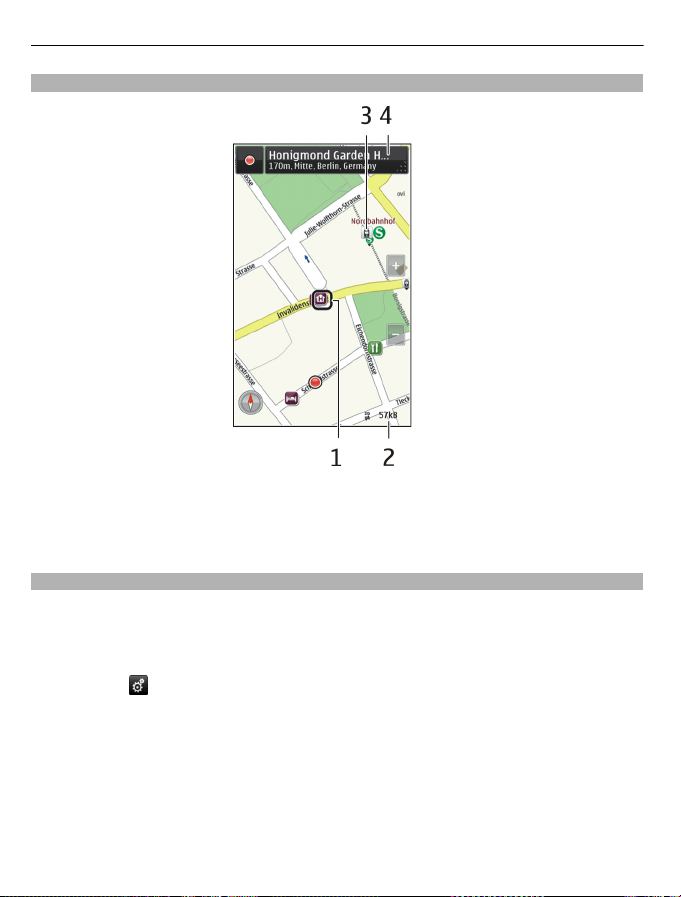
74 Mappe
Vista della mappa
1 Posizione selezionata
2 Area degli indicatori
3 Punto di interesse (ad esempio, una stazione ferroviaria o un museo)
4 Area informazioni
Cambiare l'aspetto della mappa
Visualizzare la mappa in modalità diverse per individuare facilmente il luogo esatto in
cui ci si trova.
Selezionare Menu > Mappe, quindi Mappa.
Selezionare l'
e scegliere:
Vista mappa — L a vista del la mappa st anda rd consente di leggere facilmente dettagli,
quali nomi di luoghi o numeri di autostrade.
Vista satellitare — Per una vista dettagliata, utilizzare le immagini satellitari.
Vista terreno — Consente di visualizzare rapidamente il tipo di terreno, ad esempio
quando si viaggia su terreno fuori strada.
Vista 3D — Per una vista più realistica, modificare la prospettiva della mappa.
Punti di riferimento — Consente di visualizzare edifici sporgenti e attrazioni sulla
mappa.
Page 75
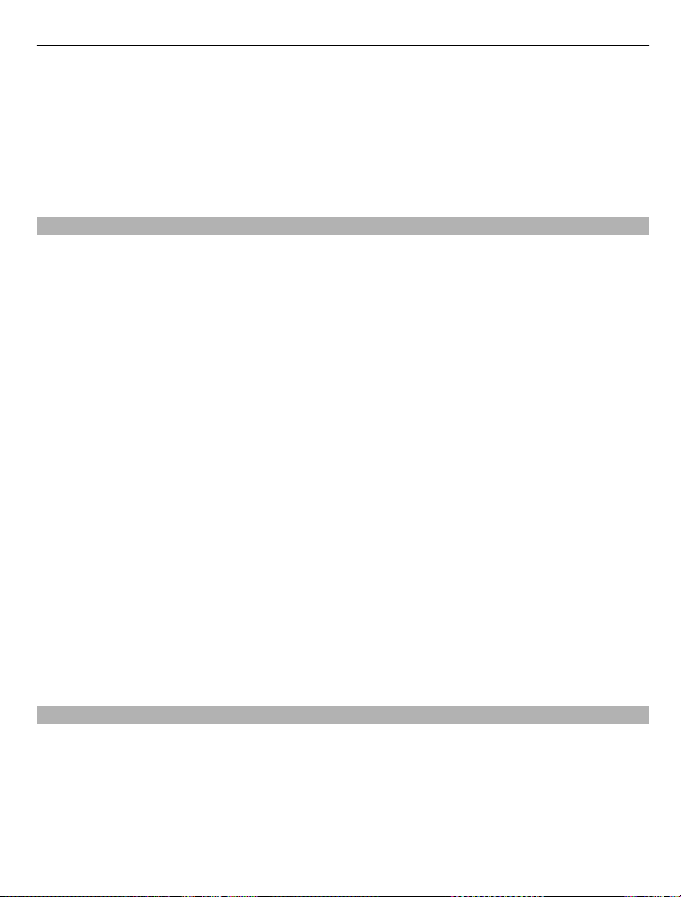
Mappe 75
Modalità notte — Consente di oscurare i colori della mappa. Quando si viaggia di notte,
questa modalità consente di leggere la mappa più facilmente.
Mezzi pubblici — Consente di visualizzare i servizi di trasporto pubblico selezionati,
ad esempio i percorsi di metropolitana e tram.
Le opzioni e le funzionalità disponibili potrebbero variare da regione a regione. Le
opzioni non disponibili sono oscurate.
Scaricare e aggiornare mappe
Salvare le nuove mappe delle vie nel telefono prima di un viaggio; in tal modo, sarà
possibile consultarle quando ci si troverà all'estero, senza una connessione a Internet.
Per scaricare e aggiornare le mappe sul telefono, è necessaria una connessione WLAN
attiva.
Selezionare Menu > Mappe.
Scaricare mappe
1 Selezionare Aggiorna > Aggiungi nuove mappe.
2 Selezionare un continente e un paese e scegliere Download.
Per completare il download in un secondo momento, selezionare Pausa o Esci
downl..
Suggerimento: È possibile inoltre utilizzare l'applicazione per PC Nokia Ovi Suite per
scaricare le mappe delle vie e i file della guida più recenti e copiarli sul telefono. Per
scaricare e installare Nokia Ovi Suite, visitare il sito www.nokia.com/software.
Quando si installa una versione più recente dell'applicazione Mappe sul telefono, le
mappe del paese o dell'area vengono eliminate. Prima di utilizzare Nokia Ovi Suite per
scaricare le nuove mappe del paese o dell'area, aprire e chiudere l'applicazione Mappe
e assicurarsi che sul computer sia installata l'ultima versione di Nokia Ovi Suite.
Aggiornare le mappe
Selezionare Aggiorna > Verifica aggiornamenti.
Informazioni sui metodi di ricerca posizione
L'applicazione Mappe visualizza la posizione dell'utente sulla mappa utilizzando il
metodo di ricerca posizione basato su GPS, A-GPS, WLAN o rete (ID cella).
Il sistema GPS (Global Positioning System) è un sistema di navigazione basato su satelliti
che consente di calcolare la posizione corrente dell'utente. Il servizio A-GPS (Assisted
GPS) è un servizio di rete che invia all'utente dati GPS, migliorando la velocità e la
precisione della ricerca posizione.
Page 76

76 Mappe
Il metodo di ricerca posizione basato su WLAN migliora la precisione della posizione
quando i segnali GPS non sono disponibili, in particolar modo quando ci si trova in
interni o tra edifici alti.
Con il metodo di ricerca posizione basato su rete (ID cella), la posizione viene
determinata tramite il sistema dell'antenna a cui è connesso il dispositivo cellulare.
Per evitare i costi del servizio di rete, è possibile disattivare la ricerca posizione basata
su A-GPS, WLAN e rete (ID cella) nelle relative impostazioni del dispositivo, mentre il
calcolo della posizione potrà richiedere più tempo. Per ulteriori informazioni sulle
impostazioni di ricerca posizione, consultare il manuale d'uso del dispositivo cellulare.
La presenza di edifici e di ostacoli naturali, nonché le condizioni atmosferiche, le
posizioni dei satelliti e la propria posizione possono incidere sulla disponibilità e sulla
qualità dei segnali GPS. Anche le correzioni apportate ai satelliti GPS dal governo degli
Stati Uniti possono influire. I segnali GPS possono non essere disponibili all'interno di
edifici o locali sotterranei.
Il sistema GPS non va utilizzato per una localizzazione esatta della posizione: si
sconsiglia di fare affidamento esclusivamente sulle informazioni relative alla posizione
fornite dal GPS e dalle reti cellulari.
La precisione del contachilometri dipende dalla disponibilità e dalla qualità della
connessione GPS.
Nota: In alcuni paesi l'utilizzo di reti WLAN può essere soggetto a restrizioni. In
Francia, ad esempio, è consentito l'utilizzo di WLAN esclusivamente al chiuso. Per
ulteriori informazioni, rivolgersi alle autorità locali.
A seconda dei metodi di ricerca posizione disponibili, la precisione della ricerca può
variare da qualche metro fino a parecchi chilometri.
Trovare una posizione
Mappe consente di trovare posizioni e attività commerciali specifiche.
Selezionare Menu > Mappe, quindi Mappa > Ricerca.
1 Immettere i termini d ricerca, ad esempio un indirizzo postale o il nome di un luogo.
2 Selezionare un elemento dall'elenco delle corrispondenze proposte.
La posizione viene visualizzata sulla mappa.
Tornare all'elenco delle corrispondenze proposte
Selezionare Cerca.
Page 77
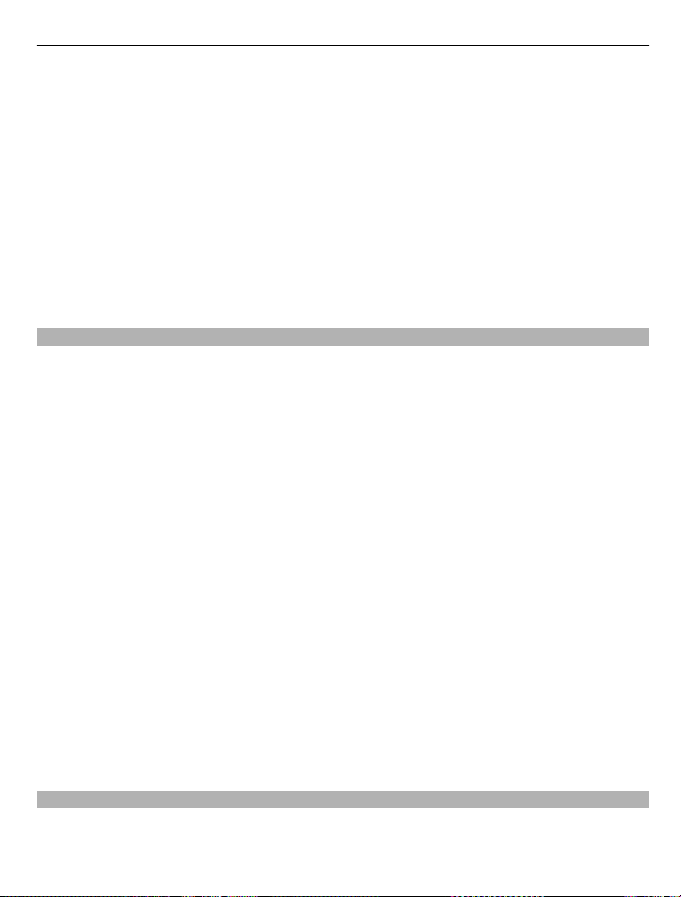
Mappe 77
Suggerimento: Nella vista della ricerca è possibile selezionare anche dall'elenco dei
termini cercati in precedenza.
Cercare diversi tipi di luoghi nelle vicinanze
Selezionare Categorie e una categoria, ad esempio negozi, alberghi o trasporti.
Se la ricerca non dà alcun risultato, verificare l'esatta ortografia dei termini. I risultati
della ricerca in linea potrebbero essere influenzati da problemi di connessione a
Internet.
Se nel telefono sono memorizzate mappe dell'area in cui si esegue la ricerca, è possibile
ottenere risultati anche senza una connessione a Internet attiva. I risultati, tuttavia,
potranno essere limitati.
Visualizzare dettagli posizione
È possibile trovare altre informazioni, se disponibili, su una posizione o un luogo
specifico, quale un albergo o un ristorante.
Selezionare Menu > Mappe, quindi Mappa > Ricerca.
Le opzioni disponibili possono variare in base alla regione. Per visualizzare tutti i
dettagli disponibili di un luogo, è necessaria una connessione a Internet attiva.
Visualizzare i dettagli di un luogo
Cercare un luogo. Selezionare il luogo e la relativa area delle informazioni.
Valutare un luogo
Cercare un luogo. Selezionare il luogo e la relativa area delle informazioni, scegliere
Valuta, quindi la valutazione in stelle desiderata. Ad esempio, se si desidera assegnare
a un luogo 3 stelle su 5, selezionare la terza stella.
Quando si trova un luogo che non esiste o che contiene informazioni inappropriate o
non corrette, ad esempio una posizione sbagliata o informazioni di contatto errate, è
bene segnalarlo a Nokia.
Segnalare informazioni sul luogo non corrette
Selezionare il luogo e la relativa area delle informazioni, scegliere Segnala, quindi
l'opzione appropriata.
Salvare o visualizzare un luogo o un itinerario
È possibile salvare un indirizzo, un luogo di interesse o un itinerario in modo da poterlo
utilizzare velocemente in seguito.
Page 78
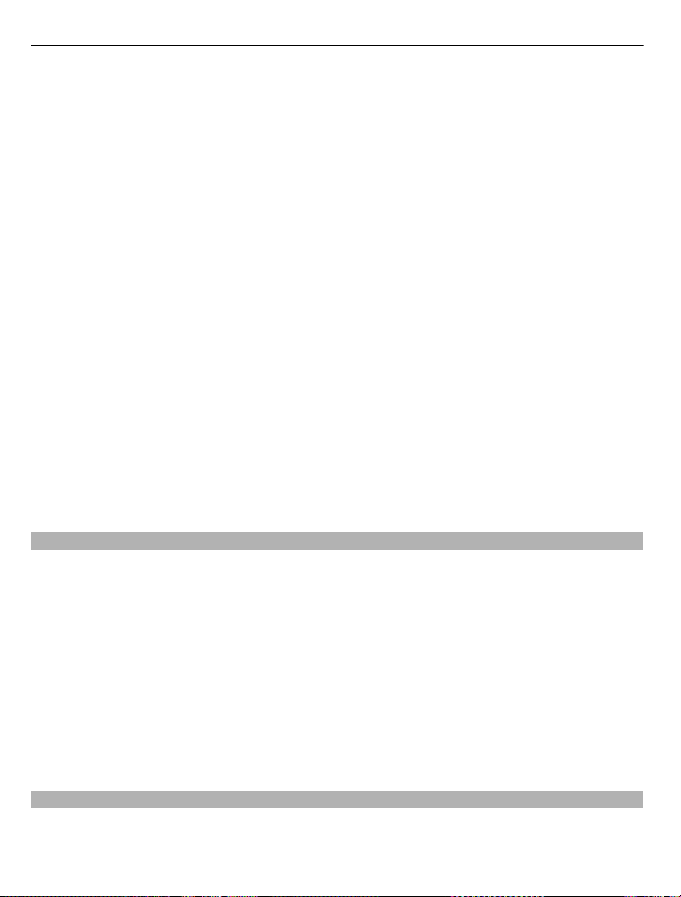
78 Mappe
Selezionare Menu > Mappe.
Salvare un luogo
1 Selezionare Mappa.
2 Toccare la località. Per cercare un indirizzo o un luogo, selezionare Ricerca.
3 Toccare l'area delle informazioni relative alla posizione.
4 Selezionare Salva.
Salvare un itinerario
1 Selezionare Mappa.
2 Toccare la località. Per cercare un indirizzo o un luogo, selezionare Ricerca.
3 Toccare l'area delle informazioni relative alla posizione.
4 Per aggiungere un altro punto itinerario, selezionare Naviga > Aggiungi
all'itinerario.
5 Selezionare Agg. nuovo p.to itin. e l'opzione appropriata.
6 Selezionare Mostra itin. > Opzioni > Salva itinerario.
Visualizzare un luogo salvato
Nella vista principale selezionare Preferiti > Luoghi, il luogo e Mostra sulla mappa.
Visualizzare un itinerario salvato
Nella vista principale selezionare Preferiti > Itinerari e l'itinerario.
Inviare un luogo a un amico
Quando si desidera mostrare ai propri amici un luogo sulla mappa, è possibile inviare
loro il luogo.
Selezionare Menu > Mappe, quindi Mappa.
Per visualizzare il luogo sulla mappa, non è necessario che gli amici abbiano un telefono
Nokia, ma è indispensabile che sia attiva una connessione Internet.
1 Selezionare un luogo e la relativa area delle informazioni.
2 Selezionare Condividi > Condividi via SMS o Condividi via e-mail.
L'amico riceverà un messaggio e-mail o un SMS contenente un collegamento alla
posizione sulla mappa. Per aprire il collegamento è necessaria una connessione di rete.
Accedere
La funzione Accedi consente di mantenere privata la registrazione dei luoghi in cui si è
stati. Inoltre, consente di tenere gli amici e i contatti dei servizi di social network sempre
Page 79
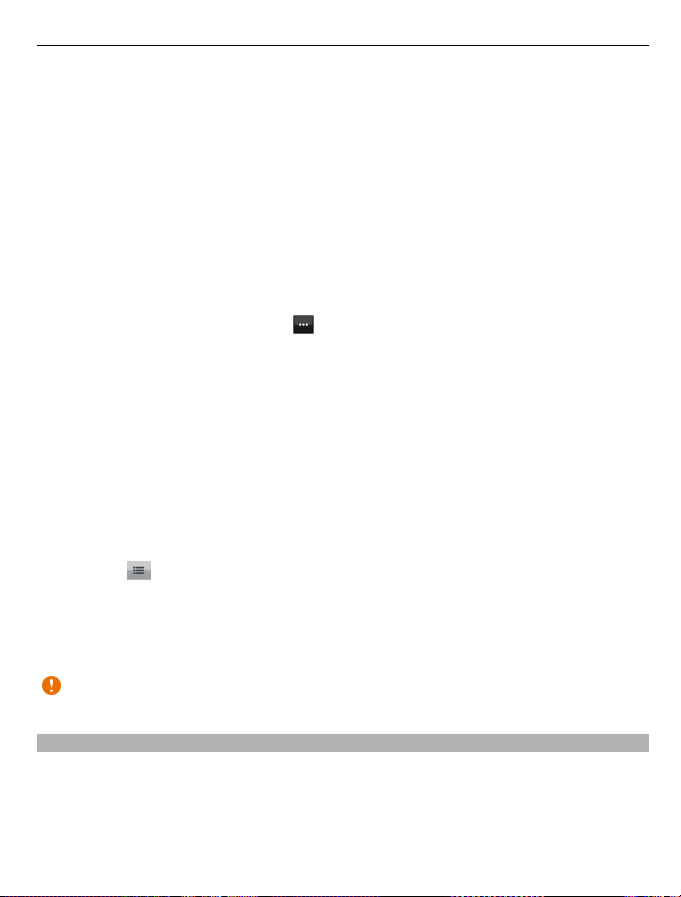
Mappe 79
aggiornati sulle proprie attività nonché di condividere con loro la propria posizione sui
servizi preferiti di social network.
Selezionare Menu > Mappe, quindi Check in.
Per accedere, è necessario disporre di un account Nokia. Per condividere la propria
posizione, è necessario disporre anche di un account del servizio di social network. I
servizi di social network supportati variano a seconda del paese o della regione.
1 Accedere al proprio account Nokia o, se non si dispone ancora di un account, crearne
uno.
2 È possibile condividere la propria posizione sui servizi di social network utilizzati.
Quando si utilizza la funzione Accedi per la prima volta, è possibile impostare le
credenziali dell'account per i servizi utilizzati. Per configurare l'account in un
secondo momento, selezionare
3 Selezionare la propria posizione corrente.
4 Scrivere gli aggiornamenti sul proprio stato.
È possibile pubblicare solo sui servizi selezionati configurati. Per escludere un
servizio, selezionare il logo corrispondente. Per escludere tutti i servizi e mantenere
privati la propria posizione e l'aggiornamento sul proprio stato, deselezionare la
casella di controllo e pubblica su.
5 Selezionare Check in.
Potr ebbe anche es sere possibi le al legare u na fo to al pro prio inser imen to, a sec onda del
servizio di social network.
Visualizzare la cronologia degli accessi
Selezionare
.
.
Per verificare e condividere la propria posizione è necessaria una connessione a
Internet. Ciò potrebbe comportare la trasmissione di grandi quantità di dati e il
pagamento dei relativi costi.
Importante: Prima di condividere la propria posizione, considerare sempre
attentamente le persone con cui si effettua la condivisione.
Sincronizzare i preferiti
È possibile pianificare un viaggio sul computer tramite il sito Web di Nokia Mappe,
sincronizzare con il telefono i luoghi e gli itinerari salvati e accedere alla pianificazione
mentre si è in movimento.
Per sincronizzare luoghi o gli itinerari tra il telefono e il servizio Internet Nokia Mappe,
è necessario disporre di un account Nokia.
Page 80

80 Mappe
Selezionare Menu > Mappe.
Sincronizzare luoghi e itinerari salvati
Selezionare Preferiti > Sincronizza con Ovi. Se non si dispone di un account Nokia,
viene richiesto di crearne uno.
È possibile configurare il telefono affinché sincronizzi automaticamente gli elementi
preferiti all'apertura o alla chiusura dell'applicazione Mappe.
Sincronizzare automaticamente i preferiti
Selezionare
La sincronizzazione richiede una connessione Internet attiva e può implicare la
trasmissione di grandi quantità di dati attraverso la rete del proprio fornitore di servizi.
Rivolgersi al proprio fornitore di servizi per informazioni sulle tariffe della trasmissione
dati.
Per utilizzare il servizio Internet Nokia Mappe, visitare il sito www.nokia.com/maps.
Scaricare la guida vocale
La guida vocale, se disponibile per la propria lingua, aiuta a trovare la strada verso la
destinazione, rendendo quindi più piacevole il viaggio.
Selezionare Menu > Mappe e In auto o A piedi.
Quando si utilizza la navigazione in auto o a piedi per la prima volta, viene chiesto di
scegliere la lingua della guida vocale e di scaricare i file appropriati.
Se si seleziona una lingua che include i nomi delle vie, anche questi ultimi vengono
pronunciati a voce alta.
Cambiare la lingua della guida vocale
Nella vista principale selezionare
Indicazioni pedonali, quindi scegliere l'opzione appropriata.
Disattivare la guida vocale
Nella vista principale selezionare
Indicazioni pedonali, quindi scegliere Nessuna.
> Sincronizzazione > All'avvio e chiusura.
> Navigazione > Indicazioni di guida o
> Navigazione > Indicazioni di guida o
Ripetere la guida vocale per la navigazione in auto
Nella vista di navigazione selezionare Opzioni > Ripeti.
Page 81
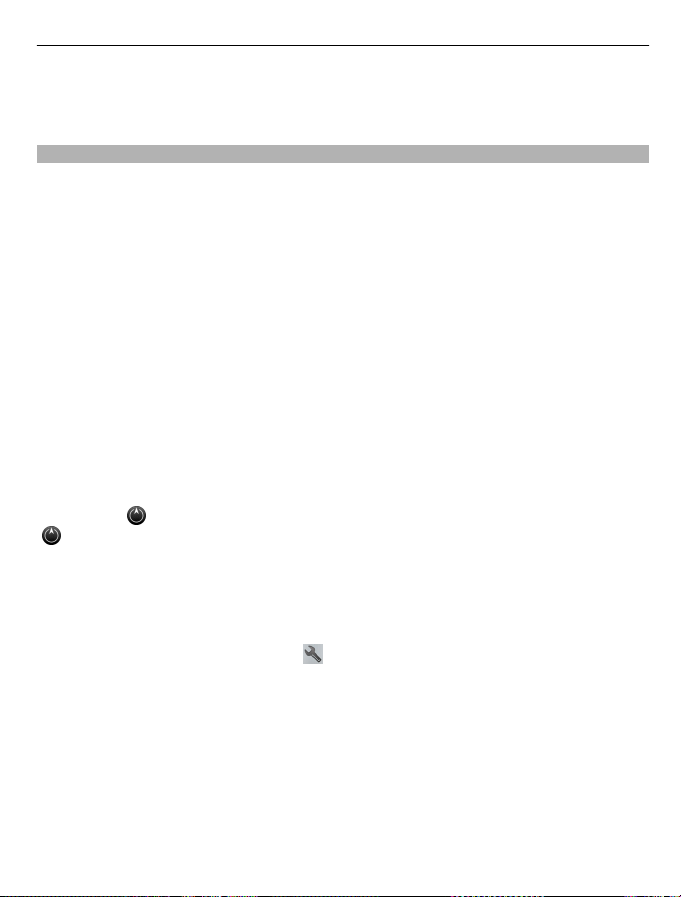
Mappe 81
Regolare il volume della guida vocale per la navigazione in auto
Nella vista di navigazione selezionare Opzioni > Volume.
Navigare in auto verso la propria destinazione
Quando sono necessarie indicazioni stradali dettagliate durante la guida, Mappe aiuta
a raggiungere la destinazione.
Selezionare Menu > Mappe, quindi In auto.
Guidare verso la propria destinazione
Selezionare Imposta destinazione e l'opzione appropriata.
Guidare verso la propria abitazione
Selezionare Vai a casa in auto.
È possibile iniziare a guidare senza una destinazione impostata. La mappa segue la
propria posizione e vengono visualizzate automaticamente le informazioni sul traffico,
se disponibili. Per impostare la destinazione in un secondo momento, selezionare
Destinazione.
Per impostazione predefinita, la mappa ruota verso la direzione di guida.
Orientare la mappa verso nord
Selezionare
.
Quando si seleziona Vai a casa in auto o Vai a casa a piedi per la prima volta, viene
richiesto di definire la posizione della propria abitazione.
Modificare la posizione della propria abitazione
1 Nella vista principale selezionare
2 Selezionare Navigazione > Posizione abitazione > Ridefinisci.
3 Selezionare l'opzione appropriata.
Cambiare le viste durante la navigazione
Passare il dito verso sinistra per selezionare Vista 2D, Vista 3D, Vista freccia o
Panoramica itinerario.
. Per ruotare la mappa di nuovo verso la direzione di guida, selezionare
.
Rispettare tutte le leggi locali per la sicurezza stradale. Durante la guida, le mani devono
essere sempre tenute libere per poter condurre il veicolo. La sicurezza stradale deve
avere la priorità assoluta durante la guida.
Page 82

82 Mappe
Vista Navigazione
1 Itinerario
2 Posizione e direzione correnti
3 Barra delle informazioni (velocità, distanza, tempo)
Ottenere informazioni su traffico e sicurezza
È possibile migliorare la propria guida con le informazioni in tempo reale sul traffico,
l'assistenza su strada e la segnalazione degli autovelox, se disponibili per il proprio
paese o la propria area.
Selezionare Menu > Mappe, quindi In auto.
Visualizzare situazioni di traffico sulla mappa
Durante la navigazione in auto, selezionare Opzioni > Info traffico. Le situazioni di
traffico vengono visualizzate come triangoli e linee.
Aggiornare le informazioni sul traffico
Selezionare Opzioni > Info traffico > Aggiorna info traffico.
Quando si pianifica un viaggio, è possibile configurare il telefono in modo da evitare le
situazioni di traffico, ad esempio ingorghi o lavori in corso.
Evitare situazioni di traffico
Nella vista principale selezionare
È anche possibile impostare il dispositivo perché segnali la presenza di autovelox lungo
il percorso durante la navigazione, sempre che questa funzionalità sia abilitata sul
dispositivo. In alcuni ordinamenti giudiziari l’utilizzo dei dati relativi al posizionamento
degli autovelox non è consentito o è regolamentato. Nokia non è responsabile
> Navigazione > Ricalcola itin. per traffico.
Page 83
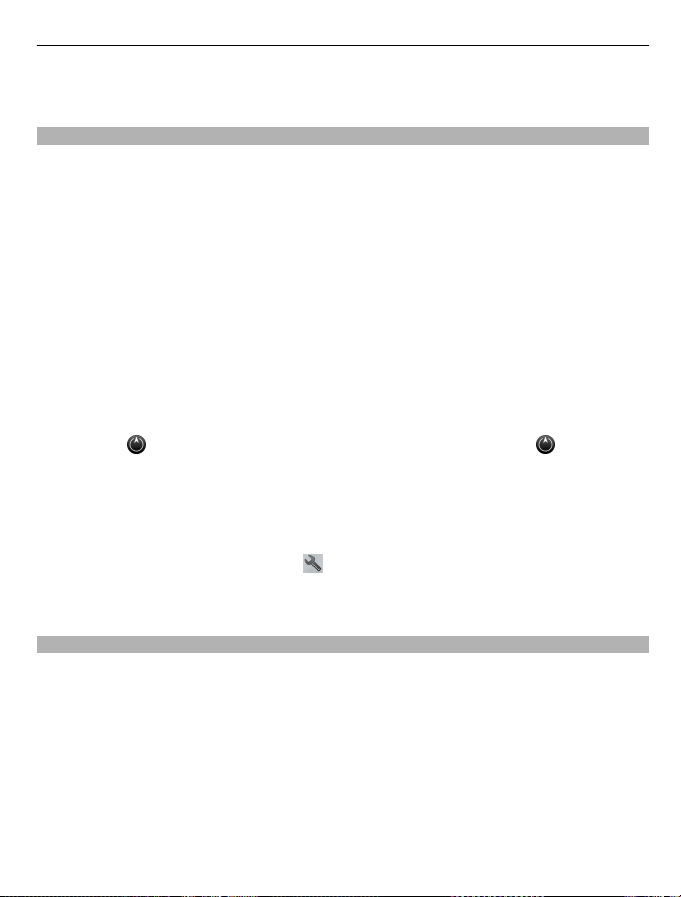
Mappe 83
dell'accuratezza di tali dati o delle conseguenze derivanti dall'uso di queste
informazioni.
Raggiungere a piedi la propria destinazione
Quando sono necessarie indicazioni per seguire un itinerario a piedi, Mappe guida
l'utente attraverso piazze, parchi, zone pedonali e anche nei centri commerciali.
Selezionare Menu > Mappe, quindi A piedi.
Raggiungere a piedi una destinazione
Selezionare Imposta destinazione e l'opzione appropriata.
Raggiungere a piedi la propria abitazione
Selezionare Vai a casa a piedi.
È possibile iniziare a camminare senza una destinazione impostata.
Per impostazione predefinita, la mappa è orientata verso nord.
Ruotare la mappa verso la direzione in cui si cammina
Selezionare
Quando si seleziona Vai a casa in auto o Vai a casa a piedi per la prima volta, viene
richiesto di definire la posizione della propria abitazione.
Modificare la posizione della propria abitazione
1 Nella vista principale selezionare
2 Selezionare Navigazione > Posizione abitazione > Ridefinisci.
3 Selezionare l'opzione appropriata.
. Per ruotare la mappa di nuovo verso nord, selezionare .
.
Pianificare un itinerario
Prima di partire è possibile pianificare il viaggio, creare l'itinerario e visualizzarlo sulla
mappa.
Selezionare Menu > Mappe, quindi Mappa.
Creare un itinerario
1 Toccare la posizione del punto di partenza. Per cercare un indirizzo o un luogo,
selezionare Ricerca.
2 Toccare l'area delle informazioni relative alla posizione.
3 Selezionare Naviga > Aggiungi all'itinerario.
Page 84

84 Mappe
4 Per aggiungere un altro punto itinerario, selezionare Agg. nuovo p.to itin. e
scegliere l'opzione appropriata.
Cambiare l'ordine dei punti itinerario
1 Selezionare un punto itinerario.
2 Selezionare Sposta.
3 Toccare il luogo in cui si desidera spostare il punto itinerario.
Modificare la posizione di un punto itinerario
Toccare il punto itinerario, quindi selezionare Modifica e l'opzione appropriata.
Visualizzare l'itinerario sulla mappa
Selezionare Mostra itin..
Navigare fino a destinazione
Scegliere Mostra itin. > Opzioni > Inizia a guidare o Inizia a camminare.
Le impostazioni di un itinerario influiscono sulle istruzioni di navigazione e sul modo
in cui questo viene visualizzato sulla mappa.
Modificare le impostazioni di un itinerario
1 Nella vista di pianificazione dell'itinerario aprire la scheda Impostazioni. Per
accedere alla vista di pianificazione dell'itinerario dalla vista di navigazione,
selezionare Opzioni > Punti itinerario o Elenco punti itinerario.
2 Impostare la modalità di trasporto su In auto o A piedi. Se si seleziona A piedi, le
strade a senso unico verranno considerate strade percorribili in tutti e due i sensi
e verranno presi in considerazione anche i passaggi pedonali e i percorsi che
attraversano, ad esempio, parchi e centri commerciali.
3 Selezionare l'opzione desiderata.
Selezionare la modalità a piedi
Aprire la scheda Impostazioni, impostare la modalità di trasporto su A piedi e
selezionare Itinerario preferito > Vie o Linea retta. Linea retta è utile sul terreno
fuori strada poiché indica la direzione in cui camminare.
Utilizzare l'itinerario in auto più veloce o più breve
Aprire la scheda Impostazioni, impostare la modalità di trasporto su In auto e
selezionare Selezione itinerario > Itinerario più veloce o Itinerario più breve.
Page 85

Connettività 85
Utilizzare l'itinerario in auto ottimizzato
Aprire la scheda Impostazioni, impostare la modalità di trasporto su In auto e
selezionare Selezione itinerario > Ottimizzato. L'itinerario in auto ottimizzato unisce
i vantaggi dell'itinerario più breve e di quello più veloce.
È anche possibile scegliere di includere o escludere dal percorso, ad esempio,
autostrade, strade a pedaggio o traghetti.
Connettività
Il dispositivo offre diverse opzioni per connettersi a Internet oppure a un altro
dispositivo o PC compatibile.
Connessioni dati e punti di accesso
Il dispositivo in uso supporta connessioni dati a pacchetto (servizio di rete), ad esempio
la connessione GPRS nella rete GSM.
È anche possibile usare una connessione dati WLAN. In una LAN senza fili può essere
attiva solo una connessione alla volta, ma più applicazioni possono usare lo stesso punto
di accesso Internet.
Per stabilire una connessione dati, è necessario un punto di accesso. È possibile definire
tre diversi tipi di punti di accesso, quali:
• Punto di accesso MMS per inviare e ricevere messaggi multimediali
• Punto di accesso Internet (IAP) per inviare e ricevere messaggi e-mail e connettersi
a Internet
Verificare con il proprio fornitore di servizi il tipo di punto di accesso necessario per
accedere al servizio desiderato. Per la disponibilità e la sottoscrizione di connessioni
dati a pacchetto, rivolgersi al fornitore di servizi.
Impostazioni di rete
Selezionare Menu > Impostaz. e scegliere Connettività > Rete.
Selezionare tra le seguenti opzioni:
Selezione operatore — Selezionare Automatica per configurare il dispositivo per la
ricerca, quindi selezionare una delle reti disponibili o Manuale per scegliere
manualmente la rete da un elenco. Se la connessione alla rete selezionata in modo
manuale viene persa, il dispositivo emette un segnale di errore e chiederà di selezionare
di nuovo una rete. La rete selezionata deve disporre di un accordo di roaming con la
propria rete.
Page 86

86 Connettività
Info microcella — Consente di configurare il dispositivo in modo che segnali quando
si trova in una rete cellulare basata sulla tecnologia MCN (Micro Cellular Network) e attivi
la ricezione delle informazioni sulla microcella.
LAN senza fili
Il dispositivo in uso è in grado di rilevare e connettersi a reti LAN senza fili (WLAN).
Utilizzando una WLAN è possibile connettere il dispositivo a Internet e a dispositivi
compatibili che supportano questo tipo di rete.
Informazioni sulle reti WLAN
Per utilizzare una LAN senza fili (WLAN), è necessario che sia disponibile e occorre
connettere ad essa il dispositivo. Alcune WLAN sono protette e, per connettersi ad esse,
occorre ricevere una chiave di accesso dal fornitore di servizi.
Nota: In alcuni paesi l'utilizzo di reti WLAN può essere soggetto a restrizioni. In
Francia, ad esempio, è consentito l'utilizzo di WLAN esclusivamente al chiuso. Per
ulteriori informazioni, rivolgersi alle autorità locali.
Le funzionalità che utilizzano la rete WLAN, o che operano in background mentre si
usano altre funzionalità, aumentano il consumo della batteria e ne riducono la durata.
Il dispositivo in uso supporta le seguenti funzionalità WLAN:
• Standard IEEE 802.11b/g e WAPI
• Funzionamento a 2,4 GHz
• Metodi di autenticazione WEP (Wired Equivalent Privacy) con chiavi fino a 128 bit,
Wi-Fi Protected Access (WPA) e 802.1x. Queste funzioni sono utilizzabili solo se
supportate dalla rete.
Importante: Utilizzare uno dei metodi di criptatura per aumentare la sicurezza della
propria connessione WLAN. L'uso della criptatura riduce il rischio di accesso non
autorizzato ai propri dati.
Connessioni WLAN
Per utilizzare una connessione LAN senza fili (WLAN), è necessario creare un punto di
accesso Internet WLAN. Utilizzare il punto di accesso per le applicazioni che devono
connettersi a Internet.
Una connessione WLAN viene stabilita quando si crea una connessione dati utilizzando
un punto di accesso Internet WLAN. La connessione WLAN attiva termina quando si
chiude la connessione dati.
Page 87

Connettività 87
È possibile usare la WLAN durante una chiamata vocale o quando la connessione dati a
pacchetto è attiva. È possibile connettersi a un solo punto di accesso WLAN alla volta,
ma più applicazioni possono usare lo stesso punto di accesso Internet.
Quando nel dispositivo è attivo il modo d'uso Offline, è ancora possibile usare la WLAN
(se disponibile). Accertarsi di rispettare tutti i requisiti di sicurezza applicabili quando
si stabilisce e si usa una connessione WLAN.
Suggerimento: Per sapere qual è l'indirizzo MAC (Media Access Control) univoco che
identifica il dispositivo, aprire la composizione numerica ed inserire il codice
*#62209526#.
Configurazione guidata WLAN
Selezionare Menu > Impostaz. e Connettività > LAN senza fili.
La Configurazione guidata WLAN consente di connettersi a una LAN senza fili (WLAN) e
di gestirne le connessioni.
Se durante una ricerca vengono trovate WLAN, per creare automaticamente un punto
di accesso Internet e avviare il browser Web utilizzando tale punto di accesso,
selezionare la connessione e scegliere Avvia navigazione Web dal menu popup.
Se si seleziona una rete WLAN protetta, verrà chiesto di inserire la password
corrispondente. Per connettersi a una rete nascosta, occorre inserire il nome corretto
della rete (SSID, Service Set Identifier).
Se il browser Web è già in esecuzione e sta utilizzando la connessione WLAN attiva, per
tornare al browser Web, selezionare Continua navigaz. Web.
Per terminare una connessione attiva, selezionare la connessione, quindi scegliere
Disconnetti WLAN dal menu popup.
Punti di accesso Internet WLAN
Selezionare Menu > Impostaz., quindi Connettività > LAN senza fili.
Filtrare le reti WLAN nell'elenco delle reti trovate
Selezionare Opzioni > Filtra reti WLAN. Le reti selezionate non vengono visualizzate
la volta successiva che la configurazione WLAN cerca le reti WLAN.
Visualizzare i dettagli di una rete
Selezionare la rete e scegliere Dettagli dal menu popup. Se si seleziona una connessione
attiva, vengono visualizzati i dettagli della connessione.
Page 88

88 Connettività
Modalità operative
La WLAN supporta due modalità operative: infrastruttura e ad hoc.
La modalità operativa infrastruttura consente due tipi di comunicazione: i dispositivi
senza fili sono connessi tra loro tramite un dispositivo con punto di accesso WLAN
oppure sono connessi a una LAN cablata tramite un dispositivo con punto di accesso
WLAN.
Nella modalità operativa ad hoc un dispositivo può direttamente inviare e ricevere i dati
a un altro e viceversa.
Impostazioni LAN senza fili
Nelle impostazioni LAN senza fili (WLAN) è possibile definire la frequenza di scansione
della rete e se visualizzare l'indicatore WLAN quando è disponibile una rete. È anche
possibile visualizzare le impostazioni WLAN avanzate e definire se e come eseguire il
test di connettività di Internet.
Selezionare Menu > Impostaz. e scegliere Connettività > LAN senza fili > Opzioni >
Impostazioni.
Visualizzazione di quando è disponibile una rete WLAN
Selezionare Mostra disponibil. WLAN > Sì.
Impostare la frequenza con cui il dispositivo cerca la rete WLAN disponibile
Selezionare Mostra disponibil. WLAN > Sì, quindi Scansione reti.
Definire le impostazioni del test di funzionalità Internet
Selezionare Test connettività Internet e scegliere se eseguire il test automaticamente
o dopo la conferma oppure se non eseguire mai il test. Se il risultato del test è positivo,
il punto di accesso viene salvato nell'elenco delle destinazioni Internet.
Visualizzare le impostazioni avanzate
Selezionare Opzioni > Impostazioni avanzate.
Si sconsiglia di modificare le impostazioni WLAN avanzate.
Punti di accesso
Creare un nuovo punto di accesso
Selezionare Menu > Impostaz. e scegliere Connettività > Destinazioni.
È possibile ricevere le impostazioni per il punto di accesso tramite messaggio da un
fornitore di servizi. Alcuni o tutti i punti di accesso potrebbero essere già stati definiti
dal fornitore di servizi e potrebbe non essere possibile cambiarli, crearli, modificarli o
rimuoverli.
Page 89

Connettività 89
1 Selezionare Punto di accesso.
2 Verrà chiesto di controllare le connessioni disponibili. Al termine della ricerca,
vengono visualizzate le connessioni che sono già disponibili e che possono essere
condivise da un nuovo punto di accesso. Se si salta questo passaggio, verrà chiesto
di selezionare un metodo di connessione e di definire le impostazioni necessarie.
Per visualizzare i punti di accesso memorizzati sul dispositivo, selezionare un gruppo
di punti di accesso. I diversi gruppi di punti di accesso sono i seguenti:
Punti di accesso Internet
Punti di accesso MMS
Punti di accesso WAP
Punti di accesso senza categoria
I diversi tipi di punti di accesso sono indicati da:
Punto di accesso protetto
Punto accesso dati a pacchetto
Punto di accesso LAN senza fili (WLAN)
Gestire gruppi di punti di accesso
Per evitare di selezionare un punto di accesso singolo ogni volta che il dispositivo
stabilisce una connessione di rete, è possibile creare un gruppo che contenga diversi
punti di accesso per connettersi a tale rete e definire l'ordine di utilizzo di tali punti di
accesso. Ad esempio, è possibile aggiungere una LAN senza fili (WLAN) e punti di accesso
per dati a pacchetto a un gruppo di punti di accesso Internet e utilizzare tale gruppo
per navigare sul Web. Se si assegna alla WLAN la priorità massima, il dispositivo si
connette a Internet tramite una WLAN se disponibile, altrimenti tramite una
connessione dati a pacchetto.
Selezionare Menu > Impostaz. e scegliere Connettività > Destinazioni.
Creare un nuovo gruppo di punti di accesso
Selezionare Opzioni > Nuova destinazione.
Aggiungere punti di accesso a un gruppo di punti di accesso
Selezionare il gruppo e scegliere Opzioni > Nuovo punto di accesso.
Copiare un punto di accesso esistente da un gruppo all'altro
Scegliere il gruppo e selezionare e tenere selezionato il punto di accesso da copiare,
quindi scegliere Copia in altre destin. dal menu popup.
Page 90
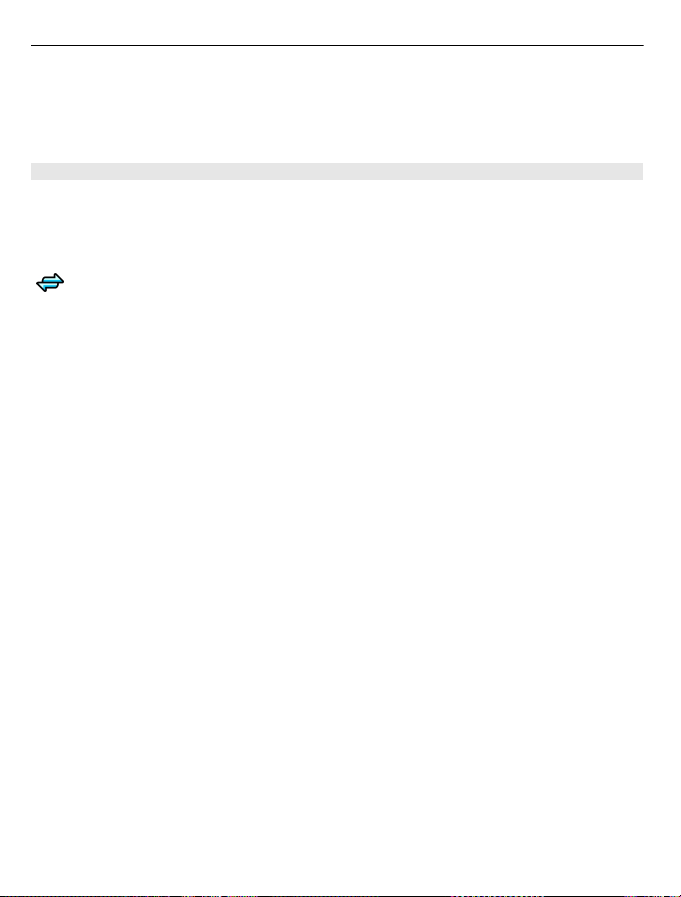
90 Connettività
Modificare la priorità di un punto di accesso all'interno di un gruppo
Selezionare e tenere selezionato il punto di accesso, quindi scegliere Cambia priorità
dal menu popup.
Impostazioni di un punto di accesso dati a pacchetto
Selezionare Menu > Impostaz. e Connettività > Destinazioni > Punto di accesso,
quindi seguire le istruzioni visualizzate.
Modificare un punto di accesso dati a pacchetto
Selezionare un gruppo di punti di accesso e un punto di accesso contrassegnato da
. Attenersi alle istruzioni del fornitore di servizi.
Selezionare tra le seguenti opzioni:
Nome punto di accesso — Il nome del punto di accesso viene indicato dal fornitore
di servizi.
Nome utente — Il nome utente può essere necessario per le connessioni dati ed è in
genere indicato dal fornitore di servizi.
Richiesta password — Se è necessario digitare la password ogni volta che si accede
a un server o se non si desidera salvare la password nel dispositivo, selezionare Sì.
Password — Una password può essere necessaria per effettuare una connessione dati
ed è in genere indicata dal fornitore di servizi.
Autenticazione — Per inviare sempre la propria password crittografata, selezionare
Protetta. Per inviare la propria password crittografata quando possibile, selezionare
Normale.
Pagina iniziale — In base al punto di accesso che si sta configurando, consente di
specificare l'indirizzo Web o l'indirizzo del centro servizi messaggi multimediali.
Usa punto di accesso — Consente di impostare il dispositivo per connettersi alla
destinazione utilizzando questo punto di accesso automaticamente o dopo conferma.
Modificare le impostazioni avanzate di un punto di accesso dati a pacchetto
Selezionare Opzioni > Impostazioni avanzate.
Selezionare tra le seguenti opzioni:
Tipo di rete — Consente di selezionare il tipo di protocollo Internet da utilizzare per
il trasferimento di dati da e verso il dispositivo. Le altre impostazioni variano a seconda
del tipo di rete selezionato.
Indirizzo IP telefono (solo per IPv4) — Immettere l'indirizzo IP del dispositivo.
Page 91

Connettività 91
Indirizzi DNS — Consente di immettere gli indirizzi IP dei server DNS primario e
secondario, se richiesti dal fornitore di servizi. Per ricevere questi indirizzi, contattare
il fornitore di servizi Internet.
Indirizzo server proxy — Consente di immettere l'indirizzo del server proxy.
Numero porta proxy — Immettere il numero di porta del server proxy.
Impostazioni di un punto di accesso WLAN
Selezionare Menu > Impostaz. e Connettività > Destinazioni > Punto di accesso,
quindi seguire le istruzioni visualizzate.
Modificare un punto di accesso LAN senza fili (WLAN)
Selezionare un gruppo di punti di accesso e un punto di accesso contrassegnato da
Attenersi alle istruzioni del fornitore di servizi WLAN.
Selezionare tra le seguenti opzioni:
Nome della rete WLAN — Selezionare Inserisci manualmen. o Ricerca reti. Se si
seleziona una rete esistente, la modalità di rete WLAN e la modalità di protezione WLAN
vengono determinate dalle impostazioni del relativo dispositivo con punto di accesso.
Stato della rete — Consente di definire se visualizzare o meno il nome della rete.
Modalità della rete WLAN — Selezionare Ad hoc per creare una rete ad hoc e
consentire ai dispositivi di inviare e ricevere dati direttamente, senza che sia necessario
disporre di un dispositivo con punto di accesso WLAN. In una rete ad hoc tutti i dispositivi
devono utilizzare lo stesso Nome della rete WLAN.
Modalità protez. WLAN — Consente di selezionare la crittografia utilizzata: WEP,
802.1x, oWPA/WPA2 (802.1x e WPA/WPA2 non sono disponibili per le reti ad hoc). Se
si seleziona Rete aperta, non viene utilizzata alcuna crittografia. Le funzioni WEP,
802.1x e WPA possono essere utilizzate solo se supportate dalla rete.
Pagina iniziale — Consente di immettere l'indirizzo Web della pagina iniziale.
Usa punto di accesso — Impostare il dispositivo per creare una connessione usando
questo punto di accesso automaticamente o dopo conferma.
Le opzioni disponibili possono variare.
.
Visualizzare le connessioni dati attive
Selezionare Menu > Impostaz. e scegliere Connettività > Gestione conn..
Nella vista delle connessioni dati attive è possibile visualizzare connessioni dati:
chiamate dati
connessioni dati a pacchetto
Connessioni WLAN
Page 92

92 Connettività
Chiudere una connessione
Selezionare e tenere selezionata una connessione, quindi scegliere Disconnetti dal
menu popup.
Chiudere tutte le connessioni aperte
Selezionare Opzioni > Disconnetti tutto.
Visualizzare i dettagli di una connessione
Selezionare Opzioni > Dettagli.
Sincronizzazione
Con l'applicazione Sincronizzazione, è possibile sincronizzare le note, i messaggi, le
schede della Rubrica e altre informazioni con un server remoto.
Selezionare Menu > Impostaz. > Connettività > Trasferim. dati > Sincronizz..
È possibile ricevere le impostazioni di sincronizzazione in un messaggio di
configurazione inviato dal fornitore di servizi.
Un profilo di sincronizzazione contiene le impostazioni necessarie per la
sincronizzazione. Quando si apre l'applicazione, viene visualizzato il profilo di
sincronizzazione predefinito o utilizzato in precedenza.
Includere o escludere tipi di contenuto
Selezionare un tipo di contenuto.
Sincronizzare i dati
Selezionare Opzioni > Sincronizza.
Creare un nuovo profilo di sincronizzazione
Selezionare Opzioni > Nuovo profilo sincronizz..
Gestire i profili di sincronizzazione
Selezionare Opzioni e l'opzione desiderata.
Sincronizzare dati con Sincronizza di Ovi
Selezionare Menu > Applicazioni > Strumenti > Sincron. Ovi.
Quando si apre l'applicazione per la prima volta, la procedura guidata per la
sincronizzazione aiuta a definire le impostazioni e a selezionare il contenuto da
sincronizzare.
Selezionare una delle seguenti opzioni:
Page 93
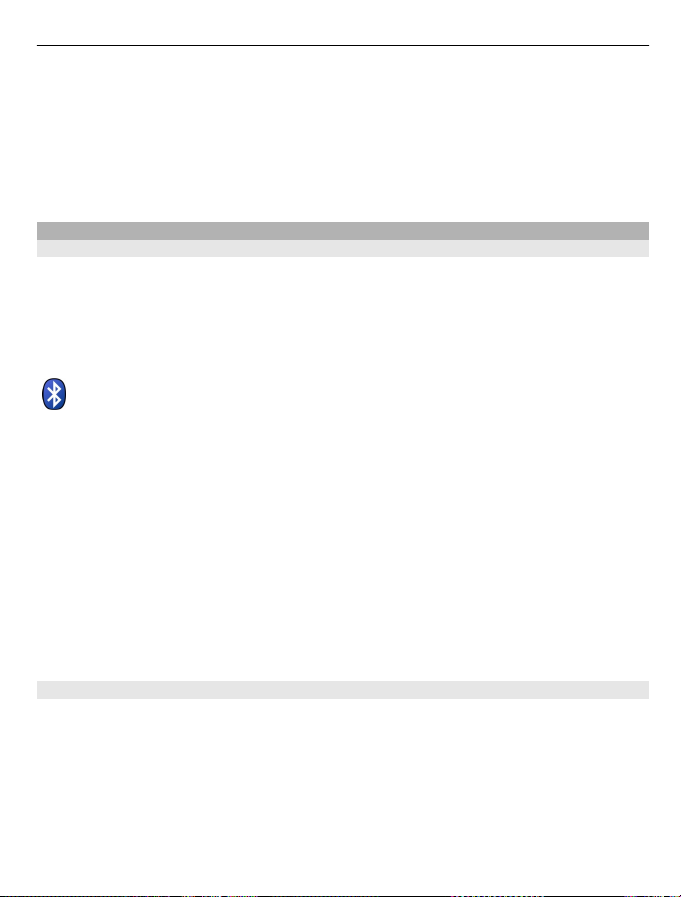
Connettività 93
Impostazioni sincronizz. — Consente di definire le impostazioni di sincronizzazione.
Recupera backup — Consente di ripristinare da Ovi i contatti, le voci Agenda e le note
presenti nel dispositivo in uso. Gli aggiornamenti eseguiti dopo la sincronizzazione
precedente vengono mantenuti.
Annulla sott. Sincron. Ovi — Disattivare Sincron. Ovi.
Le opzioni disponibili possono variare.
Connettività Bluetooth
Informazioni sulla connettività Bluetooth
Tramite la connettività Bluetooth è possibile stabilire una connessione senza fili ad altri
dispositivi compatibili, ad esempio dispositivi cellulari, computer, auricolari e kit
veicolari.
È possibile utilizzare la connessione per inviare elementi dal dispositivo in uso, trasferire
file dal PC compatibile e stampare file con una stampante compatibile.
Selezionare Menu > Impostaz., quindi Connettività > Bluetooth.
Poiché i dispositivi che utilizzano la tecnologia Bluetooth senza fili comunicano tramite
onde radio, non è necessario che i dispositivi siano posti di fronte. Devono tuttavia
trovarsi in un raggio di 10 metri l’uno dall’altro. La connessione può tuttavia essere
soggetta a interferenze causate da ostacoli, quali muri o altri dispositivi elettronici.
Questo dispositivo è conforme alla specifica Bluetooth 2.0 + EDR che supporta i seguenti
profili: Generic Access, Network Access, Control, Handsfree, Headset, Object Push, File
Transfer, Dial-up Networking, SIM Access e Serial Port.. Per garantire l’interoperabilità
con altri dispositivi che supportano la tecnologia Bluetooth, usare accessori approvati
da Nokia per questo modello. Rivolgersi ai produttori degli altri dispositivi per
accertarne la compatibilità con questo dispositivo.
Quando il dispositivo è bloccato, sono ammesse solo connessioni ai dispositivi
autorizzati.
Impostazioni Bluetooth
Selezionare Menu > Impostaz. e scegliere Connettività > Bluetooth.
Selezionare tra le seguenti opzioni:
Bluetooth — Consente di attivare la connettività Bluetooth.
Visibilità telefono — Per consentire al dispositivo in uso di essere visibile ad altri
dispositivi Bluetooth, selezionare Visibile a tutti. Per impostare un periodo di tempo,
trascorso il quale la visibilità passa da visibile a nascosta, selezionare Imposta
Page 94
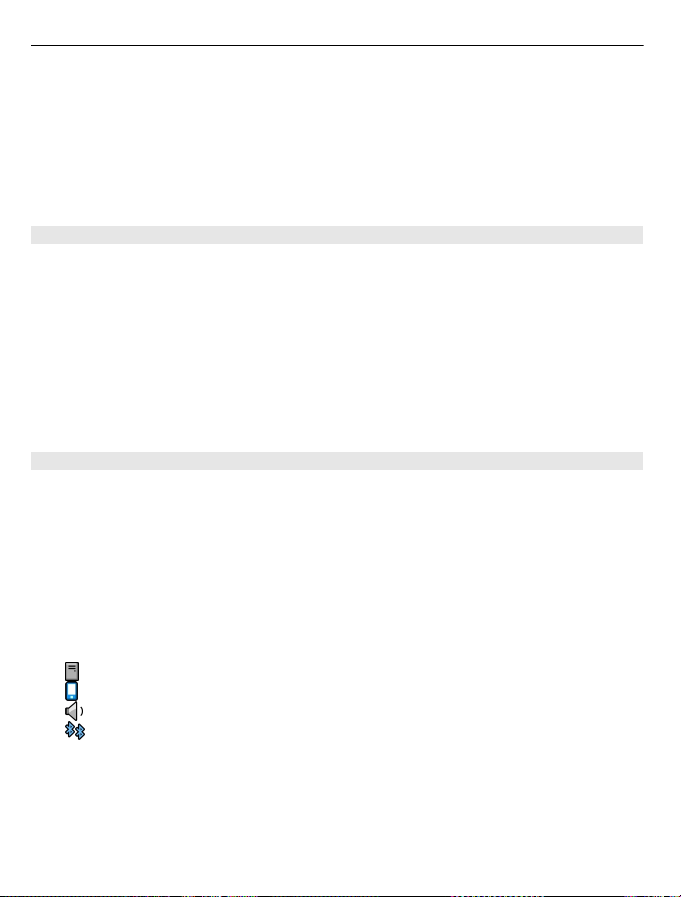
94 Connettività
periodo. Per rendere invisibile il proprio dispositivo agli altri dispositivi, selezionare
Nascosto.
Nome telefono — Consente di modificare il nome del dispositivo. Il nome sarà visibile
agli altri dispositivi Bluetooth.
Modalità SIM remota — Consente a un altro dispositivo, ad esempio a un accessorio
del kit veicolare compatibile, di utilizzare la carta SIM del dispositivo per connettersi
alla rete.
Suggerimenti per la protezione
Selezionare Menu > Impostaz. e scegliere Connettività > Bluetooth.
Se non si utilizza la connettività Bluetooth, per controllare chi è in grado di rilevare il
dispositivo in uso e di connettersi ad esso, selezionare Bluetooth > Disattiva o
Visibilità telefono > Nascosto. La disattivazione della funzione Bluetooth non
influenza altre funzioni del dispositivo in uso.
Non eseguire l'associazione e non accettare richieste di connessione da dispositivi
sconosciuti. Ciò consente di proteggere il dispositivo da contenuti pericolosi. Il
funzionamento del dispositivo in modalità nascosta può consentire di evitare la
ricezione di software pericolosi.
Inviare i dati utilizzando la connettività Bluetooth
Possono esservi più connessioni Bluetooth attive alla volta. Ad esempio, se è attivo il
collegamento a un auricolare compatibile, è anche possibile trasferire file a un altro
dispositivo compatibile.
1 Aprire l'applicazione in cui è contenuto l'elemento da inviare.
2 Selezionare e tenere premuto l'elemento, quindi scegliere Invia > Via Bluetooth
dal menu popup.
Verranno visualizzati i dispositivi dotati di tecnologia senza fili Bluetooth presenti
nell'area di copertura. Le icone presenti nel dispositivo sono le seguenti:
computer
telefono
dispositivo audio o video
altro dispositivo
Per interrompere la ricerca, selezionare Annulla.
3 Selezionare il dispositivo al quale connettersi.
4 Se l'altro dispositivo richiede l'associazione per poter trasmettere i dati, viene
riprodotto un suono e viene richiesto di immettere un codice di protezione. Nel
telefono e nel dispositivo deve essere immesso lo stesso codice di protezione.
Page 95
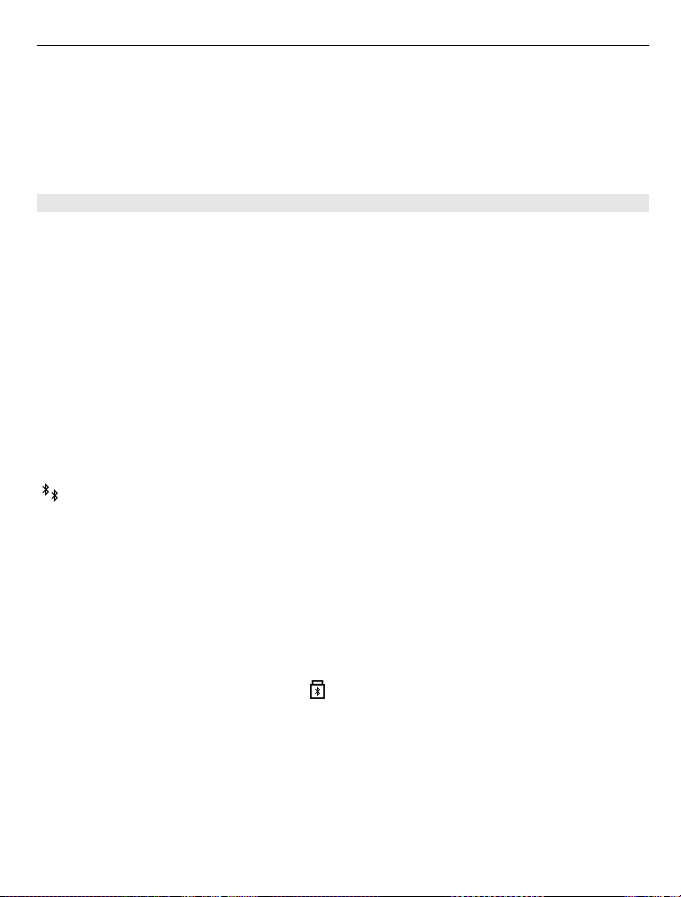
Connettività 95
Una volta stabilita la connessione, verrà visualizzato il messaggio Invio di dati in
corso.
Suggerimento: Durante la ricerca di dispositivi, alcuni dispositivi potrebbero mostrare
solo l'indirizzo univoco (indirizzo del dispositivo). Per conoscere l'indirizzo univoco del
proprio telefono, immettere *#2820# nella composizione numerica.
Associare dispositivi
È possibile associare il dispositivo in uso a un dispositivo compatibile per velocizzare le
connessioni Bluetooth successive tra i dispositivi. Per eseguire l’associazione, creare un
codice di protezione che abbia da 1 a 16 cifre e comunicarlo all’utente dell’altro
dispositivo affinché adoperi lo stesso codice. I dispositivi senza interfaccia utente
dispongono di un codice di protezione preimpostato. Il codice di protezione viene usato
una sola volta.
Selezionare Menu > Impostaz. e scegliere Connettività > Bluetooth.
1 Aprire la scheda Dispositivi associati.
2 Selezionare Opzioni > Nuovo disposit. associato. Vengono visualizzati i
dispositivi all'interno del raggio di azione.
3 Selezionare il dispositivo.
4 Inserire il codice di protezione su entrambi i dispositivi.
indica un dispositivo associato nella vista della ricerca dei dispositivi.
Connettersi a un accessorio dopo l'associazione
Selezionare il dispositivo audio e scegliere Connetti a disposit. audio dal menu popup.
Dopo l'associazione, alcuni accessori audio si connettono automaticamente al proprio
dispositivo.
Impostare un dispositivo come autorizzato
Selezionare Autorizzato. Le connessioni tra il dispositivo in uso e un dispositivo
autorizzato possono essere stabilite senza essere informati. Utilizzare questo stato solo
per i propri dispositivi, ad esempio l’auricolare o il PC compatibile, oppure per i
dispositivi di provenienza attendibile.
dispositivi associati.
Annullare un'associazione a un dispositivo
Selezionare il dispositivo e scegliere Elimina dal menu popup.
Annullare tutte le associazioni
Selezionare Opzioni > Elimina tutti.
indica i dispositivi autorizzati nella vista dei
Page 96

96 Connettività
Ricezione di dati utilizzando una connessione Bluetooth
Quando si ricevono dati attraverso la connettività Bluetooth, viene emesso un segnale
acustico e viene chiesto se si desidera accettare il messaggio. Se si accetta, viene
visualizzato
in Messaggi. I messaggi ricevuti attraverso la connettività Bluetooth sono indicati da
.
Bloccare un dispositivo
È possibile impedire agli altri dispositivi di creare una connessione Bluetooth al proprio
telefono.
Selezionare Menu > Impostaz. e scegliere Connettività > Bluetooth.
Aprire la scheda Dispositivi associati, selezionare il dispositivo che si desidera bloccare,
quindi scegliere Blocca dal menu popup.
Rimuovere un dispositivo dall'elenco dei dispositivi bloccati
Aprire la scheda Dispositivi bloccati, selezionare il dispositivo che si desidera rimuovere
dall'elenco, quindi scegliere Elimina dal menu popup.
Se si rifiuta una richiesta di associazione da un altro dispositivo, verrà chiesto se si
desidera aggiungere il dispositivo all'elenco dei dispositivi bloccati.
Modalità SIM remota
Con la modalità SIM remota è possibile utilizzare un accessorio del kit veicolare
compatibile. Prima di poter attivare la modalità SIM remota, i due dispositivi devono
essere associati e l'associazione deve essere avviata dall'altro dispositivo. Per
l'associazione, utilizzare un codice di protezione a 16 cifre e impostare l'altro dispositivo
come autorizzato.
Selezionare Menu > Impostaz. e scegliere Connettività > Bluetooth.
Attivare la modalità SIM remota
1 Attivare la connettività Bluetooth. Selezionare Bluetooth.
2 Attivare la modalità SIM remota nel dispositivo in uso. Selezionare Modalità SIM
remota.
3 Attivare la modalità SIM remota nell'altro dispositivo.
Quando la modalità SIM remota è attivata, nella Schermata iniziale appare Modalità
SIM remota. La connessione alla rete senza fili viene chiusa e non è possibile utilizzare
le funzionalità o i servizi della carta SIM che richiedono la copertura della rete cellulare.
, riportante un messaggio informativo sui dati nella cartella Ricevuti
Page 97

Connettività 97
Quando il dispositivo in uso si trova in modalità SIM remota, è possibile effettuare o
ricevere chiamate utilizzando l'accessorio connesso. Il dispositivo in uso può effettuare
chiamate solo ai numeri di emergenza programmati al suo interno.
Disattivare la modalità SIM remota
Premere il tasto di accensione e selezionare Chiudi mod. SIM rem..
Trasferire i dati utilizzando un cavo USB
Selezionare Menu > Impostaz., quindi Connettività > USB.
Selezionare la modalità USB ogni volta che viene collegato un cavo dati
compatibile
Selezionare Richiesta alla conn. > Sì.
Se l'opzione Richiesta alla conn. è disattivata o si desidera cambiare la modalità USB
durante una connessione attiva, selezionare Modalità di conness. USB, quindi:
Nokia Ovi Suite — Utilizzare le applicazioni per PC di Nokia, ad esempio Nokia Ovi Suite
o Nokia Software Updater.
Archivio massa — Trasferire i dati tra il dispositivo e un PC compatibile.
Trasferim. foto — Consente di stampare foto su una stampante compatibile.
Trasfer. mult. — Consente di sincronizzare i brani musicali con il Lettore musicale di
Nokia o con Windows Media Player.
Connessioni PC
È possibile utilizzare il dispositivo cellulare in uso con varie applicazioni di connettività
a PC compatibili e di comunicazioni dati. Con Nokia Ovi Suite è ad esempio possibile
trasferire file e foto tra il dispositivo in uso e un computer compatibile.
Per utilizzare Ovi Suite in modalità di connessione USB, selezionare Nokia Ovi Suite.
Per ulteriori informazioni su Ovi Suite, visitare l'area di supporto all'indirizzo
www.ovi.com.
Page 98

98 Connettività
Impostazioni amministrative
Impostare la durata della connessione della chiamata dati
Selezionare Menu > Impostaz., quindi Connettività > Imp. amministr. > Chiamata
dati.
Le impostazioni della chiamata dati influiscono su tutti i punti di accesso che utilizzano
una chiamata dati GSM.
Impostazioni dati a pacchetto
Selezionare Menu > Impostaz. e scegliere Connettività > Imp. amministr. > Dati a
pacchetto.
Le impostazioni dati a pacchetto influiscono su tutti i punti di accesso che utilizzano
connessioni dati a pacchetto.
Stabilire una connessione di dati a pacchetto ogni qualvolta è disponibile una
rete
Selezionare Conness. dati a pacchetto > Se disponibile.
Per esempio, se la connessione è sempre aperta, è più facile inviare una e-mail. Se non
è disponibile una copertura di rete, il dispositivo tenta periodicamente di stabilire una
connessione dati a pacchetto.
Stabilire una connessione dati a pacchetto solo quando necessario
Selezionare Conness. dati a pacchetto > Su richiesta.
Ogni qualvolta, per esempio, occorre inviare un'e-mail, è necessario prima stabilire la
connessione.
È possibile utilizzare il dispositivo come modem per il computer, per accedere a Internet
con una connessione dati a pacchetto.
Definire il punto di accesso da utilizzare quando si impiega il dispositivo come
un modem
Selezionare Punto di accesso.
SIP, impostazioni
Le impostazioni SIP (Session Initiation Protocol) sono necessarie per alcuni servizi di
rete che utilizzano il protocollo SIP. È possibile ricevere le impostazioni tramite SMS
speciali dal fornitore di servizi. È possibile visualizzare, eliminare o creare queste
impostazioni in Impostazioni SIP.
Selezionare Menu > Impostaz. e scegliere Connettività > Imp. amministr. >
Impostazioni SIP.
Page 99

Ricerca 99
Controllo dei nomi dei punti di accesso
Con il servizio di controllo dei nomi dei punti di accesso è possibile limitare le
connessioni dati a pacchetto e consentire al dispositivo di utilizzare solo alcuni punti di
accesso ai dati a pacchetto.
Selezionare Menu > Impostaz. e scegliere Connettività > Imp. amministr. >
Controllo APN.
Questa impostazione è disponibile solo se la carta SIM supporta il servizio di controllo
dei punti di accesso.
Attivare il servizio o impostare i punti di accesso consentiti
Selezionare Opzioni e l'opzione appropriata.
Per modificare le impostazioni, è necessario immettere il codice PIN2. Il codice viene
fornito dal fornitore di servizi.
Ricerca
Informazioni sulla ricerca
Selezionare Menu > Applicazioni > Cerca.
Con la funzione Cerca è possibile trovare persone, messaggi, musica e altro contenuto
sul dispositivo oppure eseguire ricerche su Internet (servizio di rete). Il contenuto e la
disponibilità dei servizi potrebbe variare.
Avviare una ricerca
Selezionare Menu > Applicazioni > Cerca.
Per cercare i contenuti del dispositivo cellulare, immettere i termini da cercare nel
campo di ricerca o sfogliare le categorie dei contenuti. Mentre si inseriscono i termini
da cercare, i risultati vengono organizzati in categorie. I risultati visualizzati più di
recente appaiono in cima all'elenco dei risultati, se corrispondono ai termini inseriti per
la ricerca.
Per cercare pagine Web su Internet, selezionare Cerca in Internet e un fornitore di
servizi di ricerca, quindi inserire la parola da cercare nel campo di ricerca. Il fornitore di
servizi di ricerca selezionato viene impostato come predefinito per Internet.
Se è già impostato un fornitore di servizi di ricerca predefinito, selezionarlo per avviare
la ricerca oppure scegliere Più servizi di ricerca per utilizzare un altro fornitore.
Per cambiare il fornitore di servizi di ricerca predefinito, selezionare Opzioni >
Impostazioni > Servizi di ricerca.
Page 100
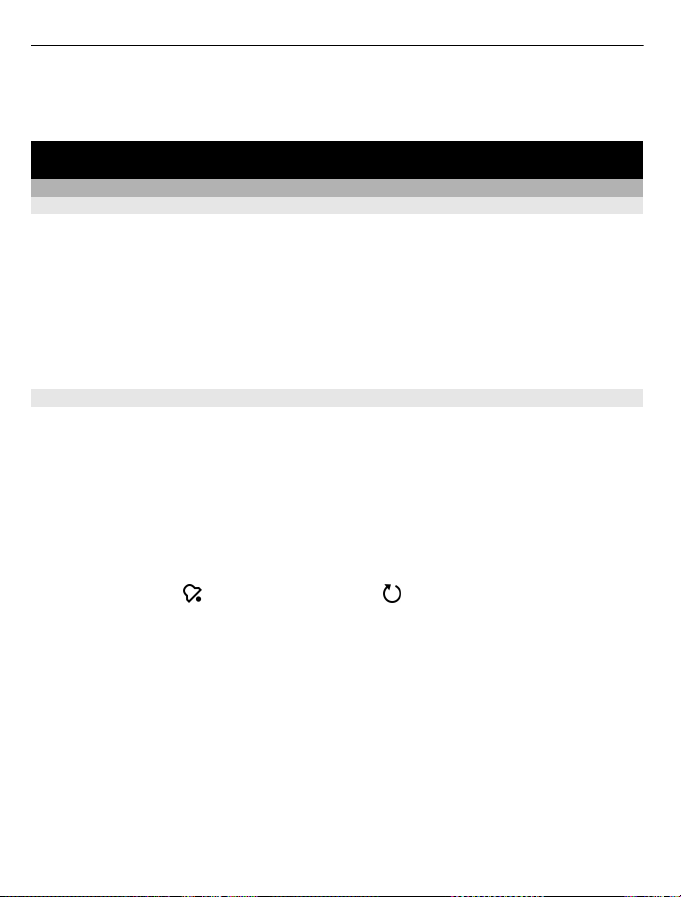
100 Altre applicazioni
Per cambiare le impostazioni relative al paese o all'area, per trovare più fornitori di
servizi di ricerca, selezionare Opzioni > Impostazioni > Paese o area.
Altre applicazioni
Orologio
Impostare data e ora
Selezionare Menu > Applicazioni > Orologio.
Selezionare Opzioni > Impostazioni e scegliere:
Ora — Consente di impostare l'ora.
Data — Consente di impostare la data.
Aggiornamen. autom. ora — Consente di configurare la rete in modo da aggiornare
automaticamente l'ora, la data e le informazioni sul fuso orario nel dispositivo (servizio
di rete).
Sveglia
Selezionare Menu > Applicazioni > Orologio.
Impostare una nuova sveglia
1 Selezionare Nuova sveglia.
2 Consente di impostare l'ora della sveglia.
3 Selezionare Frequenza per impostare se e quando ripetere la sveglia.
4 Selezionare Fine.
Visualizzare le sveglie
Selezionare Sveglie. indica una sveglia attiva. indica una sveglia ripetuta.
Rimuovere una sveglia
Selezionare Sveglie e la sveglia, quindi scegliere Disattiva sveglia dal menu popup.
Interrompere la sveglia
Selezionare Stop. Se al momento in cui è prevista la sveglia il dispositivo è spento,
questo si accenderà automaticamente e verrà riprodotto il tono selezionato.
Posticipare la sveglia
Selezionare Posponi.
Definire l'intervallo di ripetizione.
Selezionare Opzioni > Impostazioni > Tempo ripetizione sveglia.
